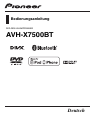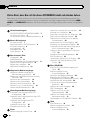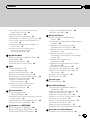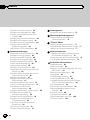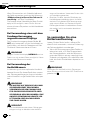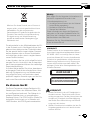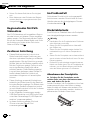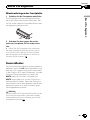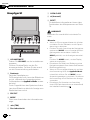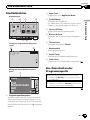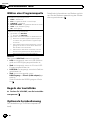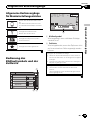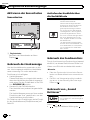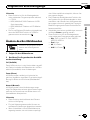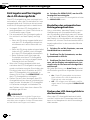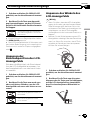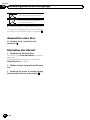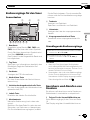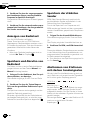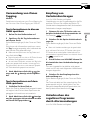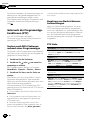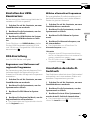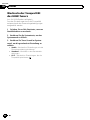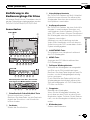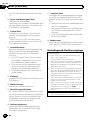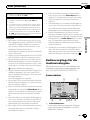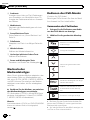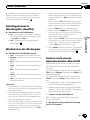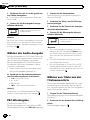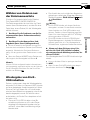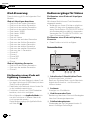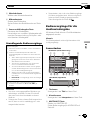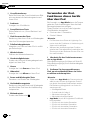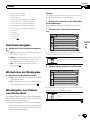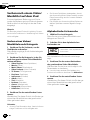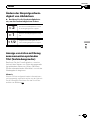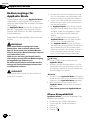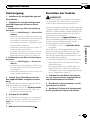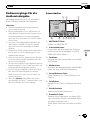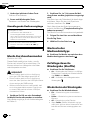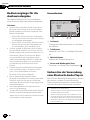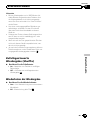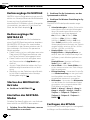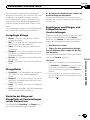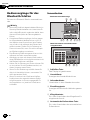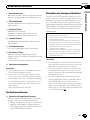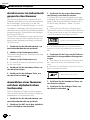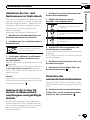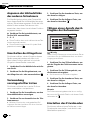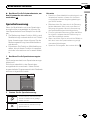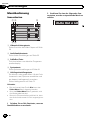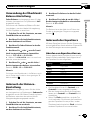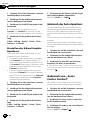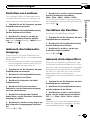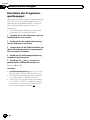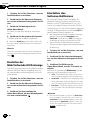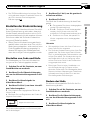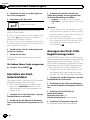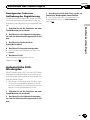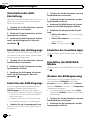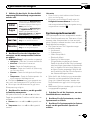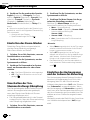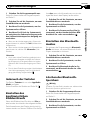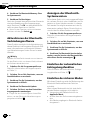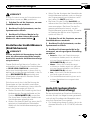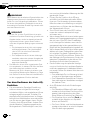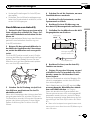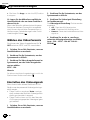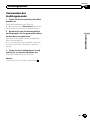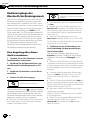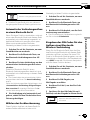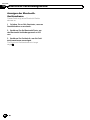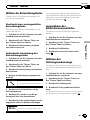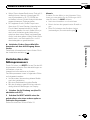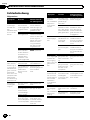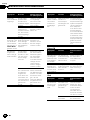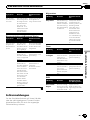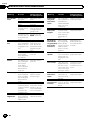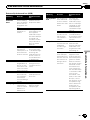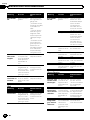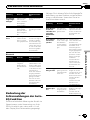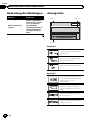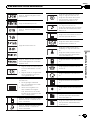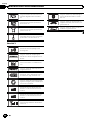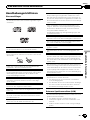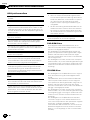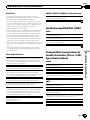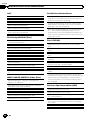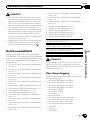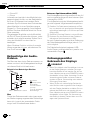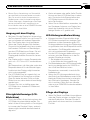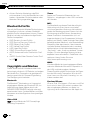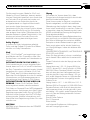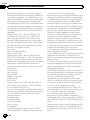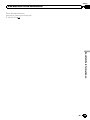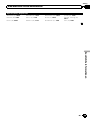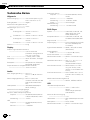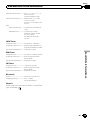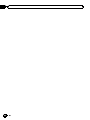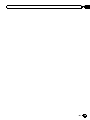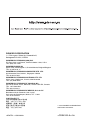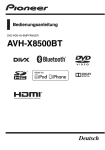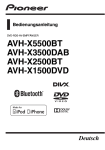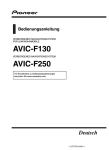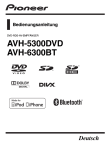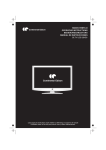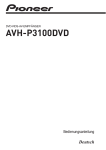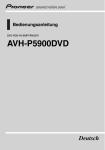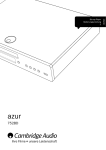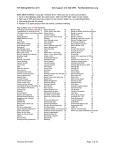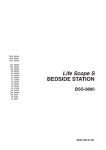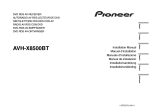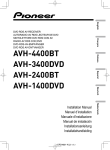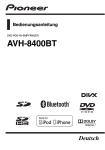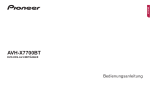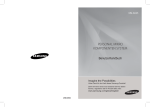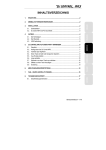Download Bedienungsanleitung
Transcript
Bedienungsanleitung
DVD-RDS-AV-EMPFÄNGER
AVH-X7500BT
Deutsch
Inhalt
Vielen Dank, dass Sie sich für dieses PIONEER-Produkt entschieden haben.
Bitte lesen Sie diese Anleitung vor der Verwendung dieses Produkts zur Gewährleistung seiner ordnungsgemäßen Verwendung durch. Lesen und befolgen Sie dabei insbesondere die Hinweise WARNUNG und VORSICHT. Bewahren Sie die Anleitung zur zukünftigen Bezugnahme sicher und griffbereit
auf.
Vorsichtsmaßregeln
WICHTIGE VORSICHTSMASSNAHMEN 5
So fahren Sie sicher 5
So vermeiden Sie eine Batterieentleerung 6
Bevor Sie beginnen
Zu diesem Gerät 7
Regionalcodes für DVD-Videodiscs 8
Zu dieser Anleitung 8
Im Problemfall 8
Diebstahlschutz 8
Demo-Modus 9
Die einzelnen Teile
Hauptgerät 10
Startbildschirm 11
Ein-/Ausschalten der Programmquelle 11
Wählen einer Programmquelle 12
Regeln der Lautstärke 12
Optionale Fernbedienung 12
Allgemeine Bedienvorgänge
Allgemeine Bedienvorgänge für
Menüeinstellungen/Listen 13
Bedienung des Bildlaufsymbols und der
Zeitleiste 13
Aktivieren der Sensortasten 14
Gebrauch der Heckanzeige 14
Gebrauch des Fondmonitors 14
Gebrauch von „Sound Retriever“ 14
Ändern des Breitbildmodus 15
Grundlegende Bedienvorgänge
Entriegeln und Verriegeln des LCDAnzeigefelds 16
Anpassen der Einschubposition des LCDAnzeigefelds 17
Anpassen des Winkels des LCDAnzeigefelds 17
Auswerfen einer Disc 18
Einstellen der Uhrzeit 18
Tuner
Bedienvorgänge für den Tuner 19
2
De
Speichern und Abrufen von Sendern 19
Anzeigen von Radiotext 20
Speichern und Abrufen von Radiotext 20
Speichern der stärksten Sender 20
Abstimmen von Stationen mit starken
Sendesignalen 20
Verwendung von iTunes Tagging 21
Empfang von Verkehrsdurchsagen 21
Unterbrechen des regulären Programms
durch Alarmsendungen 21
Gebrauch der Programmtyp-Funktionen
(PTY) 22
Einstellen des UKW-Kanalrasters 23
RDS-Einstellung 23
Umschalten des Auto-PI-Suchlaufs 23
Wechseln der Tonqualität des UKWTuners 24
Disc (CD/DVD)
Einführung in die Bedienvorgänge für
Filme 25
Bedienvorgänge für die
Audiowiedergabe 27
Wechseln des Mediendateityps 28
Bedienen des DVD-Menüs 28
Zufallsgesteuerte Wiedergabe (Shuffle) 29
Wiederholen der Wiedergabe 29
Suchen nach einem abzuspielenden
Abschnitt 29
Wählen der Audio-Ausgabe 30
PBC-Wiedergabe 30
Wählen von Titeln aus der
Titelnamensliste 30
Wählen von Dateien aus der
Dateinamensliste 31
Wiedergabe von DivXâ-VOD-Inhalten 31
iPod
iPod-Steuerung 32
Bedienvorgänge für Videos
Bedienvorgänge für die
Audiowiedergabe 33
32
Inhalt
Verwenden der iPod-Funktionen dieses
Geräts über den iPod 34
Zufallswiedergabe 35
Wiederholen der Wiedergabe 35
Wiedergabe von Videos von Ihrem iPod 35
Suchen nach einem Video/Musiktitel auf
dem iPod 36
Ändern der Abspielgeschwindigkeit von
Hörbüchern 37
Anzeige von Listen mit Bezug zum
momentan spielenden Titel
(Verbindungssuche) 37
AppRadio Mode
Bedienvorgänge für AppRadio Mode 38
Startvorgang 39
Einstellen der Tastatur 39
Einstellen des Soundmix-Apps 40
USB
Bedienvorgänge für die
Audiowiedergabe 41
Musik-Durchsuchenmodus 42
Wechseln des Mediendateityps 42
Zufallsgesteuerte Wiedergabe (Shuffle) 42
Wiederholen der Wiedergabe 42
Wählen von Dateien aus der
Dateinamensliste 43
Anzeige von Listen mit Bezug zum
momentan spielenden Titel
(Verbindungssuche) 43
Bluetooth-Audio
Bedienvorgänge für die
Audiowiedergabe 44
Vorbereiten der Verwendung eines BluetoothAudio-Players 44
Zufallsgesteuerte Wiedergabe (Shuffle) 45
Wiederholen der Wiedergabe 45
Verwenden von MIXTRAX
Bedienvorgänge für MIXTRAX 46
Bedienvorgänge für MIXTRAX EZ 46
Starten des MIXTRAX EZ-Betriebs 46
Einstellen des MIXTRAX-Modus 46
Festlegen des Effekts 46
Bluetooth-Telefon
Bedienvorgänge für das BluetoothTelefon 48
Anrufen einer im Adressbuch gespeicherten
Nummer 50
Auswählen einer Nummer mit dem
alphabetischen Suchmodus 50
Umkehren des Vor- und Nachnamens im
Telefonbuch 51
Gebrauch der Listen für Anrufe in
Abwesenheit, empfangene und getätigte
Anrufe 51
Einstellen der automatischen
Rufannahme 51
Anpassen der Hörlautstärke des anderen
Teilnehmers 52
Umschalten des Klingeltons 52
Verwendung voreingestellter Listen 52
Tätigen eines Anrufs durch Eingabe der
Rufnummer 52
Einstellen des Privatmodus 52
Sprachsteuerung 53
Einstellungen
Menübedienung 54
Audio-Einstellungen
Verwendung der Überblend-/BalanceEinstellung 55
Gebrauch der Balance-Einstellung 55
Gebrauch des Equalizers 55
Gebrauch des Auto-Equalizers 56
Gebrauch von „Sonic Center Control“ 56
Einstellen von Loudness 57
Gebrauch des Subwoofer-Ausgangs 57
Verstärken der Basstöne 57
Gebrauch des Hochpassfilters 57
Einstellen der Programmquellenpegel 58
Einrichten des Video-Players
Einstellen der Untertitel-Sprache 59
De
3
Inhalt
4
Einstellen der Audio-Sprache 59
Einstellen der Menüsprache 59
Einstellen der Mehrfachwinkel-DVDAnzeige 60
Einstellen des Seitenverhältnisses 60
Einstellen der Kindersicherung 61
Einstellen der DivX-Untertiteldatei 62
Anzeigen des DivXâ-VODRegistrierungscodes 62
Automatische DVD-Wiedergabe 63
Lieblingsmenü
Verwenden des Lieblingsmenüs 73
Systemeinstellungen
Umschalten der AUX-Einstellung 64
Einstellen des AV-Eingangs 64
Einstellen des RGB-Eingangs 64
Einstellen des Soundmix-Apps 64
Einstellen des MIXTRAX-Modus 64
Ändern der Bildanpassung 64
Systemsprachauswahl 65
Einstellen des Demo-Modus 66
Umschalten der Ton-Stummschaltung/Dämpfung 66
Einstellen des Heckausgangs und der
Subwoofer-Steuerung 66
Gebrauch der Tastatur 67
Einstellen des kontinuierlichen
Bilddurchlaufs 67
Einstellen des Bluetooth-Audios 67
Löschen des Bluetooth-Speichers 67
Aktualisieren der BluetoothVerbindungssoftware 68
Anzeigen der Bluetooth-Systemversion 68
Einstellen der automatischen
Entriegelungsfunktion 68
Einstellen des sicheren Modus 68
Einstellen der Heckbildkamera
(Rückfahrkamera) 69
Auto-EQ (automatische EqualizerEinstellung) 69
Wählen des Videoformats 72
Einstellen des Videosignals 72
Andere Funktionen
Anpassen der Reaktionspositionen des
Touchpanels (Kalibrierung) 78
Verwendung der AUX-Programmquelle 78
Zurücksetzen des Mikroprozessors 79
De
Bluetooth-Verbindungsmenü
Bedienvorgänge des BluetoothVerbindungsmenü 74
“Theme”-Menü
Wählen der Beleuchtungsfarbe 77
Auswählen der Bildschirmmenüfarbe 77
Wählen der Hintergrundanzeige 77
Zusätzliche Informationen
Fehlerbehebung 80
Fehlermeldungen 83
Bedeutung der Fehlermeldungen der AutoEQ-Funktion 87
Bedeutung der Meldungen 88
Anzeigeliste 88
Handhabungsrichtlinien 91
Audiokompatibilität (USB) 93
Kompatible komprimierte Audio-Formate
(Discs, USB-Speichermedien) 93
iPod-Kompatibilität 95
Reihenfolge der Audio-Dateien 96
Ordnungsgemäßer Gebrauch des
Displays 96
Bluetooth-Profile 98
Copyrights und Marken 98
Sprachcode-Tabelle für DVDs 102
Technische Daten 104
Abschnitt
Vorsichtsmaßregeln
Lesen Sie sich bitte diese Anweisungen zu
Ihrem Display durch und bewahren Sie sie
zum späteren Nachschlagen auf.
1 Bringen Sie das Display nicht an Orten
an, wo es (i) die Sicht des Fahrers behindert, (ii) die Funktionen der Betriebssysteme oder Sicherheitseinrichtungen des
Fahrzeugs, einschließlich der Airbags und
Warnblinkanlagenschalter, stört oder (iii)
die Fähigkeit des Fahrers zur sicheren Bedienung des Fahrzeugs beeinträchtigt.
2 Verwenden Sie das Display unter keinen
Umständen, wenn Sie dadurch von der sicheren Steuerung des Fahrzeugs abgelenkt werden könnten. Achten Sie stets
auf sicheres Fahrverhalten und halten Sie
sich an alle geltenden Verkehrsregeln.
Wenn Sie Schwierigkeiten bei der Bedienung des Systems oder dem Lesen des
Displays haben sollten, parken Sie Ihr
Fahrzeug zuerst an einem sicheren Ort,
bevor Sie die erforderlichen Anpassungen
vornehmen.
3 Denken Sie daran, im Fahrzeug stets
Ihren Sicherheitsgurt anzulegen. Sollten
Sie in einen Unfall verwickelt werden,
dann können Ihre Verletzungen wesentlich schwerwiegender ausfallen, wenn Sie
Ihren Sicherheitsgurt nicht ordnungsgemäß angeschnallt haben.
4 Setzen Sie beim Fahren niemals Kopfhörer auf.
5 Aus Sicherheitsgründen sind bestimmte
Funktionen nicht verfügbar, solange die
Handbremse nicht angezogen und das
Fahrzeug in Bewegung ist.
6 Stellen Sie Ihr Display niemals auf eine
Lautstärke ein, bei der Sie keine Verkehrsgeräusche bzw. Sirenen von Noteinsatzwagen mehr wahrnehmen können.
WARNUNG
Versuchen Sie nicht, dieses Produkt selbst
zu montieren oder zu warten. Werden Montage- oder Wartungsarbeiten des Produkts von
Personen ohne Ausbildung und Erfahrung
hinsichtlich elektronischer Geräte und Fahrzeugzubehör vorgenommen, kann dies gefährlich sein und möglicherweise zu
elektrischen Schlägen, Verletzungen oder
anderen Gefahren führen.
Vorsichtsmaßregeln
WICHTIGE
VORSICHTSMASSNAHMEN
01
So fahren Sie sicher
WARNUNG
! DIE HELLGRÜNE LEITUNG AM STROMANSCHLUSS DIENT DER IDENTIFIZIERUNG DES STATUS DER HANDBREMSE
(ANGEZOGEN) UND MUSS MIT DEM
STROMVERSORGUNGSANSCHLUSS
DES HANDBREMSENSCHALTERS VERBUNDEN WERDEN. EINE UNSACHGEMÄSSE VERBINDUNG ODER
VERWENDUNG DIESER LEITUNG KANN
GEGEN GELTENDE GESETZE VERSTOSSEN UND ZU SCHWEREN VERLETZUNGEN ODER SACHSCHÄDEN FÜHREN.
! Um jedes Unfall- oder Verletzungsrisiko auszugrenzen und jeglichen Verstoß gegen geltende
Gesetze zu vermeiden, darf dieses Gerät nicht
in Verbindung mit einem Videobildschirm verwendet werden, der vom Fahrer eingesehen
werden kann.
! Um Unfallrisiken und Verstöße gegen geltende Gesetze zu vermeiden, sollten während der
Fahrt niemals Videos auf den Vordersitzen betrachtet werden.
! In einigen Ländern oder Regionen kann die
Anzeige von Bildern auf einem Display im
Fahrzeug selbst für Bei- und Mitfahrer verboten sein. Wenn derartige Vorschriften vorliegen, müssen sie beachtet werden, d. h. die
Video-Funktionen dieses Geräts sollten in diesem Fall nicht verwendet werden.
De
5
Abschnitt
01
Vorsichtsmaßregeln
Wenn Sie versuchen, ein Videobild während
der Fahrt anzuzeigen, erscheint die Warnung
„Bildbetrachtung während des Fahrens ist
unzulässig.“ auf dem Frontdisplay.
Die Anzeige eines Videobilds auf dem Frontdisplay ist nur möglich, wenn Sie Ihr Auto an
einem sicheren Ort parken und die Handbremse anziehen.
Bei Verwendung eines mit dem
Fondmonitorausgang
angeschlossenen Displays
Der Fondmonitorausgang dieses Geräts (V
OUT) wird verwendet, um ein Heckdisplay anzuschließen, mit dem die Passagiere auf der
Rückbank Videos anschauen können.
WARNUNG
Bringen Sie das Heckdisplay NIEMALS an einer
Position an, die es dem Fahrer ermöglicht, Videos
während des Fahrens einzusehen.
Bei Verwendung der
Heckbildkamera
In Verbindung mit einer optionalen Heckbildkamera können Sie dieses Gerät dazu verwenden, Fahrzeuganhänger im Auge zu behalten
oder rückwärts in enge Parkbuchten einzuparken.
WARNUNG
! DIE ANZEIGE AUF DEM DISPLAY KANN
SPIEGELVERKEHRT ERSCHEINEN.
! VERWENDEN SIE DEN EINGANG NUR
FÜR EINE SPIEGELVERKEHRTE ODER
SPIEGELBILD-HECKBILDKAMERA. EINE
ANDERE VERWENDUNG KÖNNTE VERLETZUNGEN ODER SACHSCHÄDEN
ZUR FOLGE HABEN.
VORSICHT
! Die Heckbildkamera dient dazu, Fahrzeuganhänger im Auge zu behalten oder das Fahr-
6
De
zeug zurückzusetzen. Verwenden Sie sie nicht
zu Unterhaltungszwecken.
! Beachten Sie bitte, dass die Bildränder der
Heckbildkamera abhängig davon, ob Vollbilder beim Zurücksetzen des Fahrzeugs angezeigt oder die Bilder zur Überwachung des
Fahrzeughecks beim Vorwärtsfahren verwendet werden, leicht voneinander abweichen
können.
So vermeiden Sie eine
Batterieentleerung
Lassen Sie den Motor laufen, während Sie
diese Einheit verwenden, um einer Entleerung
der Fahrzeugbatterie vorzubeugen.
! Wenn die Stromversorgung des Geräts unterbrochen wird, z. B. beim Auswechseln
der Fahrzeugbatterie, wird der Mikrocomputer des Geräts in seinen ursprünglichen
Zustand zurückgesetzt. Wir empfehlen deshalb, die Audio-Einstelldaten separat zu notieren.
WARNUNG
Verwenden Sie das Gerät nicht in Fahrzeugen,
deren Zündung nicht mit einer ACC-Position ausgestattet ist.
Abschnitt
Bevor Sie beginnen
Privathaushalte in den Mitgliedstaaten der EU,
in der Schweiz und in Norwegen können ihre
gebrauchten elektronischen Produkte kostenfrei bei speziell dafür eingerichteten Sammelstellen abgeben oder zu einem Fachhändler
zurückbringen (sofern sie ein vergleichbares
neues Produkt kaufen).
In den Ländern, die hier nicht aufgeführt sind,
wenden Sie sich hinsichtlich der zu beachtenden Entsorgungsweise bitte an die zuständige
Gemeindeverwaltung.
Auf diese Weise stellen Sie sicher, dass das zu
entsorgende Produkt der erforderlichen Verarbeitung, Rückgewinnung und Wiederverwertung zugeführt wird, und verhindern damit
potenziell negative Auswirkungen auf die Umwelt sowie Gesundheitsschäden.
Wichtig
Bitte tragen Sie die folgenden Informationen in
das dafür vorgesehene Formular in der
„Schnellstartanleitung“ ein.
— 14-stellige Seriennummer (an der Unterseite des Geräts angegeben)
— Kaufdatum (Datum der Quittung)
— Stempel des Händlers
Diese Informationen dienen als Eigentumsnachweis. Im Fall eines Diebstahls teilen Sie
der Polizei die 14-stellige Seriennummer und
das Kaufdatum des Geräts mit.
Bewahren Sie die „Schnellstartanleitung“ an
einem sicheren Ort auf.
Bevor Sie beginnen
Mischen Sie dieses Produkt, wenn Sie es entsorgen wollen, nicht mit gewöhnlichen Haushaltsabfällen. Es gibt ein getrenntes
Sammelsystem für gebrauchte elektronische
Produkte, über das die richtige Behandlung,
Rückgewinnung und Wiederverwertung
gemäß der bestehenden Gesetzgebung gewährleistet wird.
02
VORSICHT
Dieses Produkt ist ein Laserprodukt entsprechend dem Lasersicherheitsstandard Klasse 1
IEC 60825-1:2007 und verfügt über ein Lasermodul der Klasse 1M. Um eine fortwährende
Sicherheit zu gewährleisten, dürfen keinerlei
Abdeckungen entfernt und sich Zugang zum
Inneren des Produkts verschafft werden. Beauftragen Sie bei allen Wartungsarbeiten qualifiziertes Personal.
LASER KLASSE 1
VORSICHT—WENN GEÖFFNET, HANDELT ES SICH UM
SICHT- UND UNSICHTBARE LASERSTRAHLUNG DER KLASSE
1M. SCHAUEN SIE NICHT MIT OPTISCHEN GERÄTEN HINEIN.
Zu diesem Gerät
Die Tuner-Frequenzen dieses Geräts sind für
Westeuropa, Asien, den Mittleren Osten, Afrika und Ozeanien bestimmt. Der Gebrauch in
anderen Gebieten kann zu mangelhaftem
Empfang führen. Die RDS-Funktion (Radio-Datensystem) funktioniert nur in Gebieten mit
UKW-Sendern, die RDS-Signale ausstrahlen.
VORSICHT
! Dieses Gerät darf nicht mit Flüssigkeiten in
Kontakt kommen. Dies könnte einen Stromschlag verursachen. Darüber hinaus kann der
Kontakt mit Flüssigkeit eine Beschädigung
des Geräts, Rauchentwicklung und Überhitzung nach sich ziehen.
! Wählen Sie stets eine Lautstärke, bei der Sie
Umgebungsgeräusche noch deutlich wahrnehmen können.
De
7
Abschnitt
02
Bevor Sie beginnen
! Setzen Sie dieses Gerät keiner Feuchtigkeit
aus.
! Beim Abtrennen oder Entladen der Batterie
werden sämtliche vorprogrammierten Speicher gelöscht.
Regionalcodes für DVDVideodiscs
Nur DVD-Videodiscs mit kompatiblen Regionalcodes können mit diesem Player wiedergegeben werden. Der Regionalcode des Players
ist auf der Unterseite dieses Geräts und in dieser Anleitung zu finden (siehe Technische
Daten auf Seite 104).
Zu dieser Anleitung
! Dieses Gerät zeichnet sich durch eine
Reihe fortschrittlichster Funktionen aus,
die einen optimalen Empfang und Betrieb
gewährleisten. Bei der Entwicklung wurde
größter Wert auf die Bedienungsfreundlichkeit der Funktionen gelegt. Dennoch müssen einige Bedienungsschritte näher
erläutert werden. Diese Bedienungsanleitung soll dazu beitragen, dass Sie das Potenzial dieses Geräts im Hinblick auf
maximalen Hörgenuss voll ausschöpfen
können.
! Diese Anleitung verwendet Illustrationen
tatsächlicher Bildschirme für die Beschreibung der Bedienvorgänge. Die Bildschirme
an manchen Geräten entsprechen jedoch
je nach Modell eventuell nicht den in dieser
Anleitung abgebildeten.
! In den folgenden Anweisungen werden
USB-Speichersticks und USB-Audio-Player
unter dem Sammelbegriff „USB-Speichermedium“ zusammengefasst.
! In dieser Anleitung werden iPod und
iPhone unter dem Begriff iPod
zusammengefasst.
8
De
Im Problemfall
Sollte dieses Produkt nicht ordnungsgemäß
funktionieren, wenden Sie sich bitte an Ihren
Händler oder an die nächstgelegene PioneerKundendienststelle.
Diebstahlschutz
Zum Schutz vor Diebstahl kann die Frontplatte
vom Hauptgerät abgenommen werden.
Wichtig
! Handhaben Sie die Frontplatte beim Entfernen
oder Anbringen vorsichtig.
! Setzen Sie die Frontplatte keinen übermäßigen Stößen aus.
! Setzen Sie die Frontplatte weder direkter Sonnenbestrahlung noch hohen Temperaturen
aus.
! Setzen Sie die Frontplatte, wenn diese entfernt
wurde, wieder auf das Gerät auf, bevor Sie das
Fahrzeug starten.
! Entfernen Sie alle etwaigen angeschlossenen
Kabel und Geräte, bevor Sie die Frontplatte abnehmen, um eine Beschädigung des Geräts
oder des Fahrzeuginneren zu vermeiden.
Abnehmen der Frontplatte
% Drücken Sie die Frontplatte an der
rechten Seite von oben und unten zusammen, und ziehen Sie sie ab.
Achten Sie darauf, die Frontplatte nicht zu fest
zusammenzudrücken oder fallen zu lassen.
Jeder Kontakt mit Wasser oder anderen Flüssigkeiten sollte vermieden werden, da dies zu
permanenten Schäden führen kann.
Abschnitt
Bevor Sie beginnen
02
Wiederanbringen der Frontplatte
Bevor Sie beginnen
1 Schieben Sie die Frontplatte nach links.
Die Frontplatte und das Hauptgerät sind an
der linken Seite miteinander verbunden. Stellen Sie sicher, dass die Frontplatte fest an das
Hauptgerät angefügt wurde.
2 Drücken Sie dann gegen die rechte
Seite der Frontplatte, bis sie sicher einrastet.
# Sollten Sie die Frontplatte nicht erfolgreich
mit dem Hauptgerät verbinden können, versuchen Sie es erneut. Wenden Sie keine Gewalt
beim Anbringen der Frontplatte an, da dies zu
Schäden führen könnten.
Demo-Modus
Der Funktions-Demo-Modus wird automatisch
gestartet, wenn Sie Off als Quelle wählen und
setzt sich fort, während sich der Zündschalter
in der Position ACC oder ON befindet. Um das
Funktions-Demo abzubrechen, halten Sie
MUTE gedrückt. Drücken und halten Sie
MUTE erneut gedrückt, um die Funktion ein
weiteres Mal zu starten. Wenn der FunktionsDemo-Modus nach dem Abstellen des Motors
weiterläuft, kann es zu einer Entleerung der
Fahrzeugbatterie kommen.
Wichtig
Das rote Kabel (ACC) dieses Geräts sollte mit der
Ein/Aus-Zündungsfunktion verbunden werden.
Anderenfalls könnte es zur Entleerung der Fahrzeugbatterie kommen.
De
9
Abschnitt
03
Die einzelnen Teile
Hauptgerät
7 OPEN/CLOSE
8 h (Auswurf)
9 RESET
Für detaillierte Informationen hierzu siehe
Zurücksetzen des Mikroprozessors auf Seite
79.
VORSICHT
Verwenden Sie ausschließlich autorisierte Produkte.
1 VOLUME/MUTE
Drehen Sie VOLUME, um die Lautstärke anzupassen.
Drücken Sie diese Taste, um den Ton
stummzuschalten. Drücken Sie sie erneut,
um die Stummschaltung aufzuheben.
2 Starttaste
Zeigt das Startdisplay an.
Die Anzeige kehrt zum Launcher-Bildschirm
zurück, während eine Anwendung eines
Drittherstellers im AppRadio Mode verwendet wird.
Durch Doppelklicken des Symbols auf dem
Launcher-Bildschirm kehrt die Anzeige zum
Startbildschirm zurück.
3 SRC/OFF
4 MODE
Dient zum Ausschalten der Informationsanzeige.
5 c/d (TRK)
6 Disc-Ladeschacht
10
De
Hinweise
! Wenn ein iPhone angeschlossen ist, drücken
und halten Sie die Starttaste, um die Sprachsteuerung zu aktivieren.
! Drücken Sie nach Anschluss des Navigationssystems auf MODE, um zur Anzeige des Navigationsgeräts umzuschalten. Halten Sie
MODE gedrückt, um die Anzeige auszuschalten.
Drücken Sie MODE erneut, um das Display
wieder einzuschalten.
! Entnehmen Sie Details zur Bedienung eines
Navigationssystems über dieses Gerät dessen
Bedienungsanleitung.
! Wenn ein iPhone angeschlossen ist, auf dem
eine Anwendung läuft, die AppRadio Mode
unterstützt, drücken Sie auf MODE, um zur
Anwendungsanzeige zu wechseln. Sie können
die Anwendung durch Berühren der Anzeige
verwenden.
! Entnehmen Sie Hinweise zum Anschluss
eines USB-Speichermediums an dieses Gerät
der Installationsanleitung.
Abschnitt
Die einzelnen Teile
03
2 Apps-Taste
Umschalten zum AppRadio Mode.
Startbildschirm
Startbildschirm
1
Disc
3
USB/iPod
4
Bluetooth Audio
AUX
4 Source off-Taste
Ausschalten der Programmquelle.
OFF
AV
Apps
RearView
ON
5 Bluetooth-Taste
Anzeigen des Bluetooth-Verbindungsmenüs.
Settings
Video
Audio
System
3 Heckbildtaste
Anzeigen des Heckbilds.
Für detaillierte Informationen hierzu siehe
Gebrauch der Heckanzeige auf Seite 14.
Theme
Favorite
Bluetooth
7 6
5
6 Thema-Taste
Anzeigen des Menüs Thema.
Anzeige für ausgeschaltete Programmquelle
8
9
OFF
1 JAN
AM
Die einzelnen Teile
Radio
2
7 Menüsymbol
Anzeigen des Menüs.
12:12
8 Quelle-Taste
Anzeige des Programmquellenmenüs.
9 Clock-Taste
Umschalten zum Zeiteinstellungsdisplay.
Ein-/Ausschalten der
Programmquelle
Anzeige für eingeschaltete Programmquelle
1
Radio
Disc
iPod
Bluetooth Audio
AUX
AV
JAN
AM
12:22
Einschalten der Programmquelle mit den Tasten
1 Drücken Sie SRC/OFF, um die Programmquelle
einzuschalten.
Ausschalten der Programmquelle mit den Tasten
1 Drücken und halten Sie SRC/OFF gedrückt, bis
sich die Programmquelle ausschaltet.
S.Rtrv
DB
App
1 Programmquellensymbol
Auswahl einer Lieblings-Programmquelle.
Wenn das Programmquellensymbol nicht
angezeigt wird, kann es durch Drücken der
Home-Taste oder Berühren von angezeigt
werden.
De
11
Abschnitt
03
Die einzelnen Teile
Wählen einer Programmquelle
Verfügbare Programmquellmodi
! Radio – Radiotuner
! Disc – Eingebauter DVD- und CD-Player
! USB/iPod – USB/iPod
! Bluetooth Audio – Eingebautes Bluetooth-Audio
! AUX – AUX (Zusatz-Eingang)
! AV – AV-Eingang
Wählen einer Programmquelle
! Verwenden von SRC/OFF
1 Drücken Sie SRC/OFF.
! Verwenden der Sensortasten im Startbildschirm
1 Berühren Sie das Programmquellensymbol
und dann den gewünschten Programmquellennamen.
! Wenn das Programmquellensymbol nicht angezeigt wird, können Sie es durch Berühren
des Bildschirms einblenden.
! Während Sie das Menü verwenden, können
Sie keine Programmquelle durch Berühren
des Programmquellensymbols wählen.
Hinweis
Das Symbol USB/iPod ändert sich wie folgt:
! USB wird angezeigt, wenn ein USB-Speichergerät am USB-Eingang angeschlossen ist.
! iPod wird angezeigt, wenn ein iPod am USBEingang angeschlossen ist.
! USB/iPod wird angezeigt, wenn kein Gerät angeschlossen ist.
! iPod wird nicht angezeigt, wenn
RGB-Eingang auf iPhone (VGA adapter) gesetzt ist.
Siehe Einstellen des RGB-Eingangs auf Seite
64.
Regeln der Lautstärke
% Drehen Sie VOLUME, um die Lautstärke
anzupassen.
Optionale Fernbedienung
Die Fernbedienung CD-R33 wird separat verkauft.
12
De
Detaillierte Informationen zur Bedienung können Sie der Bedienungsanleitung der Fernbedienung entnehmen.
Abschnitt
Allgemeine Bedienvorgänge
Allgemeine Bedienvorgänge
für Menüeinstellungen/Listen
DVD-V
Anzeigen des Equalizers (AudioFunktionsmenü)
Anzeigen des Lieblingsmenüs.
Bedienung des
Bildlaufsymbols und der
Zeitleiste
1
Audio
Sonic Center Control
MENU
Low
Subwoofer
On
High Pass Filter
Source Level Adjuster
TOP
MENU
12:43
48kHz
16bit
Dolby
D
1
1
1/2
-119'51''
2
1 Bildlaufsymbol
Wird angezeigt, wenn wählbare Einträge
verdeckt sind.
2 Zeitleiste
Wird eingeblendet, wenn die Optionen nicht
auf einer einzelnen Seite angezeigt werden
können.
Anzeigen der verdeckten Einträge
1 Berühren Sie das Bildlaufsymbol oder verschieben Sie die Zeitleiste, um verborgene Einträge anzuzeigen.
! Auch durch Ziehen der Liste können verborgene
Objekte angezeigt werden.
Festlegen der Wiedergabestelle
1 Verschieben Sie die Zeitleiste auf dem Bildschirm.
(Nicht verfügbar, wenn die Zeitleiste grau schattiert angezeigt wird.)
L/R 0
Loudness
Bass Booster
PM
01
Dolby
D
Multi ch
FULL
00'20''
Anzeigen des Listenmenüs.
Starten der Suchfunktion.
1 JAN
01
Allgemeine Bedienvorgänge
Starten des Bluetooth-Telefonmenüs.
Für detaillierte Informationen hierzu siehe Bluetooth-Telefon auf Seite
48.
04
0
125Hz
0
21
De
13
Abschnitt
04
Allgemeine Bedienvorgänge
Aktivieren der Sensortasten
Sensortasten
DVD-V
1 JAN
PM
01
Dolby
D
Multi ch
MENU
FULL
TOP
MENU
12:43
01
48kHz
16bit
Dolby
D
1
1
1/2
00'20''
-119'51''
1
L+R
Return
1
2/2
07'24''
-112'47''
1
1 Registertaste
Wechseln der Sensortasten auf dem
Display.
Gebrauch der Heckanzeige
Um den Heckbildmodus verwenden zu können, ist eine separat erhältliche Heckbildkamera notwendig. Die unten stehenden
Funktionen sind verfügbar.
! Heckbildkamera
Dieses Gerät kann so eingerichtet werden,
dass das Heckbild automatisch angezeigt
wird, wenn Sie den Schalthebel in die Position REVERSE (R) stellen.
! Kamera für den Heckbildmodus
Das Heckbild kann jederzeit eingeschaltet
werden.
Die Heckbildkamera muss auf eine andere
Einstellung als “Aus” gestellt sein, um den
Heckbildmodus einzuschalten.
Für Details zu den Einstellungen siehe Einstellen der Heckbildkamera (Rückfahrkamera) auf
Seite 69.
14
De
Aufrufen des Heckbilds über
die Heckbildtaste
Anzeigen des Heckbilds durch Einschalten des Heckbilds.
Während der Anzeige des Heckbilds können Sie durch Berühren
des Bildschirms auf die Programmquellenanzeige umschalten. So können Sie das Heckbild
vorübergehend in der Programmquellenanzeige bedienen. Wenn
Sie nicht innerhalb weniger Sekunden einen Bedienschritt vornehmen, zeigt der Bildschirm wieder
das Heckbild an.
Um das Heckbild auszuschalten,
drücken Sie auf die Starttaste, um
zum Startbildschirm zurückzukehren und drücken Sie diese Taste
dann erneut.
Gebrauch des Fondmonitors
Durch Anschluss eines Fondmonitors (separat
erhältlich) an dieses Gerät können Bilder und
Videos vom Rücksitz aus betrachtet werden.
Hinweise
! Über den Fondmonitor können keine Sensortasten und Bedienbildschirme verwendet werden.
! Die Bild- und Videoanzeige erfolgt unabhängig davon, ob das Fahrzeug fährt oder angehalten ist.
Gebrauch von „Sound
Retriever“
Verbessert komprimierte Audiodaten und stellt ein reiches Klangbild
wieder her.
Aus — —
!
zeigt eine stärkere Wirkung als
.
Abschnitt
Allgemeine Bedienvorgänge
Ändern des Breitbildmodus
Auswählen des geeigneten Bildformats für das wiederzugebende
Video.
1
chen Seitenverhältnis entspricht, können Verzerrungen auftreten.
! Der Einsatz der Breitbildmodus-Funktion dieses Systems für eine Bildwiedergabe zu kommerziellen oder öffentlichen Anzeigezwecken
kann gegen die durch gesetzliche CopyrightBestimmungen geschützten Rechte des Verfassers verstoßen.
! Videobilder erscheinen grobkörniger, wenn sie
im Modus Zoom angezeigt werden.
! Diese Funktion ist für die Wiedergabe der
unten stehenden Programmquellen aktiviert:
— Disc: DVD-V, Video-CD, DivX, MPEG-1,
MPEG-2, MPEG-4
— iPod: Video
— AV: A/V-Daten
— AUX: A/V-Daten
Zeigen Sie den Bildmodus an.
Allgemeine Bedienvorgänge
Hinweise
! Diese Funktion ist für die Wiedergabe der
unten stehenden Programmquellen aktiviert:
— CD-DA
— MP3/WMA/AAC/WAV-Dateien auf USBSpeichermedien
— MP3/WMA/AAC-Dateien auf CD-Medien
— iPod
! Die Sound-Retriever-Einstellung ist deaktiviert,
wenn die MIXTRAX-Funktion im USB-Programmmodus verwendet wird.
04
2 Berühren Sie die gewünschte Breitbildmoduseinstellung.
Full (Vollbild)
Das 4:3-Bild wird nur in der Horizontalen vergrößert. Dadurch erhalten die Betrachter ein 4:3-Fernsehbild (Normalbild) ohne Auslassungen.
Zoom (Zoom)
4:3-Bilder werden vertikal und horizontal im
gleichen Verhältnis vergrößert. Eine ideale Vergrößerung für Bilder im Kinoformat (Breitbandbilder).
Normal (Normal)
4:3-Bilder werden ohne Veränderungen angezeigt. Die Betrachter nehmen keine Verzerrungen
wahr, da die Proportionen der Bilder denen von
Normalbildern entsprechen.
Hinweise
! Diese Funktion steht während des Fahrens
nicht zur Verfügung.
! Für jede Videoprogrammquelle können verschiedene Einstellungen gespeichert werden.
! Wenn Videobilder in einem Breitbildmodus
angezeigt werden, der nicht dem ursprüngliDe
15
Abschnitt
05
Grundlegende Bedienvorgänge
Entriegeln und Verriegeln
des LCD-Anzeigefelds
Das LCD-Anzeigefeld ver- bzw. entriegelt sich
automatisch, wenn der Zündschalter ein- bzw.
ausgeschaltet wird. Sie können die automatische Ver-/Entriegelungsfunktion deaktivieren.
! Verriegeln Sie das LCD-Anzeigefeld niemals gewaltsam von Hand. Das könnte zu
Funktionsstörungen führen.
! Die automatische Ver-/Entriegelungsfunktion wirkt sich auf das Display wie folgt
aus:
— Wenn die Zündung ausgeschaltet wird
und das LCD-Anzeigefeld entriegelt ist,
wird dieses nach sechs Sekunden verriegelt.
— Wenn die Zündung wieder eingeschaltet
(oder auf ACC gestellt) wird, entriegelt
sich das LCD-Anzeigefeld automatisch.
— Beim Entfernen bzw. Anbringen der
Frontplatte wird das LCD-Anzeigefeld
automatisch ver- bzw. entriegelt (siehe
Diebstahlschutz auf Seite 8).
! Wenn die Zündung ausgeschaltet wird,
nachdem das LCD-Anzeigefeld verriegelt
wurde, wird beim erneuten Einschalten der
Zündung (oder durch Einstellen auf ACC)
das LCD-Anzeigefeld nicht entriegelt. In
diesem Fall drücken Sie OPEN/CLOSE, um
das LCD-Anzeigefeld zu entriegeln.
! Stellen Sie nach dem Verriegeln des LCDAnzeigefelds sicher, dass es vollständig verriegelt wurde. Wurde das LCD-Anzeigefeld
nur teilweise verriegelt und beheben Sie
das Problem nicht, dann kann dies zu Beschädigungen führen.
VORSICHT
Achten Sie darauf, sich nicht die Finger einzuklemmen, wenn Sie das LCD-Anzeigefeld öffnen,
schließen oder einstellen. Achten Sie besonders
auf die Hände und Finger von Kindern.
16
De
% Drücken Sie OPEN/CLOSE, um das LCDAnzeigefeld zu entriegeln.
# Zum Verriegeln des LCD-Anzeigefelds drücken
Sie OPEN/CLOSE erneut.
Einstellen der automatischen
Entriegelungsfunktion
Um zu vermeiden, dass das Display in einem
Kraftfahrzeug mit Automatikschaltung auf
den Schalthebel aufschlägt, wenn sich dieser
in der Position P (Parken) befindet, oder wenn
das Display nicht automatisch ver-/entriegelt
werden soll, können Sie die automatische Entriegelungsfunktion in den manuellen Modus
schalten.
1 Drücken Sie auf die Starttaste, um zum
Startbildschirm zu wechseln.
2 Berühren Sie die Systemtaste, um das
Systemmenü zu öffnen.
3 Berühren Sie Auto Front, um zu bestimmen, ob das Display automatisch ent-/verriegelt oder ob dies manuell durchgeführt
werden soll.
Mit jeder Berührung von Auto Front schaltet
die Einstellung zwischen folgenden Optionen
um:
! On – Das LCD-Anzeigefeld wird automatisch mit dem Ein- oder Ausschalten der
Zündung ent- oder verriegelt.
! Off – Sie müssen zum Verriegeln und Entriegeln des LCD-Anzeigefelds OPEN/CLOSE
drücken.
Drehen des LCD-Anzeigefelds in
die Horizontale
Wenn das LCD-Anzeigefeld senkrecht steht
und die Funktion der Klimaanlage behindert,
kann es vorübergehend in die Horizontale gedreht werden.
Abschnitt
Grundlegende Bedienvorgänge
05
1 Drücken und halten Sie OPEN/CLOSE
gedrückt, um das Verschlussmenü anzuzeigen.
Anpassen des Winkels des
LCD-Anzeigefelds
2 Berühren Sie die Taste zum kurzzeitigen Herunterklappen, um das LCD-Anzeigefeld in die horizontale Position herunter
zu klappen.
! Wenn Sie hören, dass das LCD-Anzeigefeld
gegen die Konsole oder das Armaturenbrett
Ihres Fahrzeugs stößt, berühren Sie im Verschlussmenü die Taste zum kurzzeitigen Herunterklappen, um das LCD-Anzeigefeld
vorübergehend in die horizontale Position zu
klappen.
! Nehmen Sie die Winkelanpassung des LCDAnzeigefelds unbedingt über das Verschlussmenü vor. Wenn Sie versuchen, das LCD-Anzeigefeld mit Gewalt per Hand anzupassen,
könnten Sie es beschädigen.
# Für die Rückkehr zur Originalposition halten
Sie OPEN/CLOSE gedrückt.
# Das LCD-Anzeigefeld kehrt 10 Sekunden nach
dem letzten Bedienvorgang in die ursprüngliche
Position zurück, wobei ein Piepton ausgegeben
wird.
Anpassen der
Einschubposition des LCDAnzeigefelds
Sie haben die Möglichkeit, die Einschubposition des LCD-Anzeigefelds anzupassen, um
das Anzeigefeld nach vorn oder nach hinten
zu versetzen.
1 Drücken und halten Sie OPEN/CLOSE
gedrückt, um das Verschlussmenü anzuzeigen.
2 Berühren Sie die Taste zum nach vorn
oder nach hinten Schieben, um das LCDAnzeigefeld nach vorn oder hinten zu versetzen.
Grundlegende Bedienvorgänge
Vorübergehendes Herunterklappen
des LCD-Anzeigefelds in die horizontale Position.
Wichtig
1 Drücken und halten Sie OPEN/CLOSE
gedrückt, um das Verschlussmenü anzuzeigen.
2 Berühren Sie die Taste zum Herunterklappen oder die Taste zum Zurückklappen,
um das LCD-Anzeigefeld so einzurichten,
dass Sie einen bequemen Blickwinkel erhalten.
Das LCD-Anzeigefeld wird nach hinten versetzt.
Das LCD-Anzeigefeld wird nach
vorne versetzt.
De
17
Abschnitt
05
Grundlegende Bedienvorgänge
Herunterklappen des Anzeigefelds.
Zurückklappen des Anzeigefelds in
die senkrechte Position.
# Da der eingestellte Winkel gespeichert wird,
wird das LCD-Anzeigefeld beim nächsten Öffnen
automatisch auf dieselbe Position eingestellt.
Auswerfen einer Disc
% Drücken Sie h, um die Disc auszuwerfen.
Einstellen der Uhrzeit
1 Berühren Sie die Clock-Taste.
Der Bildschirm Clock Adjustment wird angezeigt wird.
Für detaillierte Informationen hierzu siehe
Startbildschirm auf Seite 11.
2 Wählen Sie das einzustellende Element
aus.
3 Berühren Sie a oder b, um das richtige
Datum und die Uhrzeit einzustellen.
18
De
Abschnitt
Tuner
06
Bedienvorgänge für den Tuner
Sensortasten
1
Radio
FM 1
1
2
3
2
3
8 AUG
MW
PM
12:05
WWWWWWWW
Tag
4
6
87.50 MHz
Local
TA
News
OFF
OFF
a 9 8 76 5 4
a Vorprogrammierte-Kanal-Taste
Auswählen eines vorprogrammierten Kanals.
1 Bandtaste
Auswählen eines Bands (FM1, FM2 oder
FM3) durch Berühren des linken Symbols.
Durch Berühren des rechten Symbols wird
zum Band MW/LW gewechselt.
Das Symbol für das ausgewählte Band wird
hervorgehoben.
Grundlegende Bedienvorgänge
2 Tag-Taste
Speichern von Informationen bezüglich des
Musiktitels (Tags) der Radiostation auf
Ihrem iPod.
Hinweise
! Wenn ein iPod über dieses Gerät geladen
wird, während MW/LW-Radio abgespielt wird,
kann es zu Rauschen kommen. Trennen Sie in
diesem Fall den iPod vom Gerät.
! Sensortasten, die nicht unter Bedienvorgänge
für den Tuner aufgelistet sind, können möglicherweise auf dem Display angezeigt werden.
Siehe Anzeigeliste auf Seite 88.
3 Suchtaste
Anzeigen der PTY-Informationen.
4 Nachrichten-Taste
Ein- bzw. Ausschalten der Nachrichtenunterbrechung.
5 Verkehrsdurchsagebereitschafts-Taste
Ein- bzw. Ausschalten der Verkehrsdurchsagebereitschaft (TA).
6 Lokale Taste
Einstellen der lokalen Suchlaufstufe.
7 Abstimmtaste
Manuelle Abstimmung (nach oben oder
unten).
Berühren Sie diese Taste für mehr als zwei
Sekunden, um Stationen zu überspringen.
Die Suchlaufabstimmung beginnt, sobald
Tuner
5
8 Texttaste
Anzeigen von Radiotext.
Speichern und Abrufen von Radiotext.
9 Listentaste
Anzeigen der Liste der vorprogrammierten
Kanäle.
WWWWWWWW
WWWWWWWW
WWWWWWWW
Text
Sie die Taste loslassen. Durch erneutes Berühren wird die Suchlaufabstimmung abgebrochen.
Umschalten auf vorprogrammierte Kanäle mit Tasten
1 Drücken Sie c oder d (TRK).
Suchlaufabstimmung mit den Tasten
1 Drücken und halten Sie c oder d (TRK) gedrückt.
Speichern und Abrufen von
Sendern
Sie können mühelos bis zu sechs Sender pro
Wellenbereich voreinstellen und speichern.
1 Zeigen Sie den Vorwahlbildschirm an.
Siehe Bedienvorgänge für den Tuner auf Seite
19.
Das Display zeigt den Vorwahlbildschirm an.
De
19
Abschnitt
06
Tuner
2 Berühren Sie eine der vorprogrammierten Kanaltasten länger, um die gewählte
Frequenz im Speicher abzulegen.
Die gewählte Senderfrequenz ist damit gespeichert.
3 Berühren Sie die entsprechende vorprogrammierte Kanaltaste, um den gewünschten Sender auszuwählen.
Anzeigen von Radiotext
(nur für UKW-Sender verfügbar)
Dieser Tuner kann die von RDS-Stationen
übertragenen Radiotextdaten anzeigen, wie z.
B. Senderinformationen, Titel des momentan
gesendeten Musikstücks oder Name des
Künstlers.
! Wenn kein Radiotext empfangen wird, erscheint No Text im Display.
Speichern und Abrufen von
Radiotext
Die Daten von bis zu sechs Radiotextübertragungen können auf den Tasten Memo1 bis
Memo6 hinterlegt werden.
1 Bringen Sie den Radiotext, den Sie speichern möchten, zur Anzeige.
Siehe Bedienvorgänge für den Tuner auf Seite
19.
2 Berühren Sie eine der Tasten längere
Zeit, um den gewählten Radiotext zu speichern.
Die Speichernummer wird angezeigt und der
gewählte Radiotext gespeichert.
Wird das nächste Mal bei der Radiotextanzeige dieselbe Taste gedrückt, so wird der zugeordnete Text aus dem Speicher abgerufen.
20
De
Speichern der stärksten
Sender
BSM (Best-Sender-Memory) speichert die
sechs stärksten Sender automatisch in der
Reihenfolge ihrer Signalstärke.
Durch das Speichern von Frequenzen mit
BSM werden ggf. bereits mit den vorprogrammierten Kanaltasten gespeicherte Frequenzen
ersetzt.
1 Zeigen Sie den Vorwahlbildschirm an.
Siehe Bedienvorgänge für den Tuner auf Seite
19.
Das Display zeigt den Vorwahlbildschirm an.
2 Berühren Sie BSM, um BSM einzuschalten.
Die sechs stärksten Senderfrequenzen werden
in der Reihenfolge ihrer Signalstärke den vorprogrammierten Kanaltasten zugeordnet und
im Stationsspeicher abgelegt.
# Zum Abbrechen des Speichervorgangs berühren Sie Cancel.
Abstimmen von Stationen
mit starken Sendesignalen
Mit der Lokal-Suchlaufabstimmung wird nur
nach Stationen mit ausreichender Signalstärke für einen guten Empfang gesucht.
UKW: Aus —
—
—
—
MW/LW: Aus — —
Je mehr Balken auf dem Bildschirm angezeigt werden, desto weniger Sender können
ausgewählt werden. Nur die Sender in Ihrem
Gebiet mit den stärksten Signalen können ausgewählt werden.
Bei weniger Balken kann das Gerät auch Signale von schwächeren Sendern
empfangen.
Abschnitt
Tuner
06
Verwendung von iTunes
Tagging
Empfang von
Verkehrsdurchsagen
Hinweis
Detaillierte Informationen zum iTunes-Tagging finden Sie unter Über iTunes-Tagging auf Seite 95.
(nur für UKW-Sender verfügbar)
Unabhängig von der Programmquelle, die Sie
anhören, können Sie mittels der Option TA
(Verkehrsdurchsagebereitschaft) automatisch
Verkehrsdurchsagen empfangen.
Tag-Informationen in diesem
Gerät speichern
Rufen Sie eine Radiostation auf.
2 Speichern Sie die Tag-Informationen
auf diesem Gerät.
Siehe Bedienvorgänge für den Tuner auf Seite
19.
Sie können die Information speichern, wenn
die Tag-Anzeige angezeigt wird, während der
gewünschte Titel gesendet wird.
# Während des Speichern der Tag-Daten auf
dem Gerät blinkt Tag.
# Tag-Informationen von bis zu 50 Titeln können
auf diesem Gerät gespeichert werden.
# Je nach dem Zeitpunkt, an dem die Tag-Informationen gespeichert werden, könnte ggf. die
Tag-Information des zuvor oder danach gespielten Titels ebenfalls gespeichert werden.
3 Nach Abschluss erlischt die
-Anzeige und die -Anzeige wird eingeblendet.
Tag-Informationen auf dem
iPod speichern
1 Schließen Sie Ihren iPod an.
Wenn Ihr iPod an dieses Gerät angeschlossen
ist, beginnt der iPod mit dem Speichern der
getaggten Informationen automatisch.
2 Nach Abschluss erlischt die -Anzeige
und die getaggten Informationen werden
auf Ihrem iPod gespeichert.
2 Schalten Sie die Option Verkehrsdurchsage ein.
Siehe Bedienvorgänge für den Tuner auf Seite
19.
Tuner
1
1 Stimmen Sie eine TP-Station oder verknüpfte Verkehrsfunk-Programmkette ab.
leuchtet auf.
Die Anzeige
# Wenn die Verkehrsmeldungen eingeschaltet
sind, während Sie keinen TP-Sender oder einen
TP-Sender einer verknüpften Verkehrsfunk-Programmkette eingestellt haben, leuchtet die Anzeischwach auf.
ge
3 Durch Drehen von VOLUME können Sie
die Lautstärke einer Verkehrsdurchsage anpassen.
Die neu eingestellte Lautstärke wird gespeichert und für alle nachfolgenden Verkehrsmeldungen abgerufen.
4 Schalten Sie den Empfang einer Verkehrsmeldung aus.
Siehe Bedienvorgänge für den Tuner auf Seite
19.
Der Tuner schaltet auf die ursprüngliche Programmquelle zurück, bleibt jedoch auf Verkehrsdurchsage-Bereitschaft geschaltet, bis
das Symbol erneut berührt wird.
Unterbrechen des
regulären Programms
durch Alarmsendungen
(nur für UKW-Sender verfügbar)
De
21
Abschnitt
Tuner
06
Sie können festlegen, ob Alarmsendungen unabhängig von der gerade abgespielten Programmquelle empfangen werden sollen.
Der Empfang des vorherigen Programms wird
fortgesetzt, sobald die Alarmsendung endet.
Gebrauch der ProgrammtypFunktionen (PTY)
(nur für UKW-Sender verfügbar)
Sie können einen Sender anhand eines Programmtyps (PTY) abstimmen.
Suchen nach RDS-Stationen
anhand eines Programmtyps
Sie können nach Programmen eines allgemeinen Typs suchen, wie die, die nachfolgend aufgelistet sind. Siehe Seite 22.
und der Tuner schaltet auf die ursprüngliche Station zurück.
Empfang von Nachrichtenunterbrechungen
Wenn ein Nachrichtenprogramm von einer
PTY-Code-Nachrichtenstation ausgestrahlt
wird, kann das Gerät von jeder beliebigen Station aus auf die Nachrichtenstation umschalten. Am Ende des Nachrichtenprogramms
wird der Empfang des vorherigen Programms
fortgesetzt.
PTY-Liste
News&Info (Nachrichten und Informationen)
News (Nachrichten), Affairs (Tagesereignisse), Info
(Information), Sport (Sport), Weather (Wetter), Finance (Finanzen)
Popular (Pop)
1
Berühren Sie die Suchtaste.
2 Berühren Sie oder , um einen Programmtyp zu wählen.
Vier Programmtypen stehen zur Auswahl:
News&Info—Popular—Classics—Others
3 Berühren Sie Start, um die Suche zu
starten.
Das Gerät sucht nach einer Station, die ein
Programm des gewählten Typs ausstrahlt.
Wenn eine solche Station gefunden wird, wird
deren Stationsname angezeigt.
Die verschiedenen PTY-Informationen (Programmtyp) sind im Abschnitt auf PTY-Liste auf
Seite 22 aufgeführt..
# Zum Aufheben des Suchlaufs berühren Sie
Abbrechen.
# Das Programm mancher Sender kann von
dem tatsächlich übertragenen Programmtyp
(PTY) abweichen.
# Wird kein Sender gefunden, der ein Programm des gewählten Typs ausstrahlt, dann erscheint zwei Sekunden lang Nicht gefunden
22
De
Pop Mus (Popmusik), Rock Mus (Rockmusik), Easy
Mus (Leichte Hörmusik), Oth Mus (Andere Musik),
Jazz (Jazz), Country (Countrymusik), Nat Mus (Landesmusik), Oldies (Oldies), Folk Mus (Volksmusik)
Classics (Klassik)
L.Class (Leichte klassische Musik), Classic (Klassische Musik)
Others (Sonstiges)
Educate (Bildung), Drama (Drama), Culture (Kultur),
Science (Wissenschaft), Varied (Gemischtes), Children (Kinderprogramme), Social (Soziales), Religion
(Religion), Phone In (Telefongesprächsprogramme),
Touring (Reisen), Leisure (Freizeit), Document (Dokumentarsendungen)
Abschnitt
Tuner
Einstellen des UKWKanalrasters
Bei der manuellen Abstimmung bleibt das Kanalraster auf 50 kHz eingestellt.
1 Drücken Sie auf die Starttaste, um zum
Startbildschirm zu wechseln.
2 Berühren Sie die Systemtaste, um das
Systemmenü zu öffnen.
RDS-Einstellung
(nur für UKW-Sender verfügbar)
Begrenzen von Stationen auf
regionale Programme
Bei Verwendung des Alternativfrequenz-Suchlaufs beschränkt die Regionalfunktion die
Auswahl auf Sender, die regionale Programme
ausstrahlen.
1 Drücken Sie auf die Starttaste, um zum
Startbildschirm zu wechseln.
2 Berühren Sie die Systemtaste, um das
Systemmenü zu öffnen.
3 Berühren Sie RDS-Menu im Systemmenü.
4 Berühren Sie Regional im Menü, um die
Regionalfunktion einzuschalten.
# Zum Ausschalten der Regionalfunktion berühren Sie Regional erneut.
Wählen alternativer Frequenzen
Bei mangelhaftem Rundfunkempfang sucht
das Gerät automatisch nach einem anderen
Sender im gleichen Netzwerk.
1 Drücken Sie auf die Starttaste, um zum
Startbildschirm zu wechseln.
2 Berühren Sie die Systemtaste, um das
Systemmenü zu öffnen.
3 Berühren Sie RDS-Menu im Systemmenü.
4 Berühren Sie Alternativfrequenz, um
AF einzuschalten.
Tuner
3 Berühren Sie UKW-Schritte im Systemmenü, um das UKW-Kanalraster zu wählen.
Durch Berühren von UKW-Schritte schalten
Sie das UKW-Kanalraster zwischen 50 kHz
und 100 kHz um. Das gewählte UKW-Kanalraster erscheint.
06
# Zum Ausschalten von AF berühren Sie
Alternativfrequenz erneut.
Hinweise
! Während eines AF-Frequenzsuchlaufs kann
der Ton vorübergehend durch ein anderes Programm unterbrochen werden.
! Die AF-Funktion kann für FM1, FM2 und FM3
eingestellt werden.
Umschalten des Auto-PISuchlaufs
Das Gerät kann selbst bei einem Stationsabruf
automatisch nach einer anderen Station mit
derselben Programmierung suchen.
1 Drücken Sie auf die Starttaste, um zum
Startbildschirm zu wechseln.
2 Berühren Sie die Systemtaste, um das
Systemmenü zu öffnen.
3 Berühren Sie Auto PI im Systemmenü,
um den Auto-PI-Suchlauf einzuschalten.
# Zum Ausschalten des Auto-PI-Suchlaufs berühren Sie Auto PI erneut.
De
23
Abschnitt
06
Tuner
Wechseln der Tonqualität
des UKW-Tuners
(nur für UKW-Sender verfügbar)
Aus den Einstellungen kann die Tonqualität
entsprechend den Anwendungsbedingungen
ausgewählt werden.
1 Drücken Sie auf die Starttaste, um zum
Startbildschirm zu wechseln.
2 Berühren Sie die Systemtaste, um das
Systemmenü zu öffnen.
3 Berühren Sie Tuner Sound im Systemmenü, um die gewünschte Einstellung zu
wählen.
! Stable – Wechselt zu Einstellungen, die die
Rauschvermeidung priorisieren.
! Standard – Wechselt zu den Standardeinstellungen.
! Hi-Fi – Wechselt zu Einstellungen, die die
Tonqualität priorisieren.
24
De
Abschnitt
Disc (CD/DVD)
07
Einführung in die
Bedienvorgänge für Filme
Mit diesem Gerät können Filmdateien der folgenden Datenträger wiedergegeben werden:
DVD/DVD-R/DVD-RW/CD/CD-R/CD-RW.
Sensortasten
Video-DVD
1
2
PM
Dolby
D
Multi ch
MENU
FULL
12:43
01
48kHz
16bit
Dolby
D
TOP
1
MENU
1
1/2
00'20''
-119'51''
a 987654
L+R
3
Return
1
2/2
07'24''
-112'47''
g f e d cb
Video-CD
Return
L+R
FULL
00'20''
-119'51''
98h7 eg b
Beim Abspielen einer Disc, die verschiedene Typen von Mediendateien enthält
y
y
1
FULL
4 Audiosprachentaste
Bei DVDs/DivX-Dateien, die eine Audio-Wiedergabe in verschiedenen Sprachen und
verschiedenen Audio-Systemen (Dolbyâ Digital, DTS usw.) bieten, können Sie während
der Wiedergabe zwischen Sprachen/AudioSystemen umschalten.
Abhängig von der Einstellung wird das
Video unter Umständen nicht mit dem zur
Aufzeichnung der DVD verwendeten AudioSystem wiedergegeben.
OFF
5 HAUPTMENÜ-Taste
Zurückkehren zum Hauptmenü während
der DVD-Wiedergabe.
Disc (CD/DVD)
DVD-V
1 JAN
01
3 Untertitelsprachentaste
Bei DVDs/DivX-Dateien mit Multi-UntertitelAufzeichnungen können Sie während der
Wiedergabe zwischen den einzelnen Untertitel-Sprachen umschalten.
6 MENÜ-Taste
Anzeigen des DVD-Menüs während der
DVD-Wiedergabe.
7 Zeitlupen-Wiedergabetaste
Während der Wiedergabe vom ausgewählten Bild um ein Bild vorwärts springen.
Berühren Sie diese Taste länger als zwei Sekunden, um die Wiedergabegeschwindigkeit zu verringern.
Durch Berühren der Taste erhöht sich die
Wiedergabegeschwindigkeit während der
Zeitlupenwiedergabe von DVD-Video/VideoCD über vier Stufen.
Media
00'15''
-00'59''
1 Schnellvorlauf-/Schnellrücklauf-Taste
Schnellvorlauf bzw. -rücklauf
Berühren Sie diese Taste, um die Geschwindigkeit des Schnellvor- und Schnellrücklaufs zu ändern.
8 Stopptaste
Beenden der Wiedergabe.
Wenn Sie die Wiedergabe fortsetzen, beginnt diese an dem Punkt, an dem Sie sie
angehalten haben. Drücken Sie die Taste erneut, um die Wiedergabe vollständig zu beenden.
2 Suchtaste
Starten der Suchfunktion.
9 Bildmodustaste
Ändern des Bildmodus.
9 87
e 4 i3
De
25
Abschnitt
07
Disc (CD/DVD)
Siehe Ändern des Breitbildmodus auf Seite
15.
a Pause-und-Wiedergabe-Taste
Pausieren der Wiedergabe.
Umschalten zur normalen Wiedergabe während der Pausenschaltung, Zeitlupen- oder
schrittweisen Wiedergabe.
b Zurück-Taste
Rückkehren zu der Szene, für die die momentan wiedergegebene DVD programmiert ist.
Diese Funktion ist nicht verfügbar, wenn
eine angegebene Szene nicht auf der DVD
vorprogrammiert wurde.
c Lesezeichentaste
Berühren Sie während der Wiedergabe die
Stelle, an der Sie die Wiedergabe beim
nächsten Einlegen der Disc fortsetzen
möchten.
! Pro DVD-Video können Sie ein Lesezeichen setzen. Insgesamt können bis zu
fünf Lesezeichen gesetzt werden.
! Zum Löschen eines Lesezeichens auf
einer Disc halten Sie das Sensorfeld
während der Wiedergabe gedrückt.
! Das älteste Lesezeichen wird durch ein
neues ersetzt.
d Pfeiltaste
Anzeigen der Pfeiltasten zum Bedienen des
DVD-Menüs.
e Wiederholtaste
Wählen des Wiederholbereichs.
f Betrachtungswinkeltaste
Bei DVDs mit Multi-Winkel-Aufzeichnungen
(aus verschiedenen Blickwinkeln aufgenommenen Szenen) können Sie während der
Wiedergabe zwischen den einzelnen Betrachtungswinkeln umschalten.
g Audioausgangtaste
Umschalten des Audioausgangs bei der
Wiedergabe von mit LPCM-Audio aufgezeichneten Videodiscs.
26
De
h Langsam-Taste
Verringern der Wiedergabegeschwindigkeit
in vier Stufen während der Zeitlupen-Wiedergabe eines DVD-Videos oder einer VideoCD.
! Während der Zeitlupen-Wiedergabe wird
kein Ton ausgegeben.
! Bei einigen Discs können die Bilder bei
der Zeitlupen-Wiedergabe an Schärfe
verlieren.
! Eine rückwärtige Zeitlupen-Wiedergabe
ist nicht verfügbar.
i Medientaste
Wechseln der abzuspielenden Mediendateitypen auf dem DVD/CD-Speichermedium.
Grundlegende Bedienvorgänge
Videowiedergabe
1 Legen Sie die Disc mit der Etikettenseite nach
oben in den Ladeschacht.
Die Wiedergabe startet automatisch.
! Wenn Sie eine DVD oder Video-CD wiedergeben,
wird möglicherweise ein Menü angezeigt. Siehe
Bedienen des DVD-Menüs auf Seite 28 und PBCWiedergabe auf Seite 30.
! Wenn die automatische Wiedergabe eingeschaltet ist, überspringt das Gerät das DVD-Menü und
startet die Wiedergabe automatisch ab dem ersten Kapitel des ersten Titels. Siehe Automatische
DVD-Wiedergabe auf Seite 63.
! Wenn das Programmquellensymbol nicht angezeigt wird, können Sie es durch Berühren des
Bildschirms einblenden.
! Wenn nach dem Einlegen einer Disc, auf der sich
DivX-VOD-Inhalte befinden, eine entsprechende
Meldung erscheint, berühren Sie PLAY.
Siehe Wiedergabe von DivXâ-VOD-Inhalten auf
Seite 31.
Auswerfen einer Disc
! Siehe Auswerfen einer Disc auf Seite 18.
Abschnitt
Disc (CD/DVD)
Auswählen eines Kapitels mit den Tasten
1 Drücken Sie c oder d (TRK).
Schnellvorlauf oder -rücklauf mit den Tasten
1 Drücken und halten Sie c oder d (TRK) gedrückt.
! Ein Schnellvorlauf/-rücklauf ist bei einigen Discs
eventuell nicht immer möglich. In diesen Fällen
setzt die normale Wiedergabe automatisch fort.
! Die Geschwindigkeit des Schnellvorlaufs/Schnellrücklaufs hängt davon ab, wie lange Sie c oder
d (TRK) gedrückt halten. Diese Funktion steht für
Video-CDs nicht zur Verfügung.
! Das Umschalten zwischen Untertitel-Sprachen ist auch über das Video-Menu-Menü
möglich. Für detaillierte Informationen hierzu
siehe Einstellen der Untertitel-Sprache auf
Seite 59.
! Das Gerät kehrt zur normalen Wiedergabe zurück, wenn Sie beim schnellen Vorlauf/Rücklauf, während der Pause oder der ZeitlupenWiedergabe die Untertitelsprache wechseln.
! Bei der Wiedergabe einer Szene, die aus
mehreren Winkeln aufgenommen wurde, wird
das Winkelsymbol angezeigt. Schalten Sie das
Winkelsymbol im Video-Menu-Menü ein bzw.
aus. Für detaillierte Informationen hierzu
siehe Einstellen der Mehrfachwinkel-DVD-Anzeige auf Seite 60.
! Sie kehren zur normalen Wiedergabe zurück,
wenn Sie beim schnellen Vorlauf/Rücklauf,
während der Pause oder der Zeitlupen-Wiedergabe den Betrachtungswinkel wechseln.
Disc (CD/DVD)
Hinweise
! Mit diesem DVD-Player können Sie DivX-Dateien abspielen, die auf CD-R/RW, DVD-R/RW
oder MPEG-1/MPEG-2/MPEG-4. aufgenommen wurden. (Weitere Informationen zu abspielbaren Dateien finden Sie im
nachfolgenden Abschnitt. Siehe DivX-Videodateien auf Seite 93.)
! Legen Sie nichts anderes als eine DVD-R/RW
oder CD-R/RW in den Disc-Ladeschacht ein.
! Einige Bedienvorgänge können während der
Medienwiedergabe je nach der Programmierung der Disc möglicherweise nicht zur Verfügung stehen. In diesem Fall wird das Symbol
auf dem Bildschirm angezeigt.
! Möglicherweise werden auf dem Display Sensortasten angezeigt, die nicht unter Einführung in die Bedienvorgänge für Filme auf Seite
25 aufgelistet sind.
Siehe Anzeigeliste auf Seite 88.
! Bei einigen DVDs ist das Wechseln zwischen
Sprachen/Audiosystemen nur über die Anzeige eines Menüs möglich.
! Das Umschalten zwischen Sprachen/Audiosystemen ist auch über das Video-Menu-Menü
möglich. Für detaillierte Informationen hierzu
siehe Einstellen der Audio-Sprache auf Seite
59.
! Das Gerät kehrt zur normalen Wiedergabe zurück, wenn Sie beim schnellen Vorlauf/Rücklauf, während der Pause oder der ZeitlupenWiedergabe die Audiosprache wechseln.
! Bei einigen DVDs ist das Wechseln zwischen
Untertitel-Sprachen nur über die Anzeige
eines Menüs möglich.
07
Bedienvorgänge für die
Audiowiedergabe
Mit diesem Gerät können Musikdateien der
folgenden Datenträger wiedergegeben werden: DVD-R/DVD-RW/CD/CD-R/CD-RW.
Sensortasten
1
ROM
1
2
1 JAN
PM
12:43
1
Abcdefghi
Abcdefghi
Abcdefghi
Abcdefghi
S.Rtrv
Media
00'37''
8
-08'43''
7
654 3
1 Informationstaste
Umschalten der anzuzeigenden Textinformationen bei der Wiedergabe von MP3/
WMA/AAC-Dateien.
De
27
Abschnitt
07
Disc (CD/DVD)
2 Suchtaste
Anzeigen einer Liste von Titel-/Dateinamen
zum Auswählen von Musiktiteln einer CD.
Anzeige der Dateinamensliste zur Auswahl
der Dateien.
3 Medientaste
Wechseln der Mediendateitypen auf einer
DVD oder CD.
4 Sound-Retriever-Taste
Siehe Gebrauch von „Sound Retriever“ auf
Seite 14.
Bedienen des DVD-Menüs
(Funktion für DVD-Video)
Bei einigen DVDs können Sie über ein Menü
Ihre Auswahl im Disc-Inhalt treffen.
Verwenden der Pfeiltasten
1 Bringen Sie die Pfeiltasten zum Bedienen des DVD-Menüs zur Anzeige.
2 Wählen Sie die gewünschte Menüoption.
5 Zufallstaste
Abspielen von Titeln in zufälliger Reihenfolge.
Rückkehr zur normalen DVDVideo-Anzeige.
6 Wiederholtaste
Wählen des Wiederholbereichs.
Anzeige der Pfeiltasten.
7 Vorheriger/nächster-Ordner-Taste
Wählen eines Ordners.
8 Pause-und-Wiedergabe-Taste
Pausieren und Starten der Wiedergabe.
Wählen der gewünschten Menüoption.
Wechseln des
Mediendateityps
Wenn Sie ein digitales Medium abspielen, das
verschiedene Typen von Mediendateien enthält, wie z. B. DivX, MPEG-1, MPEG-2, MPEG-4
und MP3, können Sie zwischen den Mediendateitypen umschalten, die Sie wiedergeben
möchten.
% Berühren Sie das Medium, um zwischen
den Mediendateitypen zu wechseln.
CD (Audiodaten (CD-DA))—Musik/ROM (komprimierte Audiodateien)—Video (DivX, MPEG1, MPEG-2, MPEG-4-Videodateien)
Hinweis
Audiodatendateien (CD-DA) auf DVD-R/RW/ROM
können mit diesem Gerät nicht abgespielt
werden.
28
De
Starten der Wiedergabe mit der gewählten Menüoption.
Bedienen des DVD-Menüs durch
direktes Berühren der Menüoption.
Zurück zur vorherigen Anzeige.
# Berühren Sie das Symbol beim direkten Bedienen des DVD-Menüs, um den gewünschten
Bedienschritt auszuführen.
# Auf welche Weise Sie das Menü anzeigen, ist
von Disc zu Disc unterschiedlich.
Abschnitt
Disc (CD/DVD)
# Abhängig vom Inhalt der DVD arbeitet diese
Funktion unter Umständen nicht einwandfrei.
Verwenden Sie in diesem Fall die Sensortasten,
um das DVD-Menü zu bedienen.
Zufallsgesteuerte
Wiedergabe (Shuffle)
% Berühren Sie die Zufallstaste.
Wiederholen der Wiedergabe
% Berühren Sie die Wiederholtaste.
! Disc – Wiedergabe der momentanen Disc
! Chapter – Wiederholung des momentanen
Kapitels
! Title – Wiederholung des momentanen Titels
! Track – Wiederholung des momentanen Titels
! File – Wiederholung der momentanen
Datei
! Folder – Wiederholung des momentanen
Ordners
! One – Nur Wiederholung des momentanen
Videos/Musiktitels
Hinweise
! Diese Funktion kann nicht bei der Wiedergabe
von Video-CDs mit PBC (Wiedergabekontrolle)
verwendet werden.
! Die Wiederholwiedergabe wird beim Ausführen der Funktionen Kapitelsuche, Schnellvorlauf-/rücklauf, schrittweise Wiedergabe oder
Zeitlupen-Wiedergabe beendet.
! Bei der Wiedergabe von komprimierten AudioDiscs und Audio-Daten (CD-DA) wird die Wiedergabe nur für den momentan wiedergegebenen Datentyp wiederholt, auch wenn Disc
gewählt wurde.
! Wenn während der Wiederholwiedergabe ein
anderer Ordner gewählt wird, ändert sich der
Wiederholbereich zu Disc (Wiederholung aller
Dateien).
! Wenn während File (Titel-Wiederholung) der
Titelsuchlauf oder der schnelle Vor-/Rücklauf
aktiviert wird, ändert sich der Wiederholbereich zu Folder (Ordner-Wiederholung).
! Wenn während Chapter der Titel-/Kapitelsuchlauf oder der schnelle Vor-/Rücklauf aktiviert wird, wird der Wiederholbereich
automatisch ausgeschaltet.
! Wenn während Track (Titel-Wiederholung) der
Titelsuchlauf oder der schnelle Vor-/Rücklauf
aktiviert wird, ändert sich der Wiederholbereich zu Disc (Ordner-Wiederholung).
! Wenn Folder (Ordner-Wiederholung) gewählt
wird, können keine Unterordner des betroffenen Ordners wiedergegeben werden.
Disc (CD/DVD)
! On – Wiedergabe der Dateien in zufälliger
Reihenfolge innerhalb der Wiederholbereiche Folder oder Disc
! Off – Aufheben der zufallsgesteuerten
Wiedergabe.
07
Suchen nach einem
abzuspielenden Abschnitt
Mithilfe der Suchfunktion können Sie nach
dem Abschnitt suchen, den Sie abspielen
möchten.
Für DVD-Videos können Sie als Suchkriterien
Title (Titel), Chapter (Kapitel) oder 10key (Zifferntasten) wählen.
Für Video-CDs können Sie als Suchkriterien
Track (Titel) oder 10key (Zifferntasten) wählen.
! Die Kapitelsuche ist nicht verfügbar, wenn
die Disc-Wiedergabe gestoppt ist.
! Diese Funktion kann nicht bei der Wiedergabe von Video-CDs mit PBC (Wiedergabekontrolle) verwendet werden.
1 Starten Sie die Suchfunktion.
Siehe Einführung in die Bedienvorgänge für
Filme auf Seite 25.
2 Berühren Sie die gewünschte Suchoption (z. B. Chapter).
De
29
Abschnitt
07
Disc (CD/DVD)
3 Berühren Sie 0 bis 9, um die gewünschten Zahlen einzugeben.
# Zum Löschen der eingegebenen Zahlen berühren Sie C.
4 Starten Sie die Wiedergabe beim gewählten Abschnitt.
Registrieren der Nummern und
Wiedergabestart.
Hinweis
Bei Discs, die ein Menü bereitstellen, können Sie
Ihre Auswahl auch über das DVD-Menü treffen.
Siehe Einführung in die Bedienvorgänge für Filme
auf Seite 25.
Wählen der Audio-Ausgabe
Bei der Wiedergabe von DVD-Video-Discs, die
mit LPCM-Audio aufgenommen wurden, können Sie die Audio-Ausgabe umschalten.
Bei der Wiedergabe von Video-CDs können
Sie zwischen der Audio-Ausgabe in Stereo
und Mono umschalten.
! Diese Funktion ist nicht verfügbar, wenn
die Disc-Wiedergabe gestoppt ist.
% Berühren Sie die Audioausgabetaste,
um die Audioausgabeart zu wechseln.
!
!
!
!
L+R – Links und rechts
L – Links
R – Rechts
Mix – Links und rechts mischen
Hinweis
Je nach Disc und Wiedergabestelle ist diese
Funktion unter Umständen nicht wählbar.
PBC-Wiedergabe
(Funktion für Video-CDs)
Bei der Wiedergabe von Video-CDs mit PBC
(Wiedergabekontrolle) wird PBC On angezeigt.
30
De
1 Starten Sie die Suchfunktion.
Siehe Einführung in die Bedienvorgänge für
Filme auf Seite 25.
2 Berühren Sie 10key, um die Zifferntasten anzuzeigen.
3 Berühren Sie die Tasten 0 bis 9 entsprechend der Menünummer.
4 Starten Sie die Wiedergabe beim gewählten Abschnitt.
Registrieren der Nummern und
Wiedergabestart.
Hinweise
! Sie können das Menü anzeigen, wenn Sie
während der PBC-Wiedergabe Return berühren. Detaillierte Informationen hierzu finden
Sie in den der Disc beiliegenden Erläuterungen.
! Die PBC-Wiedergabe einer Video-CD kann
nicht aufgehoben werden.
! Bei der Wiedergabe von Video-CDs mit PBC
(Wiedergabekontrolle) können Sie den Wiederholbereich nicht auswählen oder die Suchfunktion verwenden.
Wählen von Titeln aus der
Titelnamensliste
Sie können die wiederzugebenden Titel unter
Verwendung der Titelnamenliste, bei der es
sich um eine Liste der auf der Disc aufgezeichneten Titel handelt, wählen.
1 Zeigen Sie die Titelnamenliste an.
Siehe Bedienvorgänge für die Audiowiedergabe
auf Seite 27.
2 Berühren Sie den Namen Ihres Lieblingstitels.
Die Wiedergabe beginnt.
Abschnitt
Disc (CD/DVD)
Wählen von Dateien aus
der Dateinamensliste
(Funktion für komprimierte Audio-Dateien/
DivX-Datei/MPEG-1/MPEG-2/MPEG-4)
Die Dateinamensliste ist eine Liste von Dateinamen (bzw. Ordnernamen), aus der Sie eine
Datei (bzw. einen Ordner) für die Wiedergabe
wählen können.
1 Berühren Sie die Suchtaste, um die Dateinamensliste (bzw. Ordnernamensliste)
aufzurufen.
# Bei der Auswahl eines Ordners wird ggf. die
Liste der darin enthaltenen Dateien (bzw. Ordner)
angezeigt. Wiederholen Sie diesen Bedienvorgang, um den gewünschten Dateinamen zu wählen.
# Wenn der Ordner 1 (ROOT) keine Dateien enthält, beginnt die Wiedergabe mit Ordner 2.
Hinweis
Wird ein Teil der aufgezeichneten Informationen
nicht angezeigt, erscheint rechts von der Liste ein
Scroll-Sensorfeld. Berühren Sie das Scroll-Sensorfeld zum Blättern.
! Die Anzahl der noch möglichen Abspielvorgänge kann mittels der folgenden Meldung
von
überprüft werden: DivX-Leihzeit
Ansichten..
Wichtig
! Um DivX-VOD-Inhalte auf diesem Gerät wiederzugeben, müssen Sie das Gerät zuerst bei
Ihrem Anbieter von DivX-VOD-Inhalten registrieren. Details zu Ihrem Registrierungscode
finden Sie unter Anzeigen des DivXâ-VOD-Registrierungscodes auf Seite 62.
! DivX-VOD-Inhalte sind durch DRM (Digital
Rights Management - digitales Rechtemanagement) geschützt, d. h. die Wiedergabe ist
auf bestimmte, registrierte Geräte beschränkt.
% Wenn nach dem Einlegen einer Disc,
auf der sich DivX-VOD-Inhalte befinden,
eine entsprechende Meldung erscheint, berühren Sie PLAY.
Die Wiedergabe des DivX-VOD-Inhalts wird gestartet.
Disc (CD/DVD)
2 Berühren Sie den Namen Ihrer Lieblingsdatei (bzw. Ihres Lieblingsordners).
07
# Um zur nächsten Datei zu springen, berühren
Sie NEXT.
# Wenn Sie den DivX-VOD-Inhalt nicht abspielen möchten, berühren Sie Stopp.
Wiedergabe von DivXâVOD-Inhalten
Es kann vorkommen, dass die Wiedergabe bestimmter DivX-Video on Demand (VOD) Inhalte
auf eine festgelegte Anzahl begrenzt ist. Wenn
Sie eine Disc mit dieser Art von Inhalt laden,
wird auf dem Bildschirm angezeigt, wie oft sie
bereits abgespielt wurde. Sie können dann
entscheiden, ob Sie die Disc abspielen möchten oder nicht.
! Discs mit DivX VOD-Inhalten ohne Beschränkung können so oft in den Player
eingelegt und abgespielt werden wie gewünscht, ohne dass eine Meldung eingeblendet wird.
De
31
Abschnitt
08
iPod
iPod-Steuerung
Bedienvorgänge für Videos
Diese Anleitung gilt für die folgenden iPodModelle.
iPod mit 30-poligem Anschluss
— iPod touch der vierten Generation
— iPod touch der dritten Generation
— iPod touch der zweiten Generation
— iPod touch der ersten Generation
— iPod classic 160GB
— iPod classic 120GB
— iPod classic
— iPod mit Videos
— iPod nano der sechsten Generation
— iPod nano der fünften Generation
— iPod nano der vierten Generation
— iPod nano der dritten Generation
— iPod nano der zweiten Generation
— iPod nano der 1. Generation
— iPhone 4S
— iPhone 4
— iPhone 3GS
— iPhone 3G
— iPhone
iPod mit Lightning Connector
— iPod touch der fünften Generation
— iPod nano der siebten Generation
— iPhone 5
Für Benutzer eines iPods mit 30-poligem
Anschluss
Mit diesem Gerät können iPod-Videodateien
abgespielt werden.
! Abhängig von Ihrem iPod kann möglicherweise nur dann eine Ausgabe erfolgen,
wenn Sie die Option CD-IU201S/CD-IU201V
(als Sonderzubehör erhältlich) verwenden.
Verwenden Sie CD-IU201S/CD-IU201V, um
Ihren iPod anzuschließen.
Für Benutzer eines iPods mit Lightning
Connector
! Diese Funktion ist nicht verfügbar.
Sensortasten
1
iPod
— Verwenden Sie beim Gebrauch dieser Funktion das Lightning-auf-USB-Kabel (mit dem
iPod/iPhone mitgeliefert).
— Detaillierte Informationen hierzu finden Sie
in der Installationsanleitung.
— Funktionen, die sich auf iPod-Filmdateien
beziehen, sind nicht verfügbar.
— Beim Gebrauch von AppRadio Mode können die Funktionen in diesem Abschnitt
nicht verwendet werden.
Siehe Bedienvorgänge für AppRadio Mode
auf Seite 38.
32
De
1 JAN
PM
12:43
2/3
2
FULL
1
Appr
App
ppr
pp
02'35''
7
Für Benutzer eines iPods mit
Lightning Connector
2
-21'54''
654 3
1 Schnellvorlauf-/Schnellrücklauf-Taste
Schnellvorlauf bzw. -rücklauf
Berühren Sie diese Taste, um die Geschwindigkeit des Schnellvor- und Schnellrücklaufs zu ändern.
2 Suchtaste
Anzeigen von iPod-Menüs.
3 iPod-Steuermodus-Taste
Bedienung über Ihren iPod und Wiedergabe
über Ihre Fahrzeuglautsprecher.
4 Zufallswiedergabetaste
Wiedergabe der im iPod gespeicherten Videos in zufälliger Reihenfolge.
Abschnitt
iPod
5 Wiederholtaste
Wählen des Wiederholbereichs.
6 Bildmodustaste
Ändern des Bildmodus.
Siehe Ändern des Breitbildmodus auf Seite
15.
7 Pause-und-Wiedergabe-Taste
Pausieren der Wiedergabe.
Umschalten zur normalen Wiedergabe während der Pausenschaltung, Zeitlupen- oder
schrittweisen Wiedergabe.
Videowiedergabe
1 Berühren Sie die Suchtaste, um die iPod-Menüs
aufzurufen.
2 Wählen Sie das abzuspielende Video aus.
Siehe Wiedergabe von Videos von Ihrem iPod auf
Seite 35.
! Wenn das Programmquellensymbol nicht angezeigt wird, können Sie es durch Berühren
des Bildschirms einblenden.
! Trennen Sie die Kopfhörer vom iPod, bevor
Sie ihn mit diesem Gerät verbinden.
! Je nach iPod-Modell und der auf ihm gespeicherten Datenmenge kann es eine Weile dauern, bis die Wiedergabe beginnt.
! Wählen Sie den iPod mit den Sensortasten,
nachdem Sie ihn an dieses Gerät angeschlossen haben.
! Kein Gerät wird angezeigt, wenn der iPod getrennt wird.
! Sensortasten, die nicht unter Bedienvorgänge
für Videos aufgelistet sind, können möglicherweise auf dem Display angezeigt werden.
Siehe Anzeigeliste auf Seite 88.
Bedienvorgänge für die
Audiowiedergabe
Mit diesem Gerät können iPod-Musikdateien
abgespielt werden.
Hinweis
Die Wiedergabezeit wird möglicherweise nicht
richtig angezeigt.
iPod
Grundlegende Bedienvorgänge
08
Sensortasten
iPod-Audio (Audio-Steuerung)
1 2
3
iPod
4
5
1 JAN
PM
12:43
1/9
Abcdefghi
Abcdefghi
Abcdefghi
Abcdefghi
x 12
S.Rtrv
All
Appr
App
ppr
pp
01'17''
d cb
-05'29''
a 98 7
6
iPod-Audio (App Mode)
FULL
Schnellvorlauf oder -rücklauf mit den Tasten
1 Drücken und halten Sie c oder d (TRK) gedrückt.
Hinweise
! Um einen ordnungsgemäßen Betrieb zu gewährleisten, schließen Sie den iPod direkt
über das Dock-Anschlusskabel an dieses
Gerät an.
! Solange der iPod an dieses Gerät angeschlossen ist, kann er nicht unabhängig ein- oder
ausgeschaltet werden.
f
e
1 Titelname
Anzeige der Liste Titel auf dem iPod.
2 Künstlername
Anzeige der Liste Interpreten auf dem iPod.
3 MIXTRAX EZ-Taste
Starten von MIXTRAX EZ.
Siehe Bedienvorgänge für MIXTRAX EZ auf
Seite 46.
De
33
Abschnitt
08
iPod
4 Coverillustrationen
Beim Berühren des Coverillustrationen-Bildschirms startet die Verbindungssuche auf
Ihrem iPod.
Verwenden der iPodFunktionen dieses Geräts
über den iPod
5 Suchtaste
Anzeigen von iPod-Menüs.
Bei Auswahl von App Mode kann die Tonausgabe der iPod-Anwendungen über die Kraftfahrzeuglautsprecher erfolgen.
Diese Funktion ist nicht mit den folgenden
iPod-Modellen kompatibel:
! iPod nano der 1. Generation
! iPod mit Videos
6 Sound-Retriever-Taste
Siehe Gebrauch von „Sound Retriever“ auf
Seite 14.
7 iPod-Steuermodus-Taste
Bedienung über Ihren iPod und Wiedergabe
über Ihre Fahrzeuglautsprecher.
8 Zufallswiedergabetaste
Abspielen von Titeln auf dem iPod in zufälliger Reihenfolge.
9 Wiederholtaste
Wählen des Wiederholbereichs.
a Geschwindigkeitstaste
Ändern der Hörbuch-Wiedergabegeschwindigkeit auf dem iPod.
b Genres
Anzeige der Liste Genres auf dem iPod.
c Albumtitel
Anzeige der Liste Albem auf dem iPod.
d Pause-und-Wiedergabe-Taste
Pausieren und Starten der Wiedergabe.
e Gerätebedienungstaste
Bedienung über das Gerät und Wiedergabe
der Musik des iPod über die Kraftfahrzeuglautsprecher.
f Bildmodustaste
Ändern des Bildmodus.
34
De
Hinweise
! Für Benutzer eines iPods mit Lightning Connector sind alle Funktionen in Verbindung mit
Videos nicht verfügbar.
! Während der Verwendung dieser Funktion
schaltet der iPod selbst beim Ausschalten der
Zündung nicht ab. Bedienen Sie den iPod, um
ihn auszuschalten.
1 Wechseln Sie den Funktionssteuermodus zu App Mode.
Siehe Bedienvorgänge für Videos auf Seite 32.
Siehe Bedienvorgänge für die Audiowiedergabe
auf Seite 33.
2 Bedienen Sie den angeschlossenen
iPod, um einen Musiktitel bzw. ein Video
zu wählen und abzuspielen.
Hinweise
! Selbst wenn App Mode als Steuermodus gewählt wurde, können die folgenden Funktionen direkt über dieses Gerät bedient werden:
Die Bedienung hängt jedoch von Ihren Anwendungen ab.
— Wiedergabe/Pause
— Schnellvorlauf/-rücklauf
— Nächster/vorheriger Titel
— Nächstes/vorheriges Kapitel
! App Mode ist mit den folgenden iPod-Modellen kompatibel.
— iPod touch der vierten Generation
— iPod touch der dritten Generation
— iPod touch der zweiten Generation
— iPod touch der ersten Generation
Abschnitt
iPod
—
—
—
—
—
—
—
—
—
—
—
—
—
iPod classic 160GB
iPod classic 120GB
iPod classic
iPod nano der sechsten Generation
iPod nano der fünften Generation
iPod nano der vierten Generation
iPod nano der dritten Generation
iPod nano der zweiten Generation
iPhone 4S
iPhone 4
iPhone 3GS
iPhone 3G
iPhone
08
Hinweis
Für Benutzer eines iPods mit Lightning Connector ist diese Funktion nicht verfügbar.
1 Berühren Sie Search, um die Menüs des
iPods anzuzeigen.
Siehe Bedienvorgänge für Videos auf Seite 32.
2 Schalten Sie in den iPod-Videomodus
um.
ROOT
Playlists
Artists
Albums
% Berühren Sie die Zufallswiedergabetaste.
! Titel – Zufallsgesteuerte Wiedergabe der Videos/Titel in der Liste.
! Albem – Wiedergabe in der richtigen Reihenfolge der Videos/Titel in einem nach
dem Zufallsprinzip gewählten Album
! Off – Die Zufallswiedergabe ist ausgeschaltet.
iPod
Songs
Zufallswiedergabe
Podcasts
Genres
# Berühren Sie das Symbol, wenn Sie zum iPodVideomodus umschalten möchten.
Umschalten in den iPod-Videomodus.
3
Spielen Sie das Video auf dem iPod ab.
ROOT
Wiederholen der Wiedergabe
% Berühren Sie die Wiederholtaste.
! One – Nur Wiederholung des momentanen
Videos/Musiktitels
! All – Wiederholung aller Videos/Musiktitel
in der gewählten Liste auf dem iPod
Wiedergabe von Videos
von Ihrem iPod
Mit diesem Gerät können Videos wiedergegeben werden, sofern ein iPod mit Videofunktionalität mit ihm verbunden ist.
! Dieses Gerät eignet sich zur Wiedergabe
von aus dem iTunes-Store heruntergeladenen Filmen, Musikvideos, Video-Podcasts
und Fernsehprogrammen.
VideoPlaylists
Movies
MusicVideos
VideoPodcasts
TVShows
Rentals
# Berühren Sie das Symbol, wenn Sie zum iPodMusikmodus umschalten möchten.
Umschalten in den iPod-Musikmodus.
De
35
Abschnitt
08
iPod
Suchen nach einem Video/
Musiktitel auf dem iPod
Zur komfortableren Bedienung und Suche
wurde die Bedienung eines iPods mit diesem
Gerät so ähnlich wie möglich der des iPods
ausgelegt.
Hinweis
Für Benutzer eines iPods mit Lightning Connector sind alle Funktionen in Verbindung mit Videos
nicht verfügbar.
Suchen eines Videos/
Musiktitels nach Kategorie
1 Berühren Sie die Suchtaste, um die
iPod-Menüs aufzurufen.
Siehe Bedienvorgänge für die Audiowiedergabe
auf Seite 33.
2 Berühren Sie die Kategorie, in der Sie
nach dem gewünschten Video/Musiktitel
suchen möchten.
!
!
!
!
!
!
!
!
!
!
!
!
!
Video Playlists (Video-Spiellisten)
Movies (Filme)
Music Videos (Musikvideos)
Video Podcasts (Video-Podcasts)
TV Shows (TV-Programme)
Playlisten (Spiellisten)
Interpreten (Künstler)
Albem (Alben)
Titel (Musiktitel)
Podcasts (Podcasts)
Genres (Musikgenres)
Komponist (Komponisten)
Hörbücher (Hörbücher)
3 Berühren Sie den zutreffenden Listennamen.
Wiederholen Sie diesen Schritt, bis Sie den gewünschten Musiktitel bzw. das gewünschte
Video gefunden haben.
Hinweise
! Je nach iPod-Generation bzw. -Version können
einige Funktionen nicht verfügbar sein.
36
De
! Sie können Spiellisten wiedergeben, die mit
der Anwendung MusicSphere erstellt wurden.
Diese Anwendung wird auf unserer Website
verfügbar sein.
! Die mithilfe der Anwendung MusicSphere erstellten Spiellisten werden abgekürzt angezeigt.
Alphabetische Listensuche
1 Wählen Sie eine Kategorie.
Siehe Suchen eines Videos/Musiktitels nach
Kategorie auf Seite 36.
2 Schalten Sie in den alphabetischen
Suchmodus um.
Umschalten in den alphabetischen
Suchmodus.
Der alphabetische Suchmodus wird angezeigt.
3 Berühren Sie den ersten Buchstaben
des gewünschten Video-/Musiktitels.
Während der Suche ist es nicht möglich die
Sensortasten zu bedienen.
# Um mit einem anderen Buchstaben eine
Suche durchzuführen, berühren Sie Abbrechen.
4 Berühren Sie den zutreffenden Listennamen.
Wiederholen Sie diesen Schritt, bis Sie den gewünschten Musiktitel bzw. das gewünschte
Video gefunden haben.
Abschnitt
iPod
08
Ändern der Abspielgeschwindigkeit von Hörbüchern
% Berühren Sie die Geschwindigkeitstaste, um die Geschwindigkeit zu ändern.
2
Schnellere Wiedergabe als normale Wiedergabegeschwindigkeit
1
Normale Wiedergabegeschwindigkeit
1/2
Langsamere Wiedergabe als normale Wiedergabegeschwindigkeit
iPod
Anzeige von Listen mit Bezug
zum momentan spielenden
Titel (Verbindungssuche)
Berühren Sie die Coverillustration, um eine
Liste mit den Namen von Titeln des gegenwärtig spielenden Albums zu öffnen. Berühren
Sie den abzuspielenden Musiktitel, um mit der
Wiedergabe zu beginnen.
Hinweis
Wird ein Teil der aufgezeichneten Informationen
nicht angezeigt, erscheint rechts von der Liste ein
Scroll-Sensorfeld. Berühren Sie das Scroll-Sensorfeld zum Blättern.
De
37
Abschnitt
09
AppRadio Mode
Bedienvorgänge für
AppRadio Mode
Dieses System kann in den AppRadio Mode
umschalten, in dem Sie die iPhone-Anwendung auf dem Bildschirm anzeigen und bedienen können.
Im AppRadio Mode können Sie Anwendungen mit Fingergesten wie Antippen, Ziehen,
Scrollen oder Streichen auf dem Systembildschirm bedienen.
Installieren Sie das AppRadio-App auf Ihrem
iPhone.
WARNUNG
Bestimmte Bedienvorgänge auf einem
Smartphone sind eventuell während der
Fahrt in Ihrem Land nicht erlaubt. Machen
Sie sich mit diesen Beschränkungen vertraut
und halten Sie sie ein.
Sind sie sich bei einer gewissen Funktion
nicht sicher, nehmen Sie den Bedienvorgang
bei angehaltenem Fahrzeug vor.
Es sollte keine Funktion verwendet werden,
solange die Fahrbedienungen keinen sicheren Gebrauch zulassen.
VORSICHT
Während der Fahrt können Sie keinen Text auf
Ihrem iPod eingeben.
! Pioneer übernimmt keine Haftung für jegliche von inkorrekten oder fehlerhaften appbasierten Inhalten verursachte Probleme.
! Inhalt und Funktionalität der unterstützten
Anwendungen liegen in der Verantwortlichkeit der App-Anbieter.
! Im AppRadio Mode ist die Funktionalität
über das Produkt während der Fahrt eingeschränkt, wobei die verfügbaren Funktionen von den App-Anbietern bestimmt
werden.
! Die Verfügbarkeit der Funktionalität im
AppRadio Mode wird vom App-Anbieter
und nicht von Pioneer bestimmt.
! Der AppRadio Mode erlaubt den Zugriff
auf andere als die aufgelisteten Anwendungen (vorbehaltlich der Einschränkungen
während der Fahrt), der Umfang, zu dem Inhalte verwendet werden können, wird jedoch von den App-Anbietern bestimmt.
Wichtig
! Nur der USB-Eingang unterstützt den
AppRadio Mode.
! Angaben zur gleichzeitigen Musik- und Tonwiedergabe mit einer Anwendung finden Sie
im folgenden Abschnitt. Siehe Einstellen des
Soundmix-Apps auf Seite 40.
Hinweise
! Nur die für den AppRadio Mode verfügbaren
Anwendungen sind durch Umschalten dieses
Systems in den AppRadio Mode bedienbar.
! Bitte informieren Sie sich über die im
AppRadio Mode unterstützten Anwendungen unter
http://www.pioneer.eu/AppRadioMode
iPhone-Kompatibilität
AppRadio Mode ist mit den folgenden iPodModellen kompatibel:
! iPod touch der fünften Generation
! iPod touch der vierten Generation
! iPhone 5
! iPhone 4S
! iPhone 4
38
De
Abschnitt
AppRadio Mode
Startvorgang
1 Installieren Sie das AppRadio-App auf
Ihrem iPhone.
2 Schließen Sie nach der Konfiguration
von RGB-Eingang ein iPhone an dieses
Gerät an.
3 Starten Sie auf dem iPhone eine für
den AppRadio Mode verfügbare Anwendung.
Auf dem Bildschirm dieses Systems wird ein
Bild der Anwendung angezeigt.
! Sie können eine für den AppRadio Mode
verfügbare Anwendung auch über eine
Launcher-Anwendung starten.
4
Einstellen der Tastatur
VORSICHT
Zu Ihrer Sicherheit ist die Tastaturfunktionalität
nur verfügbar, wenn das Fahrzeug angehalten
wurde und die Handbremse angezogen ist.
Je nach Anwendung können Sie Text über das
Display eingeben. Damit Text ordnungsgemäß
über die virtuelle Tastatur dieses Geräts eingegeben werden kann, müssen Sie eine Spracheinstellung vornehmen.
Bei Verwendung von AppRadio Mode muss
die für die Tastatur gewählte Sprache für diese
Funktion mit der Spracheinstellung der
iPhone-Tastatur übereinstimmen.
! Die Tastatur ist nur im AppRadio Mode
verfügbar.
Wenn Sie einen Texteingabebereich einer
iPhone-Anwendung antippen, wird auf dem
Bildschirm eine Tastatur eingeblendet. Sie
können den gewünschten Text direkt von diesem System aus eingeben.
! Die Spracheinstellung für die Tastatur dieses Systems sollte mit der Ihres iPhone
übereinstimmen.
Bei unterschiedlichen Einstellungen für
dieses Produkt und das iPhone ist unter
Umständen keine ordnungsgemäße Eingabe von Textzeichen möglich.
AppRadio Mode
# Für Benutzer eines iPods mit Lightning
Connector
— Setzen Sie RGB-Eingang auf iPhone (VGA
adapter).
— Verwenden Sie beim Gebrauch dieser Funktion ein CD-IV202AV-Kabel (als Sonderzubehör erhältlich) und einen Lightning-aufVGA-Adapter (Produkte von Apple Inc.) (als
Sonderzubehör erhältlich).
— Detaillierte Informationen hierzu finden Sie
in der Installationsanleitung.
— Für iPods mit Lightning Connector ist eine
Bluetooth-Verbindung erforderlich. Siehe
Bluetooth-Verbindungsmenü auf Seite 74.
# Für Benutzer eines iPods mit 30-poligem
Anschluss
— Setzen Sie RGB-Eingang auf iPhone (CDIU201S).
— Verwenden Sie beim Gebrauch dieser Funktion das Kabel CD-IU201S (als Sonderzubehör erhältlich).
— Detaillierte Informationen hierzu finden Sie
in der Installationsanleitung.
09
1 Drücken Sie zwei Mal auf die Starttaste, um von der Anzeige AppRadio Mode
zum Startbildschirm zu wechseln.
2 Berühren Sie die Systemtaste, um das
Systemmenü zu öffnen.
3 Berühren Sie Tastatur im Systemmenü,
um die gewünschte Sprache zu wählen.
Drücken Sie auf MODE.
# Drücken Sie die Starttaste, um zum Startbildschirm zu wechseln und berühren Sie dann die
Apps-Taste, um die Launcher-Anwendung zu
starten.
5
Bedienen Sie die Anwendung.
De
39
Abschnitt
09
AppRadio Mode
4 Berühren Sie oder , um eine gewünschte Sprache auszuwählen.
Französisch (Französisch)—Deutsch
(Deutsch)—Griechisch (Griechisch)—
Russisch (Russisch)—Englisch (Amerikanisches Englisch)—Englisch (UK) (Britisches
Englisch)—Niederländisch (Niederländisch)
—Italienisch (Italienisch)—Norwegisch (Norwegisch)—Schwedisch (Schwedisch)—
Finnisch (Finnisch)—Spanisch (Spanisch)—
Portugiesisch (Portugiesisch)
5 Tippen Sie den Texteingabebereich auf
dem Anwendungsbildschirm des iPhone
an.
Berühren Sie , um die Tastatur auszublenden.
Einstellen des Soundmix-Apps
Beim Abspielen von Titeln des iPods kann die
Mix-Funktion weder ein- noch ausgeschaltet
werden.
Der Ton einer Anwendung kann im AppRadio
Mode angepasst werden.
Aktivieren Sie diese Einstellung, wenn Sie den
App-Ton mit dem Ton einer eingebauten Programmquelle (zum Beispiel des Radios) mixen
möchten. Für die Lautstärke des App-Tons
kann eine von drei Stufen gewählt werden.
Diese Funktion steht nicht zur Verfügung,
wenn RGB-Eingang auf iPhone (VGA adapter) gesetzt wurde.
Siehe Einstellen des RGB-Eingangs auf Seite
64.
1 Drücken Sie zwei Mal auf die Starttaste, um von der Anzeige AppRadio Mode
zum Startbildschirm zu wechseln.
2 Berühren Sie die Systemtaste, um das
Systemmenü zu öffnen.
3 Berühren Sie App sound mixing im Systemmenü, um die gewünschte Einstellung
zu wählen.
Aus (Aus)—Niedrig (Niedrig)—Mittel (Mittel)
—Hoch (Hoch)
40
De
Abschnitt
USB
Bedienvorgänge für die
Audiowiedergabe
Mit diesem Gerät können Sie Audiodateien
eines USB-Speichermediums abspielen.
Sensortasten
1 2
USB
3
JAN
PM
6
12:43
1
Abcdefghi
Abcdefghi
Abcdefghi
Abcdefghi
All
S.Rtrv
Media
00'01''
a
-00'03''
9 8 7 65 4
1 MIXTRAX EZ-Taste
Starten von MIXTRAX EZ.
2 Informationstaste
Umschalten der anzuzeigenden Textinformationen bei der Wiedergabe von MP3/
WMA/AAC/WAV-Dateien.
USB
Hinweise
! Die Wiedergabezeit wird möglicherweise
nicht richtig angezeigt.
! Bei der Wiedergabe von im VBR-Modus (Variable Bitrate) aufgezeichneten Dateien wird
die Wiedergabezeit nicht richtig angezeigt,
wenn Sie einen schnellen Vor- oder Rücklauf
durchführen.
! Um einen ordnungsgemäßen Betrieb zu gewährleisten, schließen Sie den iPod direkt
über das Dock-Anschlusskabel an dieses
Gerät an.
! Solange der iPod an dieses Gerät angeschlossen ist, kann er nicht unabhängig ein- oder
ausgeschaltet werden.
! Wenn die auf der Disc gespeicherten Zeichen
nicht mit diesem Gerät kompatibel sind, werden sie nicht angezeigt.
! Je nach der Aufzeichnungsumgebung können
Textinformationen unter Umständen nicht ordnungsgemäß wiedergegeben werden.
! Trennen Sie den tragbaren USB-Audio-Player
bzw. das USB-Speichergerät von diesem
Gerät, wenn Sie ihn bzw. es nicht weiter verwenden möchten.
! Wenn Sie Speana unter Wählen der Hintergrundanzeige auf Seite 77 gewählt haben, werden die Illustrationen nicht angezeigt.
10
3 Suchtaste
Anzeige der Dateinamensliste zur Auswahl
der Dateien.
4 Medientaste
Wechseln der abzuspielenden Mediendateitypen auf dem USB-Speichermedium.
5 Sound-Retriever-Taste
Siehe Gebrauch von „Sound Retriever“ auf
Seite 14.
6 Zufallstaste
Abspielen von Titeln in zufälliger Reihenfolge.
7 Wiederholtaste
Wählen des Wiederholbereichs.
8 Datenbank-Taste
Erstellen einer Datenbank, mit deren Hilfe
nach Künstlern, Genres und anderen Optionen gesucht werden kann.
Siehe Musik-Durchsuchenmodus auf Seite
42.
De
41
Abschnitt
10
USB
9 Vorheriger/nächster-Ordner-Taste
Wählen eines Ordners.
a Pause-und-Wiedergabe-Taste
Pausieren und Starten der Wiedergabe.
Grundlegende Bedienvorgänge
Wiedergabe von Titeln
1 Schließen Sie das USB-Gerät an.
Die Wiedergabe startet automatisch.
Wenn das Programmquellensymbol nicht angezeigt wird, können Sie es durch Berühren des
Bildschirms einblenden.
Schnellvorlauf oder -rücklauf mit den Tasten
1 Drücken und halten Sie c oder d (TRK) gedrückt.
2 Berühren Sie „Ja“ (Ja), wenn die Meldung Daten werden gespeichert. angezeigt
wird.
Das Speichern der Datenbank ist damit abgeschlossen. Wenn Sie sie nicht Speichern
möchten, berühren Sie „Nein“.
Nach Abschluss des Speichervorgangs erscheint die Meldung “Completed saving Database to memory.”.
Der Musik-Durchsuchenmodus wird gestartet.
3 Zeigen Sie eine Liste an und berühren
Sie die Tag-Taste.
4
Wählen Sie eine Datei aus.
Wechseln des
Mediendateityps
Musik-Durchsuchenmodus
% Berühren Sie Media, um zwischen den
Mediendateitypen zu wechseln.
(Funktion für USB)
Dieses Gerät erstellt einen Index, um die
Suche nach einem Titel zu erleichtern. Sie
können anhand von Kategorien wie Alben
oder Interpreten suchen.
Zufallsgesteuerte
Wiedergabe (Shuffle)
% Berühren Sie die Zufallstaste.
VORSICHT
! Diese Funktion steht nicht zur Verfügung,
wenn der USB-Datenträger geschützt ist.
! Diese Funktion steht nicht zur Verfügung,
wenn der freie Speicher des USB-Speichermediums weniger als 5 MB beträgt.
! Während das Gerät einen Index erstellt, darf
es nicht ausgeschaltet werden. Dies könnte
zu einem Datenverlust auf dem USB-Speichermedium führen.
1 Berühren Sie DB, um eine Datenbank
im Musik-Durchsuchenmodus zu erstellen.
Siehe Bedienvorgänge für die Audiowiedergabe
auf Seite 41.
42
De
! On – Wiedergabe der Dateien in zufälliger
Reihenfolge innerhalb der Wiederholbereiche Folder oder Media.
! Off – Aufheben der zufallsgesteuerten
Wiedergabe.
Wiederholen der Wiedergabe
% Berühren Sie die Wiederholtaste.
! File – Wiederholung der momentanen
Datei
! Folder – Wiederholung des momentanen
Ordners
! All – Wiederholung aller Dateien
! Wenn Folder (Ordner-Wiederholung) gewählt wird, können keine Unterordner des
betroffenen Ordners wiedergegeben werden.
Abschnitt
USB
10
! Bei der Wahl des USB-Speichermediums
als Programmquelle ändert sich der Wiederholbereich zu All.
Wählen von Dateien aus
der Dateinamensliste
(Funktion für komprimierte Audiodateien)
Die Bedienvorgänge sind die Gleichen wie bei
Discs.
Siehe Wählen von Dateien aus der Dateinamensliste auf Seite 31.
Anzeige von Listen mit Bezug
zum momentan spielenden
Titel (Verbindungssuche)
USB
Berühren Sie die Coverillustration, um eine
Liste mit den Namen von Titeln des gegenwärtig spielenden Albums zu öffnen. Berühren
Sie den abzuspielenden Musiktitel, um mit der
Wiedergabe zu beginnen.
Hinweise
! Wird ein Teil der aufgezeichneten Informationen nicht angezeigt, erscheint rechts von der
Liste ein Scroll-Sensorfeld. Berühren Sie das
Scroll-Sensorfeld zum Blättern.
! Diese Funktion ist bei Verwendung des Musiksuchmodus für USB-Geräte verfügbar.
De
43
Abschnitt
11
Bluetooth-Audio
Bedienvorgänge für die
Audiowiedergabe
Mit diesem Gerät können Sie Audiodateien
eines Bluetooth-Speichermediums abspielen.
Sensortasten
1
22 JAN
Bluetooth
AM
12:22
8888
Hinweise
! Je nach dem mit diesem Gerät verbundenen
Bluetooth-Audio-Player sind die verfügbaren
Bedienvorgänge auf eine der folgenden zwei
Ebenen beschränkt:
— Profil A2DP (Advanced Audio Distribution
Profile): Sie können mit Ihrem Audio-Player
nur Musiktitel wiedergeben.
— Profil AVRCP (Audio/Video Remote Control
Profile): Sie können die Wiedergabe starten, sie anhalten, Titel auswählen usw.
! Da eine Vielzahl an Bluetooth-Audio-Playern
auf dem Markt erhältlich ist, können sich die
Bedienvorgänge der einzelnen Geräte sehr unterscheiden. Halten Sie sich bei der Bedienung eines Bluetooth-Audioplayers über
dieses Gerät deshalb zusätzlich zu dieser Bedienungsanleitung bitte auch an die Bedienungsanleitung Ihres Bluetooth-AudioPlayers.
! Da das Signal Ihres Mobiltelefons Störgeräusche verursachen kann, verwenden Sie es
nicht, wenn Sie Musiktitel mit Ihrem
Bluetooth-Audio-Player abspielen.
! Der an dieses Gerät angeschlossene
Bluetooth-Audioplayer wird stumm geschaltet
während eines Anrufs über ein mittels der
drahtlosen Bluetooth-Technologie angeschlossenes Mobiltelefon.
! Die Wiedergabezeit wird möglicherweise
nicht richtig angezeigt.
! Je nach dem Typ des Bluetooth-Audio-Players,
den Sie an das Gerät angeschlossen haben,
lassen sich einige Funktionen möglicherweise
nicht bedienen oder anzeigen.
44
De
Abcdefghi
Abcdefgh
Abcdefgh
Abcdefgh
DB
88'88''
4
-88'88''
32
1 Suchtaste
Anzeige der Dateinamensliste zur Auswahl
der Dateien.
2 Zufallstaste
Abspielen von Titeln in zufälliger Reihenfolge.
3 Wiederholtaste
Wählen des Wiederholbereichs.
4 Pause-und-Wiedergabe-Taste
Pausieren und Starten der Wiedergabe.
Vorbereiten der Verwendung
eines Bluetooth-Audio-Players
Bevor Sie die Bluetooth-Audiofunktion verwenden können, müssen Sie eine BluetoothDrahtlosverbindung zwischen diesem Gerät
und dem Bluetooth-Audioplayer herstellen.
1 Aufbauen einer Verbindung
Zuerst müssen Sie einen Bluetooth-Audio-Player
an dieses Gerät anschließen.
Detaillierte Anweisungen zum Aufbau einer Verbindung zwischen Ihrem Bluetooth-Audiogerät
und diesem Gerät über die Wireless-Technologie
Bluetooth finden Sie unter Bluetooth-Verbindungsmenü auf Seite 74.
Abschnitt
Bluetooth-Audio
11
Hinweise
! Bei der Wiedergabe von im VBR-Modus (Variable Bitrate) aufgezeichneten Dateien wird
die Wiedergabezeit nicht richtig angezeigt,
wenn Sie einen schnellen Vor- oder Rücklauf
durchführen.
! Um einen ordnungsgemäßen Betrieb zu gewährleisten, schließen Sie den iPod direkt
über das Dock-Anschlusskabel an dieses
Gerät an.
! Solange der iPod an dieses Gerät angeschlossen ist, kann er nicht unabhängig ein- oder
ausgeschaltet werden.
! Wenn die auf der Disc gespeicherten Zeichen
nicht mit diesem Gerät kompatibel sind, werden sie nicht angezeigt.
! Je nach der Aufzeichnungsumgebung können
Textinformationen unter Umständen nicht ordnungsgemäß wiedergegeben werden.
Bluetooth-Audio
Zufallsgesteuerte
Wiedergabe (Shuffle)
% Berühren Sie die Zufallstaste.
! On – Abspielen von Dateien in zufälliger
Reihenfolge.
! Off – Aufheben der zufallsgesteuerten
Wiedergabe.
Wiederholen der Wiedergabe
% Berühren Sie die Wiederholtaste.
! One – Nur Wiederholung des momentanen
Musiktitels
! All – Wiederholung aller Titel
De
45
Abschnitt
12
Verwenden von MIXTRAX
Bedienvorgänge für MIXTRAX
MIXTRAX ist eine Originaltechnologie zum Erstellen von Nonstop-Mixes der Musiktitelselektionen aus Ihrer Audiobibliothek,
einschließlich DJ-Effekten, die ein Klangerlebnis vermitteln, als wäre ein DJ mit Ihnen an
Bord, der die Musik abspielt.
Bedienvorgänge für
MIXTRAX EZ
Mit diesem Gerät können Sie Audiodateien
eines iPod/USB-Speichermediums abspielen.
Mit MIXTRAX EZ können Sie verschiedene
Soundeffekte in den Pausen zwischen den Titeln einblenden. So können Sie pausenlos
Musik genießen.
! Diese Funktion ist nur verfügbar, wenn eine
Datei eines USB-Speichermediums oder
ein Titel auf einem iPod angespielt wird.
! Diese Funktion ist nicht verfügbar, wenn
der Steuermodus auf App Mode eingestellt ist.
! Je nach Datei/Musiktitel stehen die Soundeffekte möglicherweise nicht zur Verfügung.
! Abhängig von der Datei bzw. dem Musiktitel ist unter Umständen keine NonstopWiedergabe möglich.
Starten des MIXTRAX EZBetriebs
% Berühren Sie MIXTRAX EZ.
Einstellen des MIXTRAXModus
46
2 Berühren Sie die Systemtaste, um das
Systemmenü zu öffnen.
3 Berühren Sie Mixtrax-Einstellung im Systemmenü.
Die MIXTRAX-Einstellpunkte werden angezeigt.
! Schnellwiedergabe - Wählen Sie bei aktiviertem Modus eine Audiotitel-Wiedergabelänge. Bei deaktiviertem Modus wird der
Audiotitel bis zum Ende abgespielt.
60s (60 Sek.)—90s (90 Sek.)—120s
(120 Sek.)—150s (150 Sek.)—180s
(180 Sek.)—Zufall (Zufällig)—Off (Aus)
Wenn Zufall gewählt wurde, variiert die
Wiedergabezeit beim Wechseln der Titelwiedergabe zufällig zwischen 60 Sek., 90 Sek.,
120 Sek., 150 Sek. und 180 Sek.
! Display-Effekt – Wenn die Option
Display-Effekt auf Display&Tasten gesetzt ist, kann die Illustrationsanzeige und
die Tasten je nach Musikart geändert werden.
Display&Tasten (Anzeige und Taste)—
Tasten (Taste)—OFF (Aus)
! Cut-In Effekt – Wenn Cut-In Effekt aktiviert ist, werden zwischen den Titeln Klangeffekte eingeblendet.
! Effekteinstellung – Verwenden Sie die Option Effekteinstellung, um den gewünschten Klangeffekt, der zwischen den Titeln
eingeblendet werden soll, einzustellen.
! Blinkmodus – Verwenden Sie Blinkmodus,
um das Muster für die blinkenden Farben
einzustellen, die im eingeschalteten MIXTRAX-Modus verfügbar sind.
Zufall 1—Klang 1—Klang 2—Klang 3—
Klang 4—Klang 5—Klang 6—Zufall 2—
Tiefpass 1—Tiefpass 2—Tiefpass 3—
Tiefpass 4—Tiefpass 5—Tiefpass 6—
Zufall 3
Schalten Sie diese Funktion ein, um Audiodateien mithilfe von MIXTRAX abzuspielen.
Festlegen des Effekts
1 Drücken Sie auf die Starttaste, um zum
Startbildschirm zu wechseln.
Sie können die Einstellungen für voreingestellte Klänge und Soundeffekte ändern.
De
Abschnitt
Verwenden von MIXTRAX
Es stehen sechs verschiedene festgelegte
Klänge zur Verfügung, die zwischen den Titeln
eingefügt und abgespielt werden können.
Die Klangeffekte hingegen verweisen als Signal auf das Ende des gerade abgespielten
und den Anfang des nächsten Titels in einer
Serie.
Die festgelegten Klänge und Klangeffekte werden wie bei MIXTRAX-Klängen kombiniert.
Festgelegte Klänge
Klangeffekte
! Crossfade – Ein Klangeffekt, der zwischen
den Titeln Ein- und Ausblendeffekte erzeugt.
! Flanger1 – Ein schneller Klang, der das ansteigende und abfallende Geräusch eines
Triebwerks imitiert.
! Echo1 – Ein Klang, der einen Echoeffekt erzeugt.
! Loop – Ein Klangeffekt, der die Wiedergabe
eines Titelabschnitts wiederholt.
% Berühren Sie Standard oder Simple, um
die Einstellung zu überprüfen.
Es wird der Klangeffekt als Voreinstellung registriert, der mit der entsprechenden Taste berührt wurde.
Registrieren von Klängen und
Klangeffekten als
Voreinstellungen
Registriert eine gewünschte Kombination aus
Klang und Klangeffekten unter Custom.
Berühren Sie Custom, um den gewünschten
Klang oder Klangeffekt einfach einzustellen.
1
Berühren Sie Custom.
2 Fügen Sie dem gewünschten Klangeffekt ein Häkchen hinzu, indem Sie die Option berühren.
Der markierte Klangeffekt wird als Voreinstellung unter Custom registriert.
Hinweise
! Wenn ein Klangeffekt im Auswahlbildschirm
für Standard oder Simple berührt wird, wird
automatisch der Bildschirm Custom angezeigt und dieser Klangeffekt unter Custom registriert.
! Durch Berühren des Lautsprechersymbols
können Sie Beispiele der festgelegten Klänge
abspielen.
Verwenden von MIXTRAX
! Phaser – Ein nach rauschenden Wellen
klingender Klang.
! Roll – Ein Klang, der die Wiedergabe eines
bestimmten Sounds wiederholt.
! Vinyl – Ein Klang, der das Kratzen eines
DJs imitiert.
! Flanger2 – Ein schneller Klang, der das ansteigende und abfallende Geräusch eines
Triebwerks imitiert.
! Reverb – Ein Klang, der einen Widerhalleffekt erzeugt.
! Echo2 – Ein Klang, der einen Echoeffekt erzeugt.
12
Einstellen der Klänge und
Klangeffekte als Voreinstellungen
mit der Stationstaste
Die Klangeffekte Standard und Simple sind
schon als Voreinstellungen eingestellt.
De
47
Abschnitt
Bluetooth-Telefon
13
Bedienvorgänge für das
Bluetooth-Telefon
Sensortasten
Telefonbereitschaftsanzeige
d e
Es kann ein Bluetooth-Telefon verwendet werden.
1
13 ARP
12:25
PM
!
!
!
!
!
!
!
Wichtig
Wenn das Gerät bei abgeschaltetem Motor im
Stand-by-Betrieb belassen wird, damit das Telefon mittels Bluetooth verbunden bleibt, kann
dies zum Erschöpfen der Fahrzeugbatterie
führen.
Komplexere Bedienvorgänge, die Ihre gesamte Aufmerksamkeit beanspruchen, wie z. B.
das Wählen einer Nummer auf dem Display,
usw. dürfen nicht während des Fahrens ausgeführt werden. Parken Sie Ihr Fahrzeug an
einem sicheren Ort, wenn Sie solche komplexen Bedienvorgänge vornehmen.
Das Bluetooth-Verbindungsmenü kann nicht
während der Fahrt verwendet werden.
Abhängig von dem mit diesem Gerät verbundenen Mobiltelefon sind möglicherweise nicht
alle Bedienfunktionen verfügbar.
Halten Sie Ihr Fahrzeug an einem sicheren Ort
an und ziehen Sie die Handbremse fest, um
diesen Vorgang auszuführen.
Wenn Sie die Verbindung mithilfe dieses Geräts nicht herstellen können, verwenden Sie
dafür das andere Gerät.
Wenn Sie mehr als ein Gerät anschließen,
funktionieren die angeschlossenen Geräte
möglicherweise nicht ordnungsgemäß. Es
wird empfohlen nur jeweils ein Gerät anzuschließen.
1
Abcdefghi
1234567890123456
Auto
ON
Tone
OFF
8 7 6 5 4 32
Beim Umschalten in den Rufnummerneingabemodus
13 APR
PM
12:25
1
1
2
3
4
5
6
7
8
9
*
0
C
Abcdefghi
XXXXXXXXXXXXXXXX
#
+
Private
ON
c b
Vol
a 9
1 Schließen-Taste
Das Display ist geschlossen.
2 Vorwahltaste
Anzeigen des Vorwahlbildschirms.
3 Adressbuchtaste
Umschalten in den Adressbuchmodus.
4 Einstellungstaste
Anzeigen des Bluetooth-Verbindungsmenüs.
5 Klingeltontaste
Ein- oder Ausschalten des Klingeltons für
eingehende Anrufe.
6 Automatische-Rufannahme-Taste
Ein- oder Ausschalten der automatischen
Rufannahme.
48
De
Abschnitt
Bluetooth-Telefon
8 Ziffernfeldtaste
Modusumschaltung zur direkten Rufnummereingabe.
9 Auflegen-Taste
Beenden eines Anrufs.
Abweisen eines eingehenden Anrufs.
Abweisen eines anklopfenden Anrufs.
a Lautstärketaste
Anpassen der Hörlautstärke des anderen
Teilnehmers.
b Privatmodustaste
Ein- und Ausschalten des Privatmodus.
c Annehmen-Taste
Abweisen eines eingehenden Anrufs.
Tätigen eines Anrufs beim Auswählen einer
Rufnummer.
Umschalten zwischen gehaltenen Anrufen.
d Sprachsteuerungstaste
Hinweise
! Der Privatmodus ist nur verfügbar, während
Sie ein Telefongespräch führen.
! Um den Anruf zu beenden, müssen sowohl
Sie als auch der andere Teilnehmer auflegen.
! Sensortasten, die nicht unter Bedienvorgänge
für das Bluetooth-Telefon aufgelistet sind, können möglicherweise auf dem Display angezeigt werden.
Siehe Anzeigeliste auf Seite 88.
Einrichten der Freisprechfunktion
Damit Sie auf die Freisprechfunktion zurückgreifen können, müssen Sie das Gerät für eine
Verwendung mit einem Mobiltelefon einrichten. Dazu gehört der Aufbau einer BluetoothVerbindung zwischen diesem Gerät und Ihrem
Mobiltelefon, die Registrierung des Mobiltelefons im Gerät und die Anpassung des Lautstärkepegels.
Bluetooth-Telefon
7 Anruflistentaste
Wechseln zu den Listen für Anrufe in Abwesenheit, empfangene und getätigte Anrufe.
13
1 Aufbauen einer Verbindung
Zuerst müssen Sie ein Bluetooth-Telefon an dieses Gerät anschließen.
Für detaillierte Anweisungen zum Aufbau einer
Verbindung zwischen Ihrem Telefon und diesem
Gerät per Bluetooth siehe Eine Kopplung über dieses Gerät vornehmen auf Seite 74.
2 Einstellen der Lautstärke
Stellen Sie die Lautstärke des Telefonhörers auf
einen für Sie komfortablen Pegel ein. Das Gerät
speichert den eingestellten Lautstärkepegel als
Standardeinstellung.
Hinweise
! Die Lautstärke der Stimme des Anrufers und
diejenige des Klingeltons können je nach Mobiltelefontyp unterschiedlich ausfallen.
! Bei einem großen Unterschied zwischen der
Lautstärke des Klingeltons und der Stimme
des Anrufers kann der generelle Lautstärkepegel instabil werden.
! Achten Sie darauf, die Lautstärke auf einen
ordnungsgemäßen Pegel einzustellen, bevor
Sie das Mobiltelefon vom Gerät trennen.
Wenn Sie Ihr Mobiltelefon stummgeschaltet
haben (Lautstärkepegel Null), bleibt diese Einstellung auch nach der Verbindungstrennung
für das Telefon aktiv.
Textinformationen
e Hinweis auf eingehende Anrufe
Zeigt an, dass ein eingehender Anruf empfangen und noch nicht geprüft wurde.
! Dieser Hinweis wird nicht für Anrufe angezeigt, die eingehen, während keine
Verbindung zwischen diesem Gerät und
Ihrem Mobiltelefon besteht.
De
49
Abschnitt
Bluetooth-Telefon
13
Anrufen einer im Adressbuch
gespeicherten Nummer
Bei Anschluss des Telefons werden die Kontaktdaten des Telefons normalerweise automatisch übertragen. Sollte dies nicht der Fall
sein, verwenden Sie das Telefonmenü, um die
Kontakte zu übertragen. Bei der Verwendung
des Telefonmenüs sollte die Gerätesichtbarkeit
eingeschaltet sein. Siehe Wählen der Geräteerkennung auf Seite 75.
Suchen Sie im Adressbuch nach der Nummer,
die Sie anrufen möchten. Wählen Sie den entsprechenden Adressbucheintrag und tätigen
Sie Ihren Anruf.
1 Berühren Sie die Adressbuchtaste, um
zum Adressbuchmodus zu wechseln.
2 Wählen Sie die Rufnummernliste.
Die Details des gewählten Telefonbucheintrag
werden angezeigt.
3
Wählen Sie die Rufnummer aus.
# Um diese Rufnummer zu speichern, berühren
Sie die Liste länger.
4 Berühren Sie die Annehmen-Taste, um
den Anruf zu tätigen.
5 Berühren Sie die Auflegen-Taste, um
den Anruf zu beenden.
Auswählen einer Nummer
mit dem alphabetischen
Suchmodus
Sind im Telefonbuch viele Nummern gespeichert, können Sie die Rufnummer mit dem alphabetischen Suchmodus suchen.
1 Berühren Sie die Adressbuchtaste, um
zum Adressbuchmodus zu wechseln.
2 Berühren Sie ABC, um in den alphabetischen Suchmodus umzuschalten.
50
De
3 Berühren Sie den ersten Buchstaben
des Eintrags, nach dem Sie suchen.
Im Display wird der erste Adressbucheintrag
angezeigt, der mit dem gewählten Buchstaben
beginnt (bei Auswahl des Buchstabens „B“ z.
B. der Eintrag „Barbara“, „Beate“ und „Bernhard“).
# Sollen kyrillische Zeichen im Display angezeigt werden, berühren Sie das Symbol. Berühren
Sie das Symbol erneut, wenn Sie wieder auf lateinische Buchstaben umschalten möchten.
Ändern zu kyrillischen Zeichen.
# Die Reihenfolge der Vor- und Nachnamen
kann sich von der des Mobiltelefons unterscheiden.
4 Berühren Sie die Liste, um die Rufnummernliste für den gewählten Eintrag anzuzeigen.
# Sind mehrere Rufnummern im Eintrag enthalten, wählen Sie einen durch Berühren in der
Liste.
# Berühren Sie das Symbol, wenn Sie zur Anrufliste umschalten möchten.
Umschalten zur Anrufliste.
5 Berühren Sie die Annehmen-Taste, um
den Anruf zu tätigen.
6 Berühren Sie die Auflegen-Taste, um
den Anruf zu beenden.
Abschnitt
Bluetooth-Telefon
13
1 Berühren Sie die Anruflistentaste, um
die Anrufliste anzuzeigen.
Wenn Sie Ihr Mobiltelefon an dieses Gerät anschließen, kann der Vor- und Nachname Ihrer
Kontakte möglicherweise in umgekehrter Reihenfolge im Telefonbuch registriert werden.
Mithilfe dieser Funktion können Sie die
Namen umkehren.
(Umkehren der Namen im Telefonbuch)
2 Wählen Sie Verpasste Anrufe,
Gewählte oder Angenommene.
1 Berühren Sie die Adressbuchtaste, um
zum Adressbuchmodus zu wechseln.
2 Umkehren des Vor- und Nachnamens in
Telefonbüchern.
Umkehren des Vor- und Nachnamens in Telefonbüchern.
3 Die Angabe „Möchten Sie alle Namen
invertieren?“ erscheint. Berühren Sie Ja,
um fortzufahren.
Während die Namen umgekehrt werden, wird
angezeigt.
# Sollte das Umkehren fehlschlagen, dann wird
„Fehler beim Namen invertieren“ angezeigt.
Führen Sie in diesem Fall den Vorgang erneut von
Anfang an durch.
Hinweis
Das Umkehren der Namen Ihrer Kontakte in dieser Einheit hat keine Auswirkungen auf die Daten
in Ihrem Bluetooth-Gerät.
Gebrauch der Listen für
Anrufe in Abwesenheit,
empfangene und getätigte
Anrufe
Anzeigen der Liste der empfangenen Anrufe.
Bluetooth-Telefon
Umkehren des Vor- und
Nachnamens im Telefonbuch
Anzeigen der Liste der getätigten
Anrufe.
Anzeigen der Liste der Anrufe in
Abwesenheit.
3 Berühren Sie die Listennummer, um
eine Rufnummer auszuwählen.
In den Details werden Name und Rufnummer
angezeigt.
# Um diese Rufnummer zu speichern, berühren
Sie die Liste länger.
4 Berühren Sie die Annehmen-Taste, um
den Anruf zu tätigen.
5 Berühren Sie die Auflegen-Taste, um
den Anruf zu beenden.
Einstellen der
automatischen Rufannahme
Wenn Sie diese Funktion einschalten, nimmt
das Gerät automatisch alle eingehenden Anrufe an.
% Berühren Sie die Automatische-Rufannahme-Taste, um die automatische Rufannahme ein- oder auszuschalten.
Die 80 zuletzt getätigten und empfangenen
Anrufe sowie die Anrufe in Abwesenheit werden im Speicher abgelegt. Sie können diese Listen durchsuchen und die enthaltenen
Nummern anrufen.
De
51
Abschnitt
13
Bluetooth-Telefon
Anpassen der Hörlautstärke
des anderen Teilnehmers
3 Berühren Sie die Annehmen-Taste, um
den Anruf zu tätigen.
Zur Gewährleistung einer guten Tonqualität
kann dieses Gerät die Hörlautstärke des angerufenen Teilnehmers anpassen. Sollte die Lautstärke für den anderen Teilnehmer nicht
ausreichen, dann kann sie mit dieser Funktion
angepasst werden.
4 Berühren Sie die Auflegen-Taste, um
den Anruf zu beenden.
% Berühren Sie die Lautstärketaste, um
Far-End VOL auszuwählen.
1—2—3
# Diese Funktion kann auch während eines Telefonats verwendet werden.
# Diese Einstellungen können für jedes Gerät
gespeichert werden.
Umschalten des Klingeltons
Sie können wählen, ob der Klingelton dieses
Geräts verwendet werden soll oder nicht.
Wenn diese Funktion aktiviert ist, wird der
Klingelton dieses Geräts verwendet.
1 Verbinden Sie das Mobiltelefon mit diesem Gerät.
2 Berühren Sie die Klingeltontaste, um
den Klingelton ein- oder auszuschalten.
Verwendung
voreingestellter Listen
Sie können mühelos bis zu sechs Rufnummern voreinstellen und speichern.
1 Berühren Sie die Vorwahltaste, um den
Vorwahlbildschirm anzuzeigen.
Tätigen eines Anrufs durch
Eingabe der Rufnummer
13 APR
PM
12:25
1
1
2
3
4
5
6
7
8
9
*
0
C
Abcdefghi
XXXXXXXXXXXXXXXX
#
+
Private
ON
Vol
Wichtig
Halten Sie Ihr Fahrzeug an einem sicheren Ort an
und ziehen Sie die Handbremse fest, um diesen
Vorgang auszuführen.
1 Berühren Sie eine Ziffernfeldtaste, um
mit der Eingabe der Telefonnummer zu beginnen.
2 Berühren Sie die Ziffernsymbole, um
die Nummer einzugeben.
# Sie können bis zu 32 Zahlen eingeben.
3 Berühren Sie die Annehmen-Taste, um
den Anruf zu tätigen.
4 Berühren Sie die Auflegen-Taste, um
den Anruf zu beenden.
Hinweis
Der Rufnummerneingabemodus ist nur verfügbar, wenn ein Bluetooth-Telefon mit diesem Gerät
verbunden ist.
2 Berühren Sie zur Auswahl eine der Telefonnummern.
# Möchten Sie eine der voreingestellten Rufnummern löschen, berühren Sie die zu löschende Telefonnummer länger.
52
De
Einstellen des Privatmodus
Sie können während eines Telefonats in den
Privatmodus umschalten (und direkt in das
Mobiltelefon sprechen).
Abschnitt
Bluetooth-Telefon
Sprachsteuerung
Wenn Ihr Mobiltelefon mit einer Sprachsteuerungsfunktion ausgestattet ist, können Sie
über Sprachbefehle zum Beispiel Anrufe tätigen.
! Die Bedienung dieser Funktion fällt je nach
Mobiltelefontyp unterschiedlich aus. Detaillierte Anweisungen hierzu können Sie der
Bedienungsanleitung Ihres Mobiltelefons
entnehmen.
! Entnehmen Sie Details zu Mobiltelefonmodellen, die mit dieser Funktion kompatibel
sind den Informationen auf unserer Website.
Hinweise
! Damit Ihre Sprachbefehle korrekt erkannt und
interpretiert werden, müssen für die Erkennung entsprechende Umgebungsbedingungen erfüllt werden.
! Bitte beachten Sie, dass durch die Fahrzeugfenster blasender Wind und von außen ins
Fahrzeug dringender Lärm die Verwendung
der Sprachbefehle beeinträchtigen kann.
! Für eine optimale Erkennung sollte das Mikrofon direkt in entsprechender Entfernung vor
dem Fahrer platziert werden.
! Wenn nach dem Start zu schnell ein Befehl erteilt wird, kann die Spracherkennung möglicherweise fehlschlagen.
! Sprechen Sie langsam, klar und deutlich.
Bluetooth-Telefon
% Berühren Sie die Privatmodustaste, um
den Privatmodus ein- oder auszuschalten.
13
1 Berühren Sie die Sprachsteuerungstaste.
Die Anzeige wechselt zum Sprachsteuerungsbildschirm.
Sie können ebenfalls in den Sprachsteuerungsbildschirm wechseln, indem Sie bei
eingeschalteter Programmquelle die Starttaste
drücken und gedrückt halten.
13 ARP
PM
12:25
1
Voice Control
2
Starten Sie die Sprachsteuerung.
Verweist darauf, dass fortlaufende
Anrufe ununterbrochen getätigt
werden können.
Verweist darauf, dass die Anzeige
geschlossen ist.
De
53
Abschnitt
14
Einstellungen
Menübedienung
2 Berühren Sie eine der folgenden Sensortasten, um das entsprechende Menü zu
wählen.
Sensortasten
12
3
Settings
Video
Audio
Sonic Center Control
L/R 0
Loudness
Low
Subwoofer
On
Bass Booster
High Pass Filter
Source Level Adjuster
0
125Hz
0
54
1 Videoeinrichtungstaste
Siehe Einrichten des Video-Players auf Seite
59.
2 Audiofunktionstaste
Siehe Audio-Einstellungen auf Seite 55.
3 Schließen-Taste
Zurückschalten zum aktuellen Programmquellendisplay.
4 Systemtaste
Siehe Systemeinstellungen auf Seite 64.
5 Lieblingseinstellungstaste
Sie können unter jedem Menü (Audio-Funktionsmenü usw.) Optionen auswählen und
sie diesem Lieblingsmenü zuordnen.
Siehe Lieblingsmenü auf Seite 73.
Hinweise
! Bei der Auswahl der Quelle Disc kann das
Video-Menu-Menü angezeigt werden.
! Wird das Video-Menu-Menü gestartet, wird
die Wiedergabe beendet.
! Wenn die Stummschaltung aktiviert ist, kann
das Audiofunktionsmenü nicht angezeigt werden.
1 Drücken Sie auf die Starttaste, um zum
Startbildschirm zu wechseln.
54
De
Audio
System
Theme
Favorite
Bluetooth
Abschnitt
Audio-Einstellungen
15
3 Berühren Sie Balance im Audio-Funktionsmenü.
Fader/Balance wird angezeigt, wenn für den
hinteren Lautsprecher im Systemmenü Voll
eingestellt wurde.
Sie können die Überblend-/Balance-Einstellung ändern, um eine ideale Hörumgebung
für alle Sitzplätze zu erreichen.
4 Berühren Sie oder , um die Links-/
Rechts-Lautsprecherbalance einzustellen.
Bereich: L 15 bis R 15
1 Drücken Sie auf die Starttaste, um zum
Startbildschirm zu wechseln.
2 Berühren Sie die Audiofunktionstaste,
um das Audiomenü zu öffnen.
3 Berühren Sie Fader/Balance im AudioFunktionsmenü.
4 Berühren Sie oder , um die Front-/
Heck-Lautsprecherbalance einzustellen.
Bereich: F 15 L/R 0 bis R 15 L/R 0
# Wählen Sie V/H 0 L/R 0, wenn nur zwei Lautsprecher verwendet werden.
5 Berühren Sie oder , um die Links-/
Rechts-Lautsprecherbalance einzustellen.
Bereich: F/R 0 L 15 bis F/R 0 R 15
Hinweis
Sie können das Überblenden / die Balance auch
durch Ziehen des Punkts in der angezeigten Tabelle einstellen.
Gebrauch der BalanceEinstellung
Balance wird angezeigt, wenn für den hinteren Lautsprecher im Systemmenü Subwoofer
eingestellt wurde. Mit dieser Einstellung kann
die Balance zwischen der rechten/linken
Klangwiedergabe angepasst werden.
1 Drücken Sie auf die Starttaste, um zum
Startbildschirm zu wechseln.
2 Berühren Sie die Audiofunktionstaste,
um das Audiomenü zu öffnen.
Hinweis
Die Balance kann ebenfalls durch Ziehen des
Punkts im angezeigten Diagramm angepasst
werden.
Gebrauch des Equalizers
Audio-Einstellungen
Verwendung der Überblend-/
Balance-Einstellung
Mit dem Equalizer können Sie die Entzerrung
wunschgemäß an die akustischen Eigenschaften des Fahrzeuginnenraums anpassen.
Abrufen von Equalizer-Kurven
Sieben gespeicherte Equalizer-Kurven sind jederzeit mühelos abrufbar. Nachfolgend sind
die Equalizer-Kurven aufgelistet:
Display
Equalizer-Kurve
S.Bass
Super-Bass
Kräftig
Kräftig
Natürl.
Natürlich
Vokal
Gesang
Flach
Linear
Custom1
Individuell 1
Custom2
Individuell 2
! Die Equalizer-Kurven für Custom1 und
Custom2 können eingestellt werden.
! Bei der Verwendung des Auto-Equalizers
lassen sich Custom1 und Custom2 nicht
auswählen.
! Wenn Sie Flach auswählen, wird der Ton
nicht verändert. Sie können die Auswirkungen der Equalizer-Kurven prüfen, indem
Sie abwechselnd zwischen Flach und einer
anderen Equalizer-Kurve umschalten.
De
55
Abschnitt
15
Audio-Einstellungen
1 Drücken Sie auf die Starttaste, um zum
Startbildschirm zu wechseln.
2 Berühren Sie die Audiofunktionstaste,
um das Audiomenü zu öffnen.
3 Berühren Sie Grafik-EQ im Audio-Funktionsmenü.
# Sie können die Equalizer-Kurven von
Custom1 und Custom2 bei Verwendung des
Auto-Equalizers nicht auswählen oder einstellen.
4 Berühren Sie die gewünschte Einstellung.
S.Bass—Kräftig—Natürl.—Vokal—Flach—
Custom1—Custom2
Einstellen des 8-Band-GraphicEqualizers
Sie können den Pegel jedes Bands für die
Equalizer-Kurven einstellen.
! Für jede Programmquelle kann eine separate Custom1-Kurve erstellt werden. Sobald Sie an einer anderen Equalizer-Kurve
als Custom2 Änderungen vornehmen, wird
diese als spezielle Equalizer-Kurve unter
Custom1 gespeichert.
! Für alle Programmquellen kann eine gemeinsame Custom2-Kurve erstellt werden.
Wenn Sie an der Equalizer-Kurve Custom2
Änderungen vornehmen, wird Custom2
entsprechend aktualisiert.
56
5 Berühren Sie die Tabelle, um den Pegel
des Equalizer-Bands einzustellen.
Bereich: +12dB bis –12dB
Gebrauch des Auto-Equalizers
Der Auto-Equalizer ist eine Equalizer-Kurve,
die über die automatische Equalizer-Einstellung (Auto-EQ) erstellt wird (siehe Auto-EQ
(automatische Equalizer-Einstellung) auf Seite
69).
Sie können den Auto-Equalizer ein- und ausschalten.
Sie können diese Funktion verwenden, wenn
Sie ein optionales Mikrophon an das Gerät anschließen.
1 Drücken Sie auf die Starttaste, um zum
Startbildschirm zu wechseln.
2 Berühren Sie die Audiofunktionstaste,
um das Audiomenü zu öffnen.
3 Berühren Sie Auto EQ, um den AutoEqualizer ein- bzw. auszuschalten.
# Sie können diese Funktion nicht verwenden,
wenn keine automatische Equalizer-Einstellung
erfolgt ist.
Gebrauch von „Sonic
Center Control“
1 Drücken Sie auf die Starttaste, um zum
Startbildschirm zu wechseln.
Mit dieser Funktion lässt sich ein für die Hörposition geeigneter Klang einfach erzeugen.
2 Berühren Sie die Audiofunktionstaste,
um das Audiomenü zu öffnen.
1 Drücken Sie auf die Starttaste, um zum
Startbildschirm zu wechseln.
3 Berühren Sie Grafik-EQ im Audio-Funktionsmenü.
2 Berühren Sie die Audiofunktionstaste,
um das Audiomenü zu öffnen.
4 Berühren Sie die gewünschte Einstellung.
S.Bass—Kräftig—Natürl.—Vokal—Flach—
Custom1—Custom2
3 Berühren Sie Sonic Center Control im
Audio-Funktionsmenü.
De
4 Berühren Sie oder , um eine Hörposition zu wählen.
Bereich: Left 7 bis Right 7
Abschnitt
Audio-Einstellungen
Einstellen von Loudness
Die Loudness-Funktion kompensiert die verminderte Wahrnehmung von niedrigen und
hohen Frequenzen bei geringer Lautstärke.
2 Berühren Sie die Audiofunktionstaste,
um das Audiomenü zu öffnen.
3 Berühren Sie c oder d, um den gewünschten Loudness-Pegel zu wählen.
Aus (Aus)—Gering (Niedrig)—Mittel (Mittel)
—Hoch (Hoch)
7 Berühren Sie c oder d neben Frequenz,
um die Trennfrequenz zu wählen.
50Hz—63Hz—80Hz—100Hz—125Hz
Vom Subwoofer werden nur solche Frequenzen ausgegeben, die unter dem gewählten Bereich liegen.
Verstärken der Basstöne
Sie können den Bass-Pegel anheben.
1 Drücken Sie auf die Starttaste, um zum
Startbildschirm zu wechseln.
2 Berühren Sie die Audiofunktionstaste,
um das Audiomenü zu öffnen.
Gebrauch des SubwooferAusgangs
3 Berühren Sie c oder d, um den gewünschten Pegel zu wählen.
Bereich: 0 bis +6
Dieses Gerät ist mit einem Subwoofer-Ausgang ausgestattet, der ein- und ausgeschaltet
werden kann.
! Die Trennfrequenz und der Ausgangspegel
können eingestellt werden, wenn der Subwoofer-Ausgang eingeschaltet ist.
Gebrauch des Hochpassfilters
2 Berühren Sie die Audiofunktionstaste,
um das Audiomenü zu öffnen.
Wenn die im Ausgabe-Frequenzbereich des
Subwoofers enthaltenen Basstöne nicht über
den Front- oder Hecklautsprecher ausgegeben
werden sollen, schalten Sie den Hochpassfilter (HPF) ein. Über den Front- oder Heckausgang werden dann nur Frequenzen
ausgegeben, die über dem gewählten Bereich
liegen.
3 Berühren Sie Subwoofer im AudioFunktionsmenü.
1 Drücken Sie auf die Starttaste, um zum
Startbildschirm zu wechseln.
4 Berühren Sie Ein oder Aus neben
Subwoofer, um den Subwoofer-Ausgang
ein- bzw. auszuschalten.
2 Berühren Sie die Audiofunktionstaste,
um das Audiomenü zu öffnen.
1 Drücken Sie auf die Starttaste, um zum
Startbildschirm zu wechseln.
5 Berühren Sie Normal oder Gedreht
neben Phase, um die Phase des SubwooferAusgangs zu wählen.
6 Berühren Sie c oder d neben Pegel, um
den Subwoofer-Ausgangspegel einzustellen.
Bereich: +6 bis –24
Audio-Einstellungen
1 Drücken Sie auf die Starttaste, um zum
Startbildschirm zu wechseln.
15
3 Berühren Sie c oder d neben der Frequenz, um die Trennfrequenz zu wählen.
Off (Aus)—50Hz—63Hz—80Hz—100Hz—
125Hz
Über den Front- oder Heckausgang werden
dann nur Frequenzen ausgegeben, die über
dem gewählten Bereich liegen.
De
57
Abschnitt
15
Audio-Einstellungen
Einstellen der Programmquellenpegel
Mittels der Programmquellen-Pegeleinstellung
(SLA) können die Lautstärkepegel jeder Programmquelle angepasst werden, um signifikante Unterschiede zwischen ihnen zu
vermeiden.
! Die Einstellungen basieren auf der UKWLautstärke, die unverändert bleibt.
1 Drücken Sie auf die Starttaste, um zum
Startbildschirm zu wechseln.
2 Berühren Sie die Audiofunktionstaste,
um das Audiomenü zu öffnen.
3 Vergleichen Sie die UKW-Lautstärke mit
dem Lautstärkepegel der Programmquelle,
die Sie einstellen möchten.
4 Berühren Sie Quellenpegelanpassung
im Audio-Funktionsmenü.
5 Berühren Sie oder , um die Programmquellen-Lautstärke anzupassen.
Bereich: +4 bis –4
Hinweise
! Quellenpegelanpassung steht nicht zur Verfügung, wenn als Quelle FM gewählt wurde.
! Der MW/LW-Lautstärkepegel kann ebenfalls
mit dieser Funktion eingestellt werden.
! Video-CDs, CDs, komprimierte Audiodateien,
DivX, MPEG-1, MPEG-2 und MPEG-4 werden
automatisch auf denselben Programmquellen-Lautstärkepegel geschaltet.
58
De
Abschnitt
Einrichten des Video-Players
Einstellen der UntertitelSprache
16
Registrieren des Codes.
Sie können die gewünschte Untertitel-Sprache
einstellen. Falls verfügbar, werden die Untertitel in der gewählten Sprache angezeigt.
2 Berühren Sie die Videoeinrichtungstaste, um das Videoeinrichtungsmenü zu öffnen.
3 Berühren Sie Untertitel im Video-MenuMenü.
Das Untertitel-Sprachmenü wird angezeigt.
4 Berühren Sie die gewünschte Sprache.
Die Untertitelsprache ist damit eingestellt.
# Wenn Sie Andere gewählt haben, sehen Sie
sich den Abschnitt Bei Auswahl von Andere auf
Seite 59 an.
Hinweise
! Wenn die gewählte Sprache nicht verfügbar
ist, wird die auf der Disc festgelegte Sprache
angezeigt.
! Sie können die Untertitelsprache auch durch
Berühren der Untertitelsprachentaste während der Wiedergabe umschalten.
! Die hier vorgenommene Einstellung wird
auch dann nicht beeinflusst, wenn die Untertitelsprache während der Wiedergabe mit der
Untertitelsprachentaste umgeschaltet wird.
Bei Auswahl von Andere
Bei der Wahl von Andere wird ein Display zur
Sprachcodeeingabe angezeigt. Siehe Sprachcode-Tabelle für DVDs auf Seite 102.
% Berühren Sie 0 bis 9, um den Sprachcode einzugeben.
# Zum Löschen der eingegebenen Zahlen berühren Sie C.
# Berühren Sie zum Registrieren des Codes die
folgende Sensortaste.
Einstellen der Audio-Sprache
Sie können Ihre bevorzugte Audio-Sprache
einstellen.
1 Drücken Sie auf die Starttaste, um zum
Startbildschirm zu wechseln.
2 Berühren Sie die Videoeinrichtungstaste, um das Videoeinrichtungsmenü zu öffnen.
3 Berühren Sie Audiosprache im VideoSetup-Menü.
Ein Audio-Sprachmenü wird angezeigt.
Einrichten des Video-Players
1 Drücken Sie auf die Starttaste, um zum
Startbildschirm zu wechseln.
4 Berühren Sie die gewünschte Sprache.
Die Audio-Sprache ist damit eingestellt.
# Wenn Sie Andere gewählt haben, sehen Sie
sich den Abschnitt Bei Auswahl von Andere auf
Seite 59 an.
Hinweise
! Wenn die gewählte Sprache nicht verfügbar
ist, wird die auf der Disc festgelegte Sprache
verwendet.
! Sie können die Audiosprache auch durch Berühren der Audiosprachentaste während der
Wiedergabe umschalten.
! Die hier vorgenommene Einstellung wird
auch dann nicht beeinflusst, wenn die Audiosprache während der Wiedergabe mit der Audiosprachentaste umgeschaltet wird.
Einstellen der Menüsprache
Sie können nach Wunsch eine Sprache für die
Anzeige der auf einer Disc aufgenommenen
Menüs einstellen.
De
59
Abschnitt
16
Einrichten des Video-Players
1 Drücken Sie auf die Starttaste, um zum
Startbildschirm zu wechseln.
Einstellen des
Seitenverhältnisses
2 Berühren Sie die Videoeinrichtungstaste, um das Videoeinrichtungsmenü zu öffnen.
Es sind zwei Display-Typen verfügbar: Ein
Breitbild-Display mit einem Verhältnis von
Breite zu Höhe (TV-Bildverhältnis) von 16:9
und ein normales Display mit einem TV-Bildverhältnis von 4:3. Achten Sie darauf, dass das
richtige TV-Bildverhältnis für das an V OUT angeschlossene Display gewählt ist.
! Bei Verwendung eines normalen Displays
wählen Sie entweder Letterbox oder
Pan Scan. Die Wahl von 16:9 führt möglicherweise zu einem unnatürlichen Bild.
! Wenn Sie das TV-Bildverhältnis wählen,
übernimmt das Display des Geräts dieselbe
Einstellung.
3 Berühren Sie Menusprache im
Video-Menu-Menü.
Ein Menü für die Menüsprache wird angezeigt.
4 Berühren Sie die gewünschte Sprache.
Die Menüsprache ist damit eingestellt.
# Wenn Sie Andere gewählt haben, sehen Sie
sich den Abschnitt Bei Auswahl von Andere auf
Seite 59 an.
Hinweis
Wenn die gewählte Sprache nicht verfügbar ist,
wird die auf der Disc festgelegte Sprache angezeigt.
Einstellen der
Mehrfachwinkel-DVD-Anzeige
Das Winkelsymbol kann so eingestellt werden,
dass es während Szenen angezeigt wird, für
die verschiedene Aufnahmewinkel zur Verfügung stehen.
1 Drücken Sie auf die Starttaste, um zum
Startbildschirm zu wechseln.
2 Berühren Sie die Videoeinrichtungstaste, um das Videoeinrichtungsmenü zu öffnen.
3 Berühren Sie Kamerawinkel im
Video-Menu-Menü, um das Winkelsymbol
ein- bzw. auszuschalten.
60
De
1 Drücken Sie auf die Starttaste, um zum
Startbildschirm zu wechseln.
2 Berühren Sie die Videoeinrichtungstaste, um das Videoeinrichtungsmenü zu öffnen.
3 Berühren Sie Bildformat im
Video-Menu-Menü, um das TV-Format zu
wählen.
Berühren Sie wiederholt Bildformat, bis das
gewünschte Bildverhältnis erscheint.
! 16:9 – Breitbandbilder (16:9) werden ohne
Änderungen angezeigt (Grundeinstellung).
! Letterbox – Das Bild wird vollständig angezeigt, weist aber schwarze Streifen am oberen und unteren Rand des Bildschirms auf
! Pan Scan – Die Bilder werden an der rechten und linken Seite des Bildschirms abgeschnitten
Hinweise
! Bei der Wiedergabe von Discs, die Pan Scan
nicht vorgeben, wird die Disc auch dann im
Letterbox-Format wiedergegeben, wenn Sie
die Einstellung Pan Scan wählen. Prüfen Sie,
ob auf der Verpackung der Disc das Symbol
16 : 9 LB vorhanden ist.
Abschnitt
Einrichten des Video-Players
! Das TV-Bildverhältnis kann bei einigen Discs
nicht geändert werden. Einzelheiten hierzu finden Sie in den der Disc beiliegenden
Erläuterungen.
Bei einigen DVD-Videodiscs können Sie mithilfe der Kindersicherung verhindern, dass sich
Kinder Gewalt verherrlichende und nur für Erwachsene bestimmte Inhalte ansehen können.
Sie können dabei die Stufe der Kindersicherung nach Bedarf einstellen.
! Wenn Sie eine Kindersicherungsstufe eingestellt haben und dann eine Disc mit Kindersicherung abspielen, wird eventuell eine
Code-Eingabeaufforderung angezeigt. In
diesem Fall beginnt die Wiedergabe erst,
wenn der richtige Code eingegeben wurde.
Einstellen von Code und Stufe
Zur Wiedergabe von Discs mit Kindersicherung muss ein Code eingegeben werden.
1 Drücken Sie auf die Starttaste, um zum
Startbildschirm zu wechseln.
2 Berühren Sie die Videoeinrichtungstaste, um das Videoeinrichtungsmenü zu öffnen.
3 Berühren Sie Altersfreigabe im
Video-Menu-Menü.
4 Berühren Sie 0 bis 9, um einen vierstelligen Code einzugeben.
# Zum Löschen der eingegebenen Zahlen berühren Sie C.
# Berühren Sie zum Registrieren des Codes die
folgende Sensortaste.
Registrieren des Codes.
5 Berühren Sie 1 bis 8, um die gewünschte Stufe zu wählen.
6 Berühren Sie Enter.
Die Stufe der Kindersicherung ist damit festgelegt.
! 8 – Die gesamte Disc kann wiedergegeben
werden (Grundeinstellung)
! 7 bis 2 – Es können Discs wiedergegeben
werden, die für Kinder und nicht ausschließlich für Erwachsene bestimmt sind
! 1 – Es können nur Discs, die speziell für
Kinder vorgesehen sind, wiedergegeben
werden
Hinweise
! Wir empfehlen Ihnen, sich Ihren Code zu notieren, falls Sie ihn vergessen.
! Die Stufe der Kindersicherung ist auf der Disc
gespeichert. Sie finden sie auf der Hülle der
Disc, in der beiliegenden Dokumentation oder
auf der Disc selbst. Die Kindersicherung dieses Geräts steht nicht zur Verfügung, wenn
auf der Disc keine Stufe für die Kindersicherung gespeichert wurde.
! Bei einigen Discs ist unter Umständen nur
eine Kindersicherung für Szenen mit bestimmten Stufen aktiv. Die Wiedergabe dieser
Szenen wird dann übersprungen. Detaillierte
Informationen hierzu finden Sie in den der
Disc beiliegenden Erläuterungen.
Einrichten des Video-Players
Einstellen der Kindersicherung
16
Ändern der Stufe
Sie können die eingestellte Stufe für die Kindersicherung ändern.
1 Drücken Sie auf die Starttaste, um zum
Startbildschirm zu wechseln.
2 Berühren Sie die Videoeinrichtungstaste, um das Videoeinrichtungsmenü zu öffnen.
3 Berühren Sie Altersfreigabe im
Video-Menu-Menü.
Der Code wurde registriert und Sie können jetzt
die Stufe festlegen.
De
61
Abschnitt
Einrichten des Video-Players
16
4 Berühren Sie 0 bis 9, um den registrierten Code einzugeben.
5
Registrieren Sie den Code.
Registrieren des Codes.
Der Code wurde registriert und Sie können
jetzt die Stufe ändern.
# Wenn Sie einen falschen Code eingeben, wird
das Symbol angezeigt. Berühren Sie C und
geben Sie den richtigen Code ein.
# Wenn Sie Ihren Code vergessen haben, finden
Sie diesbezüglich Hinweise unter Sie haben Ihren
Code vergessen auf Seite 62.
6 Berühren Sie 1 bis 8, um die gewünschte Stufe zu wählen.
7 Berühren Sie Enter.
Die neue Stufe der Kindersicherung wurde
festgelegt.
Sie haben Ihren Code vergessen
% Drücken Sie auf RESET.
Einstellen der DivXUntertiteldatei
Sie können wählen, ob externe DivX-Untertitel
angezeigt werden sollen oder nicht.
! DivX-Untertitel werden auch dann angezeigt, wenn Individuell aktiviert ist und
keine externen DivX-Untertiteldateien vorhanden sind.
1 Drücken Sie auf die Starttaste, um zum
Startbildschirm zu wechseln.
2 Berühren Sie die Videoeinrichtungstaste, um das Videoeinrichtungsmenü zu öffnen.
62
De
3 Berühren Sie DivX® Untertitel im
Video-Menu-Menü, um die gewünschte
Untertitel-Einstellung zu wählen.
! Original – Anzeigen der DivX-Untertitel
! Individuell – Anzeigen externer DivX-Untertitel
Hinweise
! In einer Zeile können bis zu 42 Zeichen angezeigt werden. Bei mehr als 42 Zeichen erfolgt
ein Zeilenumbruch und die Zeichen werden in
der nächsten Zeile angezeigt.
! Auf einem Bildschirm können bis zu 126 Zeichen angezeigt werden. Bei mehr als 126 Zeichen werden die überschüssigen Zeichen
nicht angezeigt.
Anzeigen des DivXâ-VODRegistrierungscodes
Um DivX-VOD-Inhalte (Video on Demand) auf
diesem Gerät wiederzugeben, müssen Sie das
Gerät zuerst bei einem Anbieter von DivXVOD-Inhalten registrieren. Generieren Sie zum
Registrieren einen DivX-VOD-Registrierungscode und teilen Sie ihn Ihrem Anbieter mit.
! Notieren Sie sich den Code, da Sie ihn für
die Registrierung Ihres Geräts bei einem
Anbieter von DivX-VOD-Inhalten benötigen.
1 Drücken Sie auf die Starttaste, um zum
Startbildschirm zu wechseln.
2 Berühren Sie die Videoeinrichtungstaste, um das Videoeinrichtungsmenü zu öffnen.
3 Berühren Sie DivX® VOD im
Video-Menu-Menü.
Registrierungscode und
Deregistrierungscode wird angezeigt.
4 Berühren Sie Registrierungscode.
Ihr Registrierungscode wird angezeigt.
Abschnitt
Einrichten des Video-Players
Anzeigen des Codes zur
Aufhebung der Registrierung
Ist das Gerät schon registriert, muss die Registrierung mittels der Eingabe des Codes zur
Aufhebung der Registrierung aufgehoben werden.
16
3 Berühren Sie DVD Auto Play, um die automatische Wiedergabe einzuschalten.
# Zum Ausschalten der automatischen DiscWiedergabe berühren Sie DVD Auto Play
erneut.
Einrichten des Video-Players
1 Drücken Sie auf die Starttaste, um zum
Startbildschirm zu wechseln.
2 Berühren Sie die Videoeinrichtungstaste, um das Videoeinrichtungsmenü zu öffnen.
3 Berühren Sie DivX® VOD im
Video-Menu-Menü.
4
Berühren Sie Deregistrierungscode.
# Zum Aufheben der Registrierung berühren
Sie Cancel.
5 Berühren Sie OK.
Das Aufheben der Registrierung ist
abgeschlossen.
Automatische DVDWiedergabe
Beim Einlegen einer DVD-Disc mit DVD-Menü
hebt dieses Gerät das Menü automatisch auf
und startet die Wiedergabe ab dem ersten Kapitel des ersten Titels.
! Bei einigen DVDs wird diese Funktion ggf.
nicht ordnungsgemäß ausgeführt. Schalten Sie in diesem Fall die Funktion aus und
starten Sie die Wiedergabe manuell.
1 Drücken Sie auf die Starttaste, um zum
Startbildschirm zu wechseln.
2 Berühren Sie die Videoeinrichtungstaste, um das Videoeinrichtungsmenü zu öffnen.
De
63
Abschnitt
17
Systemeinstellungen
Umschalten der AUXEinstellung
2 Drücken Sie auf die Starttaste, um zum
Startbildschirm zu wechseln.
Aktivieren Sie diese Einstellung, wenn ein zusätzliches, mit diesem Gerät verbundenes
Gerät verwendet wird.
3 Berühren Sie die Systemtaste, um das
Systemmenü zu öffnen.
1 Drücken Sie auf die Starttaste, um zum
Startbildschirm zu wechseln.
2 Berühren Sie die Systemtaste, um das
Systemmenü zu öffnen.
5 Berühren Sie die gewünschte Einstellung.
3 Berühren Sie AUX-Eingang im Systemmenü, um AUX-Eingang ein- oder auszuschalten.
! iPhone (CD-IU201S) – iPod mit 30-poligem
Anschluss
! iPhone (VGA adapter) – iPod mit Lightning Connector
! NAVI – Navigationssystem
Einstellen des AV-Eingangs
Einstellen des Soundmix-Apps
Aktivieren Sie diese Einstellung, wenn eine
mit diesem Gerät verbundene, externe Videokomponente verwendet wird.
Siehe Einstellen des Soundmix-Apps auf Seite
40.
1 Drücken Sie auf die Starttaste, um zum
Startbildschirm zu wechseln.
Einstellen des MIXTRAXModus
2 Berühren Sie die Systemtaste, um das
Systemmenü zu öffnen.
3 Berühren Sie AV-Eingang im Systemmenü, um AV-Eingang ein- oder auszuschalten.
Einstellen des RGB-Eingangs
Je nach angeschlossenem Gerät sind verschiedene Einstellungen erforderlich.
RGB-Eingang kann eingerichtet werden,
wenn alle der folgenden Kriterien erfüllt sind:
— Das iPhone ist nicht über einen RGB-Eingang verbunden.
— Es besteht keine Bluetooth-Verbindung.
— Die Programmquelle ist ausgeschaltet.
1 Schalten Sie die Programmquelle aus.
Siehe Ein-/Ausschalten der Programmquelle
auf Seite 11.
64
4 Berühren Sie RGB-Eingang im Systemmenü, um den RGB-Eingang zu wählen.
De
Siehe Einstellen des MIXTRAX-Modus auf Seite
46.
Ändern der Bildanpassung
Sie können für jede Programmquelle und
Heckbildkamera Helligkeit (Helligkeit),
Kontrast (Kontrast), Farbe (Farbe), Farbton
(Farbton), Dimmer (Dimmer) und Temperatur
(Temperatur) anpassen.
! Für Audioprogrammquellen kann Farbe
(Farbe) bzw. Farbton (Farbton) nicht angepasst werden.
1 Drücken Sie auf die Starttaste, um zum
Startbildschirm zu wechseln.
2 Berühren Sie die Systemtaste, um das
Systemmenü zu öffnen.
Abschnitt
Systemeinstellungen
3 Wählen Sie das Gerät, für das die Bildanpassung Bildeinstellung vorgenommen
werden soll.
NAVI
Einstellen der Option Bildeinstellung für die Heckbildkamera.
Source
Einstellen der Option Bildeinstellung für die Programmquelle.
4 Berühren Sie eine der folgenden Sensortasten, um die anzupassende Funktion
zu wählen.
Die Bildeinstellung-Punkte werden angezeigt.
!
!
!
!
Helligkeit – Passt die Schwarzintensität an
Kontrast – Passt den Kontrast an
Farbe – Passt die Farbsättigung an
Farbton – Passt den Farbton an (Betonung
von Rot oder Grün)
! Dimmer – Passt die Helligkeit des Displays
an
! Temperatur – Passt die Farbtemperatur für
einen besseren Weißabgleich an
# Die Option Farbton kann nur angepasst werden, wenn das Farbsystem NTSC gewählt wurde.
# Bei einigen Heckbildkameras ist ggf. keine
Bildanpassung möglich.
5 Berühren Sie c oder d, um die gewählte Funktion anzupassen.
Mit jedem Berühren von c oder d wird der
Pegel der gewählten Funktion erhöht oder vermindert.
# Dimmer kann von +1 bis +48 eingestellt werden.
# Temperatur kann von +3 bis –3 eingestellt
werden.
Hinweise
! Diese Funktion steht während des Fahrens
nicht zur Verfügung.
! Es können verschiedene Einstellungen für
Helligkeit/Kontrast/Dimmer für eine einoder ausgeschaltete Beleuchtungssteuerung
vorgenommen werden.
Systemsprachauswahl
Die Systemsprache kann ausgewählt werden.
Wenn Textinformationen wie Titelname, Künstlername oder Kommentare in einer europäischen Sprache verfasst wurden, kann sie das
Gerät ebenfalls anzeigen.
! Die Sprache kann für Folgendes umgeschaltet werden:
— Audiomenü
— Systemmenü
— Video-Setup-Menü
— Bluetooth-Menü
— Sprache für Warnungen
Einige Bedienvorgänge auf diesem
Gerät sind während der Fahrt untersagt
oder benötigen besondere Aufmerksamkeit. In diesem Fall wird eine Warnung
auf dem Display angezeigt. Mithilfe dieser Einstellung können Sie die Sprache
der Warnmeldungen ändern.
! Falls die für die Aufzeichnung verwendete
Sprache und die gewählte Spracheinstellung nicht übereinstimmen, werden die
Textinformationen ggf. nicht richtig angezeigt.
! Bestimmte Zeichen werden ggf. nicht ordnungsgemäß angezeigt.
Systemeinstellungen
Apps
Abschließen von Bildeinstellung
für das Navigationssystem, wenn
die RGB-Eingangseinstellung auf
NAVI gesetzt wurde.
Abschließen von Bildeinstellung
für AppRadio Mode, wenn die
RGB-Eingangseinstellung auf
iPhone (CD-IU201S) oder iPhone
(VGA adapter) gesetzt wurde.
17
1 Drücken Sie auf die Starttaste, um zum
Startbildschirm zu wechseln.
2 Berühren Sie die Systemtaste, um das
Systemmenü zu öffnen.
3 Berühren Sie Systemsprache im Systemmenü, um die gewünschte Sprache zu
wählen.
De
65
Abschnitt
17
Systemeinstellungen
4 Berühren Sie die gewünschte Sprache.
English (Englisch)—Português (Portugiesisch)—Español (Spanisch)—Français (Französisch)—Deutsch (Deutsch)—Русский
(Russisch)—Italiano (Italienisch)—
Nederlands (Niederländisch)—Türkçe (Türkisch)
# Wenn eine andere Sprache als Russisch ausgewählt ist, wird für die folgenden Elemente Englisch verwendet:
— Anzeige auf dem Display
— Spracheinstellungen für DivX
Einstellen des Demo-Modus
Sobald der Demo-Modus eingeschaltet ist,
wird der Demo-Bildschirm angezeigt.
Siehe Demo-Modus auf Seite 9.
1 Drücken Sie auf die Starttaste, um zum
Startbildschirm zu wechseln.
2 Berühren Sie die Systemtaste, um das
Systemmenü zu öffnen.
3 Berühren Sie Demomodus im Systemmenü, um Demomodus ein- oder auszuschalten.
! On – Der Demo-Bildschirm wird angezeigt.
! Off – Der Demo-Bildschirm wird nicht angezeigt.
Umschalten der TonStummschaltung/-Dämpfung
Die Klangwiedergabe dieses Geräts wird automatisch stummgeschaltet oder gedämpft,
wenn das Signal eines Geräts mit Stummschaltung empfangen wird.
! Die Klangwiedergabe kehrt in den Normalzustand zurück, wenn die Stummschaltung
oder Dämpfung aufgehoben wird.
1 Drücken Sie auf die Starttaste, um zum
Startbildschirm zu wechseln.
66
De
2 Berühren Sie die Systemtaste, um das
Systemmenü zu öffnen.
3 Berühren Sie Mute/Stumm, bis die gewünschte Einstellung erscheint.
Berühren Sie Mute/Stumm, bis die gewünschte Einstellung im Display erscheint.
! Mute – Stummschaltung
! Stumm -20dB – Dämpfung (Stumm -20dB
hat eine stärkere Wirkung als
Stumm -10dB)
! Stumm -10dB – Dämpfung
! Aus – Ausschalten der Ton-Stummschaltung/Dämpfung
Hinweise
! Wenn Mute angezeigt wird, ist der Ton ausgeschaltet und es können keine Audio-Einstellungen vorgenommen werden.
! Wenn ATT angezeigt wird, ist der Ton gedämpft und es kann nur die Lautstärke eingestellt werden. (Andere Audio-Einstellungen
können nicht vorgenommen werden.)
! Der Betrieb kehrt in den Normalzustand zurück, sobald die Telefonverbindung beendet
wird.
Einstellen des Heckausgangs
und der Subwoofer-Steuerung
Der Heckausgang dieses Systems (Hecklautsprecher-Leitungsausgang und Cinch-Hekkausgang) kann für den Anschluss eines
Vollbereichslautsprechers (Voll) oder Subwoofers (Subwoofer) verwendet werden. Wenn
der Heckausgang auf Subwoofer eingestellt
wird, kann eine Hecklautsprecherzuleitung direkt ohne Verwendung eines zusätzlichen Verstärkers an einen Subwoofer angeschlossen
werden.
Werkseitig wurde das Gerät für den Anschluss
von Vollbereichslautsprechern (Voll) eingestellt.
Abschnitt
Systemeinstellungen
1 Schalten Sie die Programmquelle aus.
Siehe Ein-/Ausschalten der Programmquelle
auf Seite 11.
2 Drücken Sie auf die Starttaste, um zum
Startbildschirm zu wechseln.
3 Berühren Sie die Systemtaste, um das
Systemmenü zu öffnen.
tion Aus, wenn die Informationen nur ein einziges Mal durch das Display laufen sollen.
1 Drücken Sie auf die Starttaste, um zum
Startbildschirm zu wechseln.
2 Berühren Sie die Systemtaste, um das
Systemmenü zu öffnen.
3 Berühren Sie Permanent-Scroll im Systemmenü, um den kontinuierlichen Bilddurchlauf ein- oder auszuschalten.
# Wenn an den Heckausgang kein Subwoofer
angeschlossen ist, wählen Sie Voll (Vollbereichslautsprecher).
# Wenn an den Heckausgang ein Subwoofer angeschlossen ist, wählen Sie Subwoofer (Subwoofer).
Einstellen des BluetoothAudios
Hinweise
! Auch wenn diese Einstellung geändert wird,
erfolgt keine Ausgabe, solange der Subwoofer-Ausgang nicht eingeschaltet wird (siehe
Gebrauch des Subwoofer-Ausgangs auf Seite
57).
! Durch diese Einstellung werden Hecklautsprecher-Leitungsausgang und Cinch-Heckausgang gleichzeitig umgeschaltet.
1 Drücken Sie auf die Starttaste, um zum
Startbildschirm zu wechseln.
Gebrauch der Tastatur
Die Option Tastatur ist nur unter AppRadio
Mode verfügbar.
Siehe Einstellen der Tastatur auf Seite 39.
Einstellen des
kontinuierlichen
Bilddurchlaufs
Wenn die Bilddurchlauf-Funktion auf Ein gesetzt wurde, durchlaufen die aufgezeichneten
Textinformationen das Display kontinuierlich
immer wieder von Neuem. Wählen Sie die Op-
Sie müssen die Programmquelle Bluetooth
Audio aktivieren, um einen Bluetooth-AudioPlayer verwenden zu können.
Systemeinstellungen
4 Berühren Sie LS Heck im Systemmenü,
um zwischen den Subwooferausgang oder
den Vollbereichslautsprecher-Ausgang umzuschalten.
17
2 Berühren Sie die Systemtaste, um das
Systemmenü zu öffnen.
3 Berühren Sie Bluetooth Audio im Systemmenü, um Bluetooth-Audio ein- oder
auszuschalten.
Löschen des BluetoothSpeichers
Wichtig
Schalten Sie das Gerät niemals aus, während der
Bluetooth-Speicher gelöscht wird.
1 Schalten Sie die Programmquelle aus.
Siehe Ein-/Ausschalten der Programmquelle
auf Seite 11.
2 Drücken Sie auf die Starttaste, um zum
Startbildschirm zu wechseln.
3 Berühren Sie die Systemtaste, um das
Systemmenü zu öffnen.
De
67
Abschnitt
Systemeinstellungen
17
4 Berühren Sie Bluetooth Memory Clear
im Systemmenü.
Anzeigen der BluetoothSystemversion
5 Berühren Sie Bereinigen.
Nach der Auswahl des gewünschten Elements
wird eine Bestätigung des Vorgangs angezeigt. Berühren Sie OK, um das gewählte Element aus dem Speicher zu löschen.
Falls dieses Gerät nicht ordnungsgemäß arbeitet, müssen Sie sich unter Umständen zur Reparatur an Ihren Händler wenden. In diesem
Fall werden Sie möglicherweise nach der Systemversion gefragt. Gehen Sie wie folgt vor,
um die Version dieses Geräts zu ermitteln.
# Wenn Sie den Speicher nicht zurücksetzen
möchten, drücken Sie Zurück.
Aktualisieren der BluetoothVerbindungssoftware
Diese Funktion ermöglicht die Aktualisierung
dieses Geräts mit der neuesten Bluetooth-Software. Informationen zur Bluetooth-Software
und Aktualisierungen finden Sie auf unserer
Website.
Wichtig
Schalten Sie das Gerät niemals aus und trennen
Sie das Telefon nicht von diesem Gerät, während
die Software aktualisiert wird.
1 Schalten Sie die Programmquelle aus.
Siehe Ein-/Ausschalten der Programmquelle
auf Seite 11.
1 Schalten Sie die Programmquelle aus.
Siehe Ein-/Ausschalten der Programmquelle
auf Seite 11.
2 Drücken Sie auf die Starttaste, um zum
Startbildschirm zu wechseln.
3 Berühren Sie die Systemtaste, um das
Systemmenü zu öffnen.
4 Berühren Sie Bluetooth-Versionsinformation, um die Version des Bluetooth-Moduls dieses Geräts anzuzeigen.
Einstellen der automatischen
Entriegelungsfunktion
Siehe Einstellen der automatischen Entriegelungsfunktion auf Seite 16.
2 Drücken Sie auf die Starttaste, um zum
Startbildschirm zu wechseln.
3 Berühren Sie die Systemtaste, um das
Systemmenü zu öffnen.
4
Berühren Sie Bluetooth-Update.
5 Drücken Sie Start, um den Datenübertragungsmodus anzuzeigen.
# Folgen Sie den Anweisungen auf dem Bildschirm, um den Bluetooth-Aktualisierungsvorgang abzuschließen.
68
De
Einstellen des sicheren Modus
Mit dieser Einstellung wird die Bedienung des
Bluetooth-Geräts während der Fahrt beschränkt.
Wenn dieser Modus aktiviert ist, sind die folgenden Bedienvorgänge nicht möglich:
! Verwendung der Tastaturfunktion im
AppRadio Mode
! Anrufe über den Rufnummerneingabemodus
! Alle Bedienvorgänge im Bluetooth-Verbindungsmenü
Abschnitt
Systemeinstellungen
VORSICHT
Zu Ihrer Sicherheit muss der Sicherheitsmodus
beim Fahren immer auf „Ein“ gestellt sein.
1 Drücken Sie auf die Starttaste, um zum
Startbildschirm zu wechseln.
3 Berühren Sie Sicherer Modus im Systemmenü, um den sicheren BluetoothModus ein- oder auszuschalten.
Einstellen der Heckbildkamera
(Rückfahrkamera)
VORSICHT
Pioneer empfiehlt die Verwendung einer Kamera, die seitenvertauschte Bilder ausgibt.
Andernfalls erscheint die Bildschirmanzeige
spiegelverkehrt.
Dieses Gerät verfügt über eine Funktion, die
automatisch zum Videobild der Heckbildkamera (REAR VIEW CAMERA IN) umschaltet,
wenn eine Heckbildkamera in Ihrem Auto installiert ist und der Gangschalthebel in der Position RÜCKWÄRTS (R) geschaltet wird.
(Detaillierte Informationen erhalten Sie bei
Ihrem Fachhändler.)
Sie können auch durch die Berührung der
Sensortaste auf das Heckbild umschalten.
Für detaillierte Informationen hierzu siehe Gebrauch der Heckanzeige auf Seite 14.
! Stellen Sie nach der Einstellung der Heckbildkamera den Gangschalthebel auf die
Position RÜCKWÄRTS (R) und prüfen
Sie, ob auf dem Display das Videobild der
Heckbildkamera angezeigt wird.
! Ändern Sie diese Einstellung, wenn das Display beim Vorwärtsfahren fehlerhafter
Weise auf die Heckbildkameraanzeige umschaltet.
! Wenn Sie das Anzeigen des Videobilds der
Heckbildkamera beenden und zur Anzeige
der Programmquelle zurückkehren möchten, halten Sie MUTE gedrückt.
! Berühren Sie das Symbol Heck Bild, um
während der Fahrt das Bild der Heckbildkamera anzuzeigen. Berühren Sie das Programmquellensymbol erneut, um die
Heckbildkamera auszuschalten. Für weitere Details siehe Wählen einer Programmquelle auf Seite 12.
1 Drücken Sie auf die Starttaste, um zum
Startbildschirm zu wechseln.
2 Berühren Sie die Systemtaste, um das
Systemmenü zu öffnen.
3 Berühren Sie Kamerapolarität im Systemmenü, um eine geeignete Einstellung
zu wählen.
Systemeinstellungen
2 Berühren Sie die Systemtaste, um das
Systemmenü zu öffnen.
17
! Batterie – Wenn die Polarität des angeschlossenen Kabels positiv ist, während
sich der Gangschalthebel in der Position
RÜCKWÄRTS (R) befindet
! Masse – Wenn die Polarität des angeschlossenen Kabels negativ ist, während
sich der Gangschalthebel in der Position
RÜCKWÄRTS (R) befindet
! Aus – Wenn keine Heckbildkamera an dieses Gerät angeschlossen ist
! Die Heckbildtasteneinstellung kann auch
auf dem Startbildschirm ausgeschaltet
werden.
Auto-EQ (automatische
Equalizer-Einstellung)
Bei der automatischen Equalizer-Einstellung
wird die Akustik im Wageninneren gemessen
und auf der Grundlage der Messdaten dann
eine Auto-Equalizer-Kurve erstellt.
! Zur Verwendung dieser Funktion ist ein dediziertes Mikrofon (z. B. CD-MC20) erforderlich.
De
69
Abschnitt
17
Systemeinstellungen
WARNUNG
Beim Messen der akustischen Eigenschaften des
Wageninneren können die Lautsprecher einen
lauten Ton (ein Störgeräusch) abstrahlen. Führen
Sie einen automatischen Zeitabgleich oder eine
automatische Equalizer-Einstellung niemals während des Fahrens durch.
!
!
VORSICHT
! Prüfen Sie vor dem Durchführen einer automatischen Equalizer-Einstellung gründlich die
Gegebenheiten, da die Lautsprecher beschädigt werden können, wenn diese Funktion
unter den folgenden Bedingungen verwendet
wird:
— Die Lautsprecher sind nicht ordnungsgemäß angeschlossen. (Der Hecklautsprecher ist z. B. ist mit einem SubwooferAusgang verbunden.)
— Ein Lautsprecher ist mit einem Leistungsverstärker verbunden, dessen Ausgabe die
maximale Leistungsaufnahme des Lautsprechers übersteigt.
! Das Mikrofon ist an einer ungeeigneten Position angebracht. In diesem Fall kann der Messton besonders laut ausfallen und die
Messung viel Zeit in Anspruch nehmen, was
eine extreme Belastung der Batterie zur Folge
hat. Stellen Sie sicher, dass sich das Mikrofon
an der vorgegebenen Position befindet.
Vor dem Bedienen der Auto-EQFunktion
! Die automatische Equalizer-Einstellung
sollte an einem ruhigen Ort bei ausgeschaltetem Motor und angehaltener Klimaanlage ausgeführt werden. Schalten Sie
ebenfalls alle Autotelefone bzw. im Wagen
befindlichen Mobiltelefone aus oder entfernen Sie sie aus dem Wagen, bevor Sie die
Funktion Auto-EQ ausführen. Andere Töne
als der Messton (Umgebungsgeräusche,
Motorgeräusch, Telefonklingeln usw.) kön-
70
De
!
!
!
!
nen zu einer fehlerhaften Messung der Wagenakustik führen.
Führen Sie die Funktion Auto-EQ ausschließlich mithilfe des optionalen Mikrofons aus. Die Verwendung eines anderen
Mikrofons kann eine Messung unmöglich
machen bzw. zu Fehlern bei der Messung
der Wagenakustik führen.
Zum Durchführen der Auto-EQ-Funktion
muss der vordere Lautsprecher angeschlossen sein.
Wenn dieses Gerät mit einem Leistungsverstärker mit Eingangspegelregelung verbunden ist, kann Auto-EQ unter Umständen
nicht durchgeführt werden, wenn der Eingangspegel des Leistungsverstärkers niedriger als der Standardpegel eingestellt ist.
Wenn dieses Gerät mit einem Leistungsverstärker mit einem Tiefpassfilter verbunden
ist, schalten Sie diesen Tiefpassfilter aus,
bevor Sie Auto-EQ durchführen. Stellen Sie
des Weiteren die Trennfrequenz für den eingebauten Tiefpassfilter eines aktiven Subwoofers auf die höchste Frequenz ein.
Da die Entfernung als optimale Verzögerung im Hinblick auf ein präzises Ergebnis
unter den gegebenen Umständen berechnet wurde, sollten Sie diesen Wert dennoch
beibehalten.
— Der reflektierte Ton im Fahrzeug ist laut
und es sind Verzögerungen auftreten.
— Der Tiefpassfilter eines aktiven Subwoofers oder externen Verstärkers verzögert
die tieferen Töne.
Auto-EQ ändert die Audio-Einstellungen
wie folgt:
— Die Überblend-/Balance-Einstellungen
werden auf die mittlere Position zurückgesetzt (siehe Verwendung der Überblend-/Balance-Einstellung auf Seite 55).
— Die Equalizer-Kurve wird auf Flach geschaltet (siehe Abrufen von EqualizerKurven auf Seite 55).
— Die Front-, Mittel- und Hecklautsprecher
werden automatisch an eine Hochpassfilter-Einstellung angepasst.
Abschnitt
Systemeinstellungen
! Vorherige Einstellungen für Auto-EQ werden ersetzt.
! Schließen Sie ein Mikrofonverlängerungskabel (als Sonderzubehör erhältlich) vorab
an den AUX-Eingang an.
Durchführen von Auto-EQ
2 Bringen Sie das optionale Mikrofon in
der Mitte der Kopfstütze des Fahrersitzes
an, wobei das Mikrofon nach vorn gerichtet ist.
Die Auto-EQ-Funktion erzielt je nach Positionierung des Mikrofons unterschiedliche Ergebnisse. Ganz nach Bedarf können Sie das
Mikrofon auch auf dem Beifahrersitz platzieren, um Auto-EQ auszuführen.
3 Schalten Sie die Zündung ein (auf Position ON) bzw. positionieren Sie den Zündschalter auf ACC.
Wenn die Klimaanlage oder Heizung des Fahrzeugs eingeschaltet ist, schalten Sie sie aus.
Die Geräusche aus der Lüftung der Klimaanlage bzw. der Heizung können zu einer fehlerhaften Ausführung der Funktion Auto-EQ
führen.
4 Drücken Sie auf die Starttaste, um zum
Startbildschirm zu wechseln.
5 Berühren Sie die Systemtaste, um das
Systemmenü zu öffnen.
6 Berühren Sie Auto EQ-Messung, um
den Auto-EQ-Messungsmodus aufzurufen.
7 Schließen Sie das Mikrofon an die AUXEingangsbuchse am Gerät an.
Aux-Eingang
(AUX)
Verlängerungskabel
(separat erhältlich)
Systemeinstellungen
1 Parken Sie das Fahrzeug an einem möglichst ruhigen Ort, schließen Sie Türen, Fenster und Schiebedach und schalten Sie den
Motor ab.
Bei eingeschaltetem Motor kann das Motorengeräusch eine fehlerfreie Ausführung von
Auto-EQ verhindern.
17
Auto-EQMikrofon
8 Berühren Sie Start, um die Auto-EQFunktion zu starten.
9 Steigen Sie aus dem Fahrzeug aus und
schließen Sie die Tür innerhalb von 10 Sekunden, wenn der 10-Sekunden-Countdown beginnt.
Über die Lautsprecher wird ein Messton (Geräusch) ausgegeben und die Auto-EQ-Funktion wird ausgeführt.
Nach Abschluss von Auto-EQ erscheint Einmessung beendet. Bitte Mikrofon abstekken und HOME drücken. im Display.
Wenn die akustischen Eigenschaften des
Fahrzeuginnenraums nicht ordnungsgemäß
gemessen werden können, wird eine Fehlermeldung angezeigt (siehe Bedeutung der Fehlermeldungen der Auto-EQ-Funktion auf Seite
87).
# Wenn alle Lautsprecher angeschlossen sind,
dauert es bis zum Abschluss der EQ-Messung ca.
neun Minuten.
De
71
Abschnitt
17
Systemeinstellungen
# Berühren Sie Stopp, um die Auto-EQ-Funktion
zu stoppen.
2 Berühren Sie die Systemtaste, um das
Systemmenü zu öffnen.
10 Legen Sie das Mikrofon sorgfältig im
Handschuhfach oder an einem anderen sicheren Ort ab.
Wenn das Mikrofon während eines längeren
Zeitraums direktem Sonnenlicht ausgesetzt
wird, können die erhöhten Temperaturen zu
Verformungen, Farbänderungen oder Funktionsstörungen führen.
3 Berühren Sie Videosignal-Einstellung
im Funktionsmenü.
Die Videosignal-Einstellung-Punkte werden
angezeigt.
Wählen des Videoformats
Sie können das Video-Ausgabeformat für V
OUT zwischen NTSC und PAL umschalten.
1 Drücken Sie auf die Starttaste, um zum
Startbildschirm zu wechseln.
2 Berühren Sie die Systemtaste, um das
Systemmenü zu öffnen.
3 Berühren Sie Video-Ausgabeformat im
Systemmenü, um das Video-Ausgabeformat zu wählen.
NTSC—PAL
Hinweis
Sie können das Video-Ausgabeformat nur für die
Quelle dieses Geräts umschalten.
Einstellen des Videosignals
Beim Anschließen dieses Geräts an ein AVGerät muss das passende Videosignal eingestellt werden.
! Diese Funktion wurde auf Auto voreingestellt, sodass das Gerät die Videosignaleinstellung automatisch anpasst.
! Diese Funktion kann nur für das über den
AV-Eingang eingespeiste Videosignal geregelt werden.
1 Drücken Sie auf die Starttaste, um zum
Startbildschirm zu wechseln.
72
De
! AV – Passt das AV-Videosignal an
! AUX – Passt das AUX-Videosignal an
! Kamera – Passt das Heckbildkamera-Videosignal an
4 Berühren Sie c oder d, um die gewünschte Videosignalanzeige zu wählen.
Auto—PAL—NTSC—PAL-M—PAL-N—
SECAM
Abschnitt
Lieblingsmenü
18
Verwenden des
Lieblingsmenüs
1 Zeigen Sie die zu registrierenden Menüspalten an.
Siehe Menübedienung auf Seite 54.
# Mit Ausnahme des Video-Menu-Menüs können alle Menüs individuell angepasst werden.
Lieblingsmenü
2 Berühren Sie das Sternchensymbol in
der Menüspalte für das gewünschte Menü,
um das Menü zu registrieren.
Das Sternchensymbol für das ausgewählte
Menü wird ausgefüllt.
# Um die Registrierung aufzuheben, berühren
Sie erneut das Sternchensymbol in der Menüspalte.
3 Zeigen Sie das Lieblingsmenü an und
wählen Sie ein registriertes Menü aus.
Siehe Menübedienung auf Seite 54.
Hinweis
Sie können bis zu 12 Spalten registrieren.
De
73
Abschnitt
Bluetooth-Verbindungsmenü
19
Bedienvorgänge des
Bluetooth-Verbindungsmenü
Wenn Sie ein Handy benutzen, das über die
Bluetooth Wireless-Technologie angeschlossen werden kann, empfehlen wir Ihnen nach
diesem Gerät zu suchen und eine Verbindung
zwischen dem Gerät und Ihrem Handy herzustellen. Standardmäßig wird 0000 als PINCode verwendet. Der Produktname dieses Geräts wird auf Ihrem Handy als Gerätename angezeigt. Für detaillierte Informationen hierzu
siehe Eingeben des PIN-Codes für den Aufbau
einer Bluetooth-Wireless-Verbindung auf Seite
75. Weitere Einzelheiten bezüglich des
Bluetooth-Verbindungsaufbaus finden Sie in
der Gebrauchsanleitung des Handys.
Eine Kopplung über dieses
Gerät vornehmen
1 Drücken Sie auf die Starttaste, um zum
Startbildschirm zu wechseln.
2 Berühren Sie die Bluetooth-Taste, um
das Bluetooth-Verbindungsmenü zu öffnen.
3 Berühren Sie Anschluss, um ein Gerät
zu wählen.
4
Starten Sie den Suchvorgang.
Starten des Suchvorgangs.
Während der Suche wird angezeigt. Sobald
verfügbare Geräte identifiziert werden, werden
die entsprechenden Gerätenamen oder die
Bluetooth-Geräteadresse (wenn keine Namen
abgerufen werden können) angezeigt.
# Berühren Sie das Symbol, wenn Sie zwischen
den Gerätenamen und den Bluetooth-Geräteadressen umschalten wollen.
74
De
Umschalten zwischen den Geräteadressen und Bluetooth-Geräteadressen.
# Zum Abbrechen des Suchvorgangs berühren
Sie Stop.
# Wurden schon drei Geräte gekoppelt, wird
Speicher voll. angezeigt und es kann keine weitere Kopplung vorgenommen werden. Löschen
Sie in diesem Fall zuerst ein gekoppeltes Gerät.
Siehe Seite 75.
# Wenn kein Gerät gefunden wird, wird
Not Found angezeigt. Prüfen Sie in solchen Fällen den Status des Bluetooth-Geräts und wiederholen Sie den Suchvorgang.
5 Berühren Sie den Gerätenamen, um
eine Verbindung mit dem gewünschten
Gerät herzustellen.
Während des Verbindungsaufbaus wird
Koppeln angezeigt. Sobald die Verbindung
hergestellt ist, erscheint Gekoppelt im Display.
# Wenn Ihr Gerät SSP (Secure Simple Pairing)
unterstützt, erscheint eine sechsstellige Nummer
auf dem Display dieses Geräts. Sobald die Verbindung hergestellt ist, erlischt die Anzeige dieser
Nummer.
# Sollte der Verbindungsaufbau fehlschlagen,
dann wird Fehler angezeigt. Führen Sie in diesem Fall den Vorgang erneut von Anfang an
durch.
# Der PIN-Code ist standardmäßig auf 0000 eingestellt, kann aber geändert werden. Siehe Eingeben des PIN-Codes für den Aufbau einer BluetoothWireless-Verbindung auf Seite 75.
# Nach dem Aufbau der Verbindung wird der
Gerätename angezeigt.
Berühren Sie den Gerätenamen, um die Verbindung abzubrechen.
# Wenn Sie ein gekoppeltes Bluetooth-Telefon
löschen möchten, zeigen Sie zunächst
Löschen OK? an. Berühren Sie Yes, um das
Gerät zu löschen.
Abschnitt
Bluetooth-Verbindungsmenü
19
Werkseitig ist diese Funktion eingeschaltet.
Löschen eines gekoppelten Geräts.
# Schalten Sie das Gerät nicht aus, während
das gekoppelte Bluetooth-Telefon gelöscht wird.
Automatischer Verbindungsaufbau
zu einem Bluetooth-Gerät
1 Drücken Sie auf die Starttaste, um zum
Startbildschirm zu wechseln.
2 Berühren Sie die Bluetooth-Taste, um
das Bluetooth-Verbindungsmenü zu öffnen.
3 Berühren Sie Auto-Verbindung, um den
automatischen Verbindungsaufbau einzuschalten.
Sobald Ihr Bluetooth-Gerät für einen
Bluetooth-Verbindungsaufbau bereit ist, wird
automatisch eine Verbindung zu diesem Gerät
hergestellt.
# Zum Ausschalten des automatischen Verbindungsaufbaus berühren Sie Auto-Verbindung
erneut.
Sollte der Verbindungsaufbau fehlschlagen, wird
„Automatischen Verbindung fehlgeschlagen.
Neu versuchen?“ angezeigt. Berühren Sie Ja,
um die Verbindung erneut herzustellen.
4 Die Verbindung wird automatisch aufgebaut, sobald Sie den Zündschalter Ihres
Fahrzeugs betätigen.
2 Berühren Sie die Bluetooth-Taste, um
das Bluetooth-Verbindungsmenü zu öffnen.
3 Berühren Sie Sichtbarkeit, um die Geräteerkennung auszuschalten.
# Zum Einschalten der Geräteerkennung berühren Sie nochmals Sichtbarkeit.
Eingeben des PIN-Codes für den
Aufbau einer BluetoothWireless-Verbindung
Wenn Sie Ihr Bluetooth-Gerät über die Wireless-Technologie Bluetooth mit diesem Gerät
verbinden möchten, müssen Sie einen PINCode in Ihr Bluetooth-Gerät eingeben, um die
Verbindung zu überprüfen. Als Standardcode
wird 0000 verwendet. Sie können dies jedoch
mithilfe dieser Funktion ändern.
1 Drücken Sie auf die Starttaste, um zum
Startbildschirm zu wechseln.
Bluetooth-Verbindungsmenü
Wenn Sie diese Funktion einschalten, wird zwischen dem Bluetooth-Gerät und diesem Gerät
automatisch eine Verbindung hergestellt, sobald beide Geräte sich weniger als ein paar
Meter voneinander entfernt befinden.
Werkseitig ist diese Funktion eingeschaltet.
1 Drücken Sie auf die Starttaste, um zum
Startbildschirm zu wechseln.
2 Berühren Sie die Bluetooth-Taste, um
das Bluetooth-Verbindungsmenü zu öffnen.
3 Berühren Sie PIN-Eingabe, um
PIN-Eingabe zu wählen.
4 Berühren Sie 0 bis 9, um den Pin-Code
einzugeben.
5 Speichern Sie den PIN-Code (bis zu 8
Zeichen) nach der Eingabe in diesem Gerät.
Speichern des PIN-Codes in diesem Gerät.
Wählen der Geräteerkennung
Diese Funktion legt fest, ob dieses Gerät für
andere Geräte erkennbar ist oder nicht.
De
75
Abschnitt
19
Bluetooth-Verbindungsmenü
Anzeigen der BluetoothGeräteadresse
Dieses Gerät zeigt seine Bluetooth-Geräteadresse an.
1 Drücken Sie auf die Starttaste, um zum
Startbildschirm zu wechseln.
2 Berühren Sie die Bluetooth-Taste, um
das Bluetooth-Verbindungsmenü zu öffnen.
3 Berühren Sie Geräteinfo, um die Geräteinformationen anzuzeigen.
Die Bluetooth-Geräteadresse wird angezeigt.
76
De
Abschnitt
“Theme”-Menü
Wählen der Beleuchtungsfarbe
Dieses Gerät ist mit einer mehrfarbigen Beleuchtung ausgestattet.
Direktwahl einer voreingestellten
Beleuchtungsfarbe
Sie können eine Beleuchtungsfarbe aus der
Farbenliste wählen.
1 Drücken Sie auf die Starttaste, um zum
Startbildschirm zu wechseln.
2 Berühren Sie die “Theme”-Taste, um
das “Theme”-Menü zu öffnen.
Individuelle Einstellung der
Beleuchtungsfarbe
1 Drücken Sie auf die Starttaste, um zum
Startbildschirm zu wechseln.
2 Berühren Sie die “Theme”-Taste, um
das “Theme”-Menü zu öffnen.
3 Berühren Sie Beleuchtung und anschließend Custom.
4 Bringen Sie das Anpassungsmenü zur
Anzeige.
Anzeigen des Anpassungsmenüs.
5 Berühren Sie die Farbleiste, um die
Farbe anzupassen.
6 Berühren Sie c oder d, um die gewünschte Farbe fein abzustimmen.
Die eingestellte Farbe ist damit gespeichert.
Die eingestellte Farbe wird aus dem Speicher
abgerufen, wenn Sie dasselbe Symbol das
nächste Mal berühren.
Auswählen der
Bildschirmmenüfarbe
Die Bildschirmmenü-Farbe kann geändert
werden.
1 Drücken Sie auf die Starttaste, um zum
Startbildschirm zu wechseln.
2 Berühren Sie die “Theme”-Taste, um
das “Theme”-Menü zu öffnen.
3
Berühren Sie Bildschirm.
4 Berühren Sie eine der Farben in der
Liste.
Wählen der
Hintergrundanzeige
“Theme”-Menü
3 Berühren Sie Beleuchtung und dann
eine Farbe in der Liste.
20
Sie können den Hintergrund, der beim Anhören einer Programmquelle angezeigt wird, ändern.
1 Drücken Sie auf die Starttaste, um zum
Startbildschirm zu wechseln.
2 Berühren Sie die “Theme”-Taste, um
das “Theme”-Menü zu öffnen.
3
Berühren Sie Hintergrund.
4 Berühren Sie die gewünschte Einstellung.
# Verborgene Elemente können durch Streichen
des Displays zur Anzeige gebracht werden.
7 Berühren Sie das Symbol länger, um die
angepasste Farbe im Speicher abzulegen.
Memo
Speichern der angepassten Farbe.
De
77
Abschnitt
21
Andere Funktionen
Anpassen der
Reaktionspositionen des
Touchpanels (Kalibrierung)
Wenn Sie das Gefühl haben, dass die Sensortasten auf dem Bildschirm von den tatsächlichen Positionen, die auf Ihre Berührung
reagieren, abweichen, passen Sie die Reaktionspositionen auf dem Touchpanel an. Es stehen zwei Methoden für die Anpassung zur
Verfügung: die Vier-Punkte-Anpassung, bei
der Sie vier Ecken auf dem Bildschirm berühren, und die 16-Punkte-Anpassung, bei der Sie
eine Feinanpassung auf dem gesamten Bildschirm vornehmen.
! Parken Sie Ihr Auto an einem sicheren Ort
und verwenden Sie diese Funktion. Nehmen Sie diesen Bedienvorgang nicht beim
Fahren vor.
! Berühren Sie den Bildschirm leicht, um die
Anpassung vorzunehmen. Das Touchpanel
kann durch kräftiges Drücken beschädigt
werden. Verwenden Sie keinen Gegenstand
mit einer scharfen Spitze wie einen Kugelschreiber oder Bleistift. Andernfalls könnte
der Bildschirm beschädigt werden.
! Wenn die Anpassung des Touchpanels
nicht erfolgreich sein sollte, wenden Sie
sich an Ihren örtlichen Pioneer-Fachhändler.
1 Schalten Sie die Programmquelle aus.
Siehe Ein-/Ausschalten der Programmquelle
auf Seite 11.
2 Drücken und halten Sie Starttaste gedrückt, um mit der Kalibrierung des Touchpanels zu beginnen.
Der Bildschirm für die Vier-Punkte-Anpassung
des Touchpanels erscheint. Wenn zwei Punkte
gleichzeitig erscheinen, berühren Sie beide.
3 Berühren Sie jeden der Pfeile in den
vier Ecken des Bildschirms.
# Um die Anpassung abzubrechen, halten Sie
die Starttaste gedrückt.
78
De
4 Drücken Sie die Starttaste, um die VierPunkte-Anpassung abzuschließen.
Die Daten für die angepasste Position werden
gespeichert.
# Schalten Sie den Motor nicht aus, während
die Daten gespeichert werden.
5 Drücken Sie die Starttaste, um mit der
16-Punkte-Anpassung fortzufahren.
Der Bildschirm für die 16-Punkte-Anpassung
des Touchpanels erscheint.
# Um die Anpassung abzubrechen, halten Sie
die Starttaste gedrückt.
6 Berühren Sie leicht die Mitte des auf
dem Bildschirm angezeigten „+“-Zeichens.
Wenn Sie alle Markierungen berührt haben,
werden die geänderten Positionsdaten gespeichert.
# Schalten Sie den Motor nicht aus, während
die Daten gespeichert werden.
7 Halten Sie die Starttaste gedrückt, um
die Anpassung abzuschließen.
Verwendung der AUXProgrammquelle
An dieses Gerät kann ein separat erhältliches
Zusatzgerät oder tragbares Gerät angeschlossen werden.
Methoden zum Anschließen
von Zusatzgeräten
Sie können zusätzliche Geräte an dieses Gerät
anschließen.
Mini-Klinkenkabel (AUX)
Beim Anschluss eines Zusatzgeräts über ein
Mini-Klinkenkabel
iPods und tragbare Audio-/Video-Player können an dieses Gerät über ein Mini-Klinkenkabel angeschlossen werden.
Abschnitt
Andere Funktionen
! Wenn Sie an dieses Gerät einen iPod mit Videofunktionen über ein (vierpoliges) 3,5mm-Klinkenkabel (z. B. CD-V150M) anschließen, können Sie die Videoinhalte des
angeschlossenen iPods genießen.
! Ein tragbarer Audio-/Video-Player kann
über einen 3,5-mm-Stecker (vierpolig) mit
Cinch-Kabel (separat erhältlich) angeschlossen werden. Je nach Kabel, kann jedoch eine Umkehrung der Verbindung
zwischen dem roten Kabel (rechtsseitiges
Audio) und dem gelben Kabel (Video) erforderlich sein, um die korrekte Ton- und Videowiedergabe zu gewährleisten.
21
Hinweis
Schalten Sie den Motor in den folgenden Situationen ein oder stellen Sie die Zündung auf ACC
oder ON, bevor Sie RESET drücken:
! Nach dem Herstellen von Anschlüssen
! Beim Löschen aller gespeicherten Einstellungen
! Beim Zurücksetzen des Geräts auf seine
(werksseitigen) Grundeinstellungen
Andere Funktionen
% Verbinden Sie den Stereo-Mini-Klinkenstecker mit dem AUX-Eingang dieses
Geräts.
Detaillierte Informationen hierzu finden Sie in
der Installationsanleitung.
Zurücksetzen des
Mikroprozessors
Durch Drücken von RESET können Sie den Mikroprozessor auf seine Grundeinstellungen zurücksetzen, ohne die
Lesezeicheninformationen zu ändern.
Der Mikroprozessor muss in folgenden Fällen
zurückgesetzt werden:
! Vor der ersten Verwendung dieses Geräts
nach der Installation
! Bei einer Betriebsstörung des Geräts
! Bei der Anzeige ungewöhnlicher oder eindeutig falscher Meldungen im Display
1 Schalten Sie die Zündung aus (den Zündschalter auf OFF).
2 Drücken Sie RESET mithilfe eines Kugelschreibers oder eines anderen spitz zulaufenden Gegenstands.
Siehe Die einzelnen Teile auf Seite 10.
De
79
Anhang
Zusätzliche Informationen
Fehlerbehebung
Allgemeines
Symptom
Ursache
Abhilfemaßnahme (Bezugsseite)
Das Gerät kann
nicht eingeschaltet werden.
Das Gerät lässt
sich nicht bedienen.
Kabel und Stekker sind nicht
ordnungsgemäß
angeschlossen.
Stellen Sie erneut
sicher, dass alle
Verbindungen ordnungsgemäß hergestellt wurden.
Die Sicherung ist Beheben Sie die
durchgebrannt. Ursache und tauschen Sie dann die
Sicherung aus.
Stellen Sie sicher,
dass eine Sicherung mit denselben Nennwerten
eingesetzt wird.
Drücken Sie auf
Durch GeräuRESET. (Seite 79)
sche und/oder
andere Faktoren
arbeitet der eingebaute Mikroprozessor nicht
ordnungsgemäß.
Die Bedienung
über die Fernbedienung ist
nicht möglich.
Das Gerät reagiert nicht wie
gewünscht,
auch wenn die
entsprechende
Taste auf der
Fernbedienung
gedrückt wird.
Die Batterie ist
fast erschöpft.
Legen Sie eine
neue Batterie ein.
Einige Bedienvorgänge sind mit
bestimmten
Discs nicht zulässig.
Versuchen Sie
diese Vorgänge mit
einer anderen
Disc.
Es ist keine
Wiedergabe
möglich.
Die Disc ist verschmutzt.
Reinigen Sie die
Disc.
Überprüfen Sie
Der eingelegte
Disc-Typ kann auf den Typ der Disc.
diesem Gerät
nicht wiedergegeben werden.
Die eingelegte
Disc ist mit diesem Videosystem
nicht kompatibel.
80
De
Tauschen Sie die
Disc gegen eine
mit Ihrem Videosystem kompatible
Disc aus.
Symptom
Ursache
Abhilfemaßnahme (Bezugsseite)
Es ist kein Ton
zu hören.
Der Lautstärkepegel kann
nicht erhöht
werden.
Die Kabel sind
nicht ordnungsgemäß angeschlossen.
Schließen Sie die
Kabel richtig an.
Das Gerät ist auf
Standbild-, Zeitlupen- oder schrittweise Bildwiedergabe geschaltet.
Während der
Standbild-, Zeitlupen- oder schrittweisen Bildwiedergabe wird kein Ton
ausgegeben.
Es wird kein
Bild ausgegeben.
Die Leitung der
Handbremse ist
nicht angeschlossen.
Schließen Sie eine
Handbremsenleitung an und ziehen
Sie die Handbremse an.
Die Handbremse Schließen Sie eine
ist nicht angezo- Handbremsenleitung an und ziehen
gen.
Sie die Handbremse an.
Das Symbol
wird angezeigt
und der Bedienvorgang
kann nicht ausgeführt werden.
Dieser BedienvorDer Bedienvorgang ist nicht möggang ist für die
Disc nicht zuläs- lich.
sig.
Der Bedienvorgang ist mit der
Konfigurierung
der Disc nicht
kompatibel.
Dieser Bedienvorgang ist nicht möglich.
Das angezeigte
Bild bleibt stehen (wird auf
Pause geschaltet) und das
Gerät kann
nicht bedient
werden.
Die Daten konnten während der
Wiedergabe
nicht mehr gelesen werden.
Stoppen Sie die
Wiedergabe einmal
und starten Sie sie
dann wieder.
Es wird kein
Ton ausgegeben.
Der Lautstärkepegel ist zu
niedrig.
Regeln Sie die
Der Lautstärkepegel ist zu nied- Lautstärke.
rig.
Die Dämpfung
ist aktiviert.
Schalten Sie die
Dämpfung aus.
Anhang
Zusätzliche Informationen
Symptom
Ursache
Ton und Video
springen.
Befestigen Sie das
Das Gerät ist
nicht ordnungs- Gerät sicher.
gemäß befestigt.
Das Bildverhältnis ist inkorrekt und das
Bild ist gedehnt.
Abhilfemaßnahme (Bezugsseite)
Die Dateigröße
und Übertragungsrate überschreiten die
empfohlenen
Werte.
Erstellen Sie eine
DivX-Datei mit der
empfohlenen
Größe und Übertragungsgeschwindigkeit.
Das Bildverhältnis ist für das Display ungeeignet.
Wählen Sie die geeignete Einstellung
für Ihr Display.
(Seite 60)
Es wird keine
Anzeige eingeblendet.
Die Sensortasten können
nicht verwendet werden.
Es ist keine
Heckbildkamera
angeschlossen.
Schließen Sie eine
Heckbildkamera
an.
Die Einstellung
für Kamerapolarität wurde nicht
korrekt vorgenommen.
Drücken Sie auf
die Starttaste, um
zur Programmquellenanzeige zurückzuschalten und
wählen Sie dann
die zutreffende Einstellung für Kamerapolarität. (Seite
69)
Es sind keine
No xxxx erscheint, wenn Textinformatiosich die Anzei- nen eingebettet.
ge ändert (z. B.
Kein Titel).
Schalten Sie die
Anzeige um oder
spielen Sie einen
anderen Titel bzw.
eine andere Datei
ab.
Ordner-WiederUnterordner
holwiedergabe
können nicht
wiedergegeben wurde gewählt.
werden.
Wählen Sie den
Wiederholbereich
erneut.
Ursache
Abhilfemaßnahme (Bezugsseite)
Der Wiederholbereich ändert
sich automatisch.
Wählen Sie den
Während der
Wiederholwieder- Wiederholbereich
gabe wurde ein erneut.
anderer Ordner
gewählt.
Wählen Sie den
Während der
Datei-Wiederhol- Wiederholbereich
erneut.
wiedergabe
wurde ein Titelsuchlauf oder
Schnellvorlauf/rücklauf ausgeführt.
DVD
Symptom
Ursache
Abhilfemaßnahme (Bezugsseite)
Es ist keine
Wiedergabe
möglich.
Der Regionalcode der eingelegten Disc stimmt
nicht mit dem
Regionalcode
dieses Geräts
überein.
Legen Sie eine
Disc mit dem Regionalcode dieses
Geräts ein.
Eine Kindersi- Die Kindersicherung ist aktiviert.
cherungsmitteilung wird
angezeigt und
die Wiedergabe
ist nicht möglich.
Schalten Sie die
Kindersicherung
aus oder ändern
Sie die Stufe. (Seite
61)
Die Kindersicherung kann
nicht aufgehoben werden.
Der Code ist
falsch.
Geben Sie den
richtigen Code ein.
(Seite 61)
Sie haben Ihren
Code vergessen.
Drücken Sie auf
RESET. (Seite 79)
Dialogsprache
(und UntertitelSprache) können nicht umgeschaltet werden.
Auf der abgespielten DVD
wurde nur eine
Sprache aufgenommen.
Sie können nur auf
Sprachen umschalten, die auf
der Disc aufgenommen wurden.
Zusätzliche Informationen
Wenn die Zün- Das Gerät prüft, Dies ist ein normaob eine Disc ein- ler Vorgang.
dung eingeschaltet (oder gelegt wurde.
auf ACC gestellt) wird, gibt
der Motor Geräusche von
sich.
Symptom
Schalten Sie die
Sie können nur
Sprache im Disczwischen Elementen umschal- Menü um.
ten, die im DiscMenü angezeigt
werden.
De
81
Anhang
Zusätzliche Informationen
Symptom
Ursache
Auf der abgeEs werden
keine Untertitel spielten DVD
wurden keine
angezeigt.
Untertitel aufgenommen.
Abhilfemaßnahme (Bezugsseite)
Symptom
Ursache
Abhilfemaßnahme (Bezugsseite)
Untertitel werden
nur angezeigt,
wenn sie auf der
DVD aufgenommen wurden.
Das Bild wird
extrem undeutlich/verzerrt
und dunkel
wiedergegeben.
Bestimmte Discs
werden mit
einem Kopierschutzsignal aufgezeichnet.
Da dieses Gerät
mit dem analogen
Kopierverwaltungssystem kompatibel
ist, kann das Bild
beim Abspielen
einer Disc mit Kopierschutzsignal
horizontale Streifen
oder andere Defekte aufweisen, wenn
es auf bestimmten
Displays wiedergegeben wird. Dies
ist keine Fehlfunktion.
Symptom
Ursache
Abhilfemaßnahme
Das PBC-Menü
(Wiedergabekontrolle) kann
nicht aufgerufen werden.
Die abgespielte
Video-CD verfügt
nicht über die
PBC-Funktion.
Dieser Vorgang ist
bei Video-CDs
ohne PBC nicht
möglich.
Wiederholwiedergabe und
Titel-/Zeitsuchfunktion sind
nicht möglich.
Die abgespielte
Video-CD verfügt
über die PBCFunktion.
Dieser Vorgang ist
bei Video-CDs mit
PBC nicht möglich.
Symptom
Ursache
Abhilfemaßnahme
Der iPod funktioniert nicht
ordnungsgemäß.
Die Kabel sind
nicht ordnungsgemäß angeschlossen.
Trennen Sie das
Kabel vom iPod.
Sobald das Hauptmenü auf dem
iPod erscheint,
schließen Sie ihn
erneut an und setzen Sie ihn zurück.
Die iPod-Version
ist veraltet.
Aktualisieren Sie
die iPod-Version.
Schalten Sie die
Sie können nur
Sprache im Disczwischen Elementen umschal- Menü um.
ten, die im DiscMenü angezeigt
werden.
Die Wiedergabe erfolgt nicht
mit der Audiound UntertitelSprache, die in
Video-Menu
gewählt wurde.
Die abgespielte
DVD verfügt über
keine Dialoge
oder Untertitel in
der gewählten
Sprache.
Sie können nur auf
Sprachen umschalten, die auf
der Disc aufgenommen wurden.
Der Betrachtungswinkel
kann nicht geändert werden.
Auf der abgespielten DVD
wurden nur Szenen aus einem
Winkel aufgezeichnet.
Sie können nicht
auf verschiedene
Betrachtungswinkel umschalten,
wenn die DVD
nicht über Szenen
verfügt, die aus
verschiedenen
Winkeln aufgenommen wurden.
Sie versuchen,
auf unterschiedliche Betrachtungswinkel
einer Szene umzuschalten, die
nicht aus mehreren Winkeln aufgenommen
wurde.
82
De
Video-CD
Schalten Sie zwischen verschiedenen Betrachtungswinkeln um, wenn
Sie Szenen anzeigen, die aus
mehreren Betrachtungswinkeln aufgenommen wurden.
iPod
Anhang
Zusätzliche Informationen
Symptom
Ursache
Abhilfemaßnahme
Der Ton des
iPod ist nicht
zu hören.
Die Audioausga- Ändern Sie die Auberichtung schal- dioausgaberichtet möglicherwei- tung auf dem iPod.
se automatisch
um, wenn die
Bluetooth- und
USB-Anschlüsse
gleichzeitig verwendet werden.
Allgemeines
Meldung
Ursache
Abhilfemaßnahme
Amp fehler
Betriebsstörung
des Geräts oder
falsche Lautsprecherverbindung;
Schutzschaltung
ist aktiviert.
Überprüfen Sie die
Lautsprecherverbindung. Wenn die
Meldung selbst
nach dem Aus-/
Einschalten des
Motors weiterhin
angezeigt wird,
wenden Sie sich
zur Unterstützung
an Ihren Händler
oder eine PioneerKundendienststelle.
Meldung
Ursache
Abhilfemaßnahme
Keine Daten
verfügbar
Suchen Sie einen
Dieses Gerät
kann keine Infor- geeigneten Ort mit
gutem Empfang.
mationen zu
Künstlernamen/
Musiktiteln empfangen.
Keine Daten
Das Gerät kann Suchen Sie einen
keine Informatio- geeigneten Ort mit
gutem Empfang.
nen zu Programm-ServiceNamen empfangen.
Bluetooth-Audiogerät/Bluetooth-Telefon
Symptom
Ursache
Abhilfemaßnahme
Keine Tonwiedergabe der
Bluetooth-Tonquelle.
Auf dem über
Bluetooth verbundenen Mobiltelefon wird ein
Anruf getätigt.
Die Tonwiedergabe
wird nach dem Beenden des Anrufs
fortgesetzt.
Das über
Bluetooth verbundene Mobiltelefon wurde für
einen Anruf verwendet, dieser
aber sofort beendet. Daher wurde
die Kommunikation zwischen
diesem Gerät
und dem Mobiltelefon nicht ordnungsgemäß abgeschlossen.
Verbinden Sie das
Mobiltelefon erneut über
Bluetooth mit diesem Gerät.
DVD
Meldung
Ursache
Abhilfemaßnahme (Bezugsseite)
Disc: falsche
Region
Die Disc verfügt
über einen anderen Regionalcode
als dieses Gerät.
Legen Sie eine
DVD mit dem richtigen Regionalcode
ein.
Zusätzliche Informationen
Verwenden Sie das
Das über
Mobiltelefon nicht
Bluetooth verbundene Mobilte- gleichzeitig.
lefon wird gerade
bedient.
Tuner
Fehlermeldungen
Vor der Kontaktaufnahme mit Ihrem Händler
oder der nächstgelegenen Pioneer-Kundendienststelle sollten Sie sich die angezeigte
Fehlermeldung notieren.
De
83
Anhang
Zusätzliche Informationen
Meldung
Ursache
Abhilfemaßnahme (Bezugsseite)
Meldung
Ursache
Error-02-XX/
FF-FF
Die Disc ist verschmutzt.
Reinigen Sie die
Disc.
Die Disc ist verkratzt.
Wechseln Sie die
Disc aus.
Videoauflösung wird
nicht unterstützt
Die Disc wurde
verkehrt herum
eingelegt.
Stellen Sie sicher,
dass die Disc ordnungsgemäß eingelegt wurde.
Wählen Sie eine
Die eingelegte
Disc enthält eine abspielbare Datei.
DivX/MPEG-1/
MPEG-2/MPEG-4
Datei mit hoher
Auflösung.
Schreiben im
Flash nicht
möglich.
Der als temporä- Wählen Sie eine
abspielbare Datei.
rer Speicherbereich verwendete
Flash-Speicher
des Geräts ist
voll.
Ihr Gerät ist
nicht für dieses geschützte
DivX-Video
autorisiert.
Der DivX-Registrierungscode
dieses Geräts
wurde vom DivXVOD-Inhaltsanbieter nicht freigegeben.
Es liegt ein elek- Drücken Sie auf
trischer oder me- RESET. (Seite 79)
chanischer Fehler vor.
Unlesbare
Disc
Registrieren Sie
dieses Gerät beim
DivX-VOD-Inhaltsanbieter.
Dieser Disc-Typ
kann auf diesem
Gerät nicht wiedergegeben werden.
Ersetzen Sie die
Disc durch eine
Disc, die auf diesem Gerät wiedergegeben werden
kann.
Die eingelegte
Disc enthält
keine abspielbaren Dateien.
Wechseln Sie die
Disc aus.
Alle Dateien auf
der eingelegten
Disc weisen
einen DRMSchutz (digitale
Rechteverwaltung) auf.
Wechseln Sie die
Disc aus.
Lese Format
Nach dem Wiedergabestart ist
der Ton in manchen Fällen erst
nach einer Verzögerung zu hören.
Warten Sie bis die
Anzeige erlischt
und Sie einen Ton
hören.
Übersprungen Die eingelegte
Disc enthält Dateien mit DRMSchutz (digitale
Rechteverwaltung).
Die geschützten
Dateien werden
übersprungen.
Bildrate wird
nicht unterstützt
Die Bildrate der
DivX-Datei ist
höher als 30 Bilder/Sek.
Wählen Sie eine
abspielbare Datei.
TEMP
Die Temperatur
dieses Geräts befindet sich außerhalb des
normalen Betriebsbereichs.
Warten Sie, bis die
Temperatur dieses
Geräts in den normalen Betriebsbereich zurückkehrt.
DivX-Leihzeit
abgelaufen
Die eingelegte
Disc enthält abgelaufene DivXVOD-Inhalte.
Wählen Sie eine
abspielbare Datei.
Schutz
84
Abhilfemaßnahme (Bezugsseite)
De
Wählen Sie eine
Datei nicht ab- Dieser Dateityp
spielbar
kann auf diesem abspielbare Datei.
Gerät nicht wiedergegeben werden.
Wählen Sie eine
Audioformat Dieser Dateityp
wird nicht un- wird von diesem abspielbare Datei.
Gerät nicht unterterstützt
stützt.
Anhang
Zusätzliche Informationen
Externes Speichermedium (USB)
Meldung
Ursache
Unlesbare
Datei
Wählen Sie eine
Dieser Dateityp
kann auf diesem abspielbare Datei.
Gerät nicht wiedergegeben werden.
Es sind keine
Musiktitel vorhanden.
Abhilfemaßnahme
Übertragen Sie
Audio-Dateien auf
den tragbaren
USB-Audio-Player
bzw. das USB-Speichergerät und
schließen Sie den
Player/das Gerät
dann an dieses
Gerät an.
Halten Sie sich an
die Anweisungen
in der Bedienungsanleitung des
USB-Speichermediums, um die Sicherheitsfunktion
zu deaktivieren.
Lese Format
Nach dem Wiedergabestart ist
der Ton in manchen Fällen erst
nach einer Verzögerung zu hören.
Warten Sie bis die
Anzeige erlischt
und Sie einen Ton
hören.
Schutz
Alle Dateien auf Tauschen Sie das
USB-Speichermedem verbundedium aus.
nen USB-Speichermedium
sind mit DRM geschützt.
Übersprungen Das verbundene
USB-Speichermedium enthält
Dateien mit
DRM-Schutz.
Die geschützten
Dateien werden
übersprungen.
Ursache
Inkompatibler Das angeschlosUSB
sene USB-Gerät
wird von diesem
Gerät nicht unterstützt.
USB prüfen
Abhilfemaßnahme
Schließen Sie
einen tragbaren
USB-Audio-Player
bzw. ein USB-Speichergerät an, das
USB-Massenspeicherklasse-kompatibel ist.
Das USB-Gerät
wurde nicht mit
FAT12, FAT16
oder FAT32 formatiert.
Das angeschlossene USB-Gerät sollte mit FAT12, FAT16
oder FAT32 formatiert sein.
Der USB-Anschluss oder das
USB-Kabel
wurde kurzgeschlossen.
Stellen Sie sicher,
dass die USBKlemme oder das
USB-Kabel nicht
eingeklemmt oder
beschädigt ist.
Das angeschlossene USB-Speichermedium verbraucht mehr als
den maximal zulässigen Stromverbrauch.
Trennen Sie den
tragbaren USBAudio-Player bzw.
das USB-Speichergerät von diesem
Gerät und verwenden Sie den Player/
das Gerät mit diesem Gerät nicht
mehr. Drehen Sie
den Zündschlüssel
in die Position OFF
(Aus) und anschließend in die
Position ACC oder
ON (Ein). Schließen Sie dann einen
kompatiblen tragbaren USB-AudioPlayer bzw. ein
kompatibles USBSpeichergerät an.
De
Zusätzliche Informationen
Für den angeschlossenen
USB-Speicher ist
die Sicherheitsfunktion aktiviert.
Meldung
85
Anhang
Zusätzliche Informationen
Meldung
Ursache
Abhilfemaßnahme
Meldung
Ursache
Abhilfemaßnahme
Error-02-9X/DX
Kommunikation
gestört.
Führen Sie einen
der folgenden Vorgänge aus:
– Schalten Sie die
Zündung aus (OFF)
und wieder ein
(ON).
– Trennen Sie die
Verbindung zum
tragbaren USBAudio-Player bzw.
USB-Speichergerät.
– Schalten Sie auf
eine andere Programmquelle um.
Kehren Sie anschließend wieder
zum USB-AudioPlayer/USB-Speichergerät zurück.
Error-02-6X/9X/-DX
Kommunikation
gestört.
Trennen Sie das
Kabel vom iPod.
Sobald das Hauptmenü auf dem
iPod erscheint,
schließen Sie ihn
erneut an und setzen Sie ihn zurück.
iPod gestört.
Trennen Sie das
Kabel vom iPod.
Sobald das Hauptmenü auf dem
iPod erscheint,
schließen Sie ihn
erneut an und setzen Sie ihn zurück.
Schreiben im
Flash nicht
möglich.
Der als temporä- Wählen Sie eine
abspielbare Datei.
rer Speicherbereich verwendete
Flash-Speicher
des Geräts ist
voll.
Lese Format
Nach dem Wiedergabestart ist
der Ton in manchen Fällen erst
nach einer Verzögerung zu hören.
Warten Sie bis die
Anzeige erlischt
und Sie einen Ton
hören.
iPod
Meldung
Ursache
Abhilfemaßnahme
Lese Format
Nach dem Wiedergabestart ist
der Ton in manchen Fällen erst
nach einer Verzögerung zu hören.
Warten Sie bis die
Anzeige erlischt
und Sie einen Ton
hören.
De
Die iPod-Firmwa- Aktualisieren Sie
reversion ist ver- die iPod-Version.
altet.
Stopp
Es sind keine
Musiktitel vorhanden.
Übertragen Sie
Musiktitel auf den
iPod.
Die aktuelle Liste Wählen Sie eine
enthält keine Mu- Liste, die Musiktitel
enthält.
siktitel.
Not Found
Übertragen Sie
Keine entsprechenden Musikti- Musiktitel auf den
iPod.
tel gefunden.
iTunes-Tagging
Meldung
Wählen Sie eine
Audioformat Dieser Dateityp
wird nicht un- wird von diesem abspielbare Datei.
Gerät nicht unterterstützt
stützt.
86
Error-02-67
Ursache
Abhilfemaßnahme
iPod voll. Tags Der Speicher, der
wurden nicht im iPod für die
Taginformation
übertragen.
verwendet wird,
ist voll.
Synchronisieren
Sie den iPod mit
iTunes und löschen
Sie die getaggte
Spielliste.
Speicher voll.
Nicht gespeichert. iPod anschließen.
Der als temporärer Speicherbereich verwendete
Flash-Speicher
des Geräts ist
voll.
Beim Anschluss
eines iPods werden
die Tag-Informationen des Geräts automatisch auf den
iPod übertragen.
Übertragung
fehlgeschlagen. iPod anschliessen.
Die Tag-Informa- Prüfen Sie den
tionen dieses Ge- iPod und versuchen Sie es erneut.
räts können
nicht zum iPod
übertragen werden.
Anhang
Zusätzliche Informationen
Meldung
Ursache
Abhilfemaßnahme
Tag-Speicherung fehlgeschlagen.
Tag-Informationen können
nicht in diesem
Gerät gespeichert werden.
Versuchen Sie es
erneut.
Im eingebauten
FLASH-ROMSpeicher ist ein
Fehler aufgetreten.
Schalten Sie die
Zündung aus oder
ein.
Error-8D
Bereits gespei- Diese Tag-Inforchert.
mation wurde
schon im Speicher gespeichert.
Nehmen Sie in diesem Fall auf die folgende Tabelle Bezug, um das Problem und seine Behebung zu identifizieren. Versuchen Sie es im
Anschluss daran erneut.
Meldung
Pro Titel kann nur
einmal eine Tag-Information gespeichert werden. TagInformationen können für den gleichen Titel nicht mehr
als einmal gespeichert werden.
Ursache
Verbinden Sie das
optionale Mikrofon
sicher mit dem entsprechenden Anschluss.
Error. Please
check xxxx
speaker.
! Stellen Sie sicher, dass die Lautsprecher ordnungsgemäß angeschlossen sind.
! Berichtigen Sie
die Einstellung des
Eingangspegels für
den mit den Lautsprechern verbundenen Leistungsverstärker.
! Verbinden Sie
das Mikrofon sicher mit dem entsprechenden Anschluss.
Das Mikrofon ist
nicht in der Lage,
den Messton
eines Lautsprechers aufzufangen.
Ursache
Abhilfemaßnahme
Error-10
Spannungsstörung des
Bluetooth-Moduls dieses Geräts.
Drehen Sie den Zündschlüssel in die
Position OFF (Aus)
und anschließend
in die Position ACC
oder ON (Ein).
Wird nach diesem
Vorgang dieselbe
Fehlermeldung angezeigt, wenden
Sie sich an Ihren
Händler oder eine
Pioneer-Kundendienststelle.
Bedeutung der
Fehlermeldungen der AutoEQ-Funktion
Fehler. Umge- Die nähere Umbung zu laut. gebung weist zu
viele Störgeräusche auf.
! Halten Sie den
Wagen an einem
ruhigen Ort an und
schalten Sie den
Motor sowie Klimaanlage oder Heizung aus.
! Stellen Sie das
Mikrofon ordnungsgemäß ein.
Fehler. Bitte
Batterie prüfen.
! Schließen Sie die
Batterie ordnungsgemäß an.
! Prüfen Sie die
Batteriespannung.
Das Gerät erhält
keine Stromversorgung durch
die Batterie.
Zusätzliche Informationen
Bitte Messmi- Das Mikrofon
wurde nicht ankrofon anschließen. Da- geschlossen.
nach bitte
HOME drükken.
Bluetooth
Meldung
Abhilfemaßnahme
Sollte eine fehlerfreie Messung der Akustik im
Wageninneren unter Verwendung von AutoEQ nicht möglich sein, dann wird u. U. auf
dem Display eine Fehlermeldung angezeigt.
De
87
Anhang
Zusätzliche Informationen
Bedeutung der Meldungen
Meldung
Bedeutung
Bild ist eventuell gespiegelt.
Pioneer empfiehlt die
Verwendung einer Kamera, die seitenvertauschte Bilder
ausgibt. Andernfalls erscheint die Bildschirmanzeige spiegelverkehrt.
Anzeigeliste
Bereich 1
Bereich 2
Bereich 3
Bereich 1
Zeigt an, dass die Lautstärke eingestellt wird.
Zeigt an, dass die Stummschaltung eingeschaltet ist.
Zeigt an, dass der Ton gedämpft
ist.
Bereich 2
Erscheint beim Empfang von herunterladbaren Musiktitelinformationen (Tag) von einem
Radiosender.
Erscheint beim Speichern von Musiktitelinformationen (Tag) von
einem Radiosender auf diesem
Gerät.
Zeigt an, dass das Digitalformat
Dolby Digital ist.
Zeigt an, dass das Digitalformat
MPEG-Audio ist.
88
De
Anhang
Zusätzliche Informationen
Zeigt an, dass das Digitalformat Linear PCM ist.
Zeigt die Abtastfrequenz an.
Zeigt an, dass das Digitalformat
DTS ist.
Zeigt den Albumtitel beim Empfang von Tag-Informationen an.
Zeigt den Albumtitel des momentan spielenden Titels für MP3/
WMA/AAC/WAV-Dateien an.
Zeigt den Musiktitel beim Empfang
von Tag-Informationen an.
Zeigt den Musiktitel der momentan
spielenden MP3/WMA/AAC/WAVDateien an.
Zeigt einen Kommentar für die momentan spielende Disc an.
Zeigt den Name des momentan
abgestimmten Senders an.
Zeigt den Audio-Kanal an.
Zeigt an, dass eine Disc mit aktivierter Wiedergabekontrolle wiedergegeben wird.
Zeigt Mobiltelefoninformationen
an.
!
Zeigt allgemeine Telefoninformationen an.
!
Zeigt an, dass eine Verbindung
zu einem Mobiltelefon vorhanden ist.
Zeigt an, dass ein eingehender
Anruf empfangen und noch
nicht geprüft wurde.
Zeigt den Ladestand des Mobiltelefon-Akkus an.
! Der angezeigte Ladestand
kann vom tatsächlichen Ladestand abweichen.
! Wenn keine Angaben zum
Akku-Ladestand verfügbar
sind, bleibt der für die Ladestandsanzeige vorgesehene Bereich im Display leer.
Zeigt an, dass das angeschlossene
Bluetooth-Gerät nur Bluetooth-Telefon unterstützt.
Zeigt an, dass das angeschlossene
Bluetooth-Gerät nur BluetoothAudio unterstützt.
Zeigt Privattelefoninformationen
an.
Zusätzliche Informationen
Zeigt den Künstlername beim
Empfang von Tag-Informationen
an.
Zeigt den Künstlernamen der momentan spielenden MP3/WMA/
AAC/WAV-Dateien an.
Zeigt Bürotelefoninformationen
an.
Zeigt andere Telefoninformationen
an.
Zeigt den Ordnernamen der momentan spielenden MP3/WMA/
AAC/WAV-Datei an.
Zeigt den Dateinamen der momentan spielenden MP3/WMA/AAC/
WAV-Datei an.
De
89
Anhang
Zusätzliche Informationen
Zeigt die Stationsnummer des momentan abgestimmten Senders
an.
Zeigt an, dass eine Verbindung zu
einem Bluetooth-Telefon vorhanden ist.
Zeigt die momentan spielende Titelnummer an.
Zeigt an, dass die Verkehrsdurchsagebereitschaft (TA-Funktion) eingeschaltet ist.
Zeigt die momentan spielende Kapitelnummer an.
Zeigt das Genre für den momentan
spielenden Titel/Musiktitel an.
Bereich 3
Erscheint beim Empfang eines
Funksignals.
STEREO
Zeigt an, dass der empfangene
Sender ein Stereo-Programm ausstrahlt.
Zum Einschalten von BSM berühren.
Zeigt an, dass der Auto-Equalizer
eingeschaltet ist.
Erscheint, wenn das Gerät Titelinformationen (Tag) erhalten hat.
Zeigt an, dass das Gerät gegenwärtig einen Vorgang wie zum Beispiel
eine Suche ausführt.
DB
Erscheint beim Erstellen der Datenbank im Musik-Durchsuchenmodus.
DB
Erscheint beim Speichern der Datenbank im Musik-Durchsuchenmodus.
Zeigt die Signalstärke des Mobiltelefons an.
90
De
Zeigt an, dass die Nachrichtenunterbrechung aktiviert ist.
Anhang
Zusätzliche Informationen
Handhabungsrichtlinien
Discs und Player
Verwenden Sie Discs, die eines der folgenden Logos
aufweisen:
Kondensation kann eine vorübergehende Störung der
Player-Leistung zur Folge haben. Warten Sie in diesem Fall etwa eine Stunde ab, bis sich der Player an
die höheren Temperaturen angepasst hat. Zudem sollten feuchte Discs mit einem weichen Tuch trockengerieben werden.
Unter Umständen ist eine Disc-Wiedergabe nicht
möglich. Das kann auf die spezifischen Eigenschaften der Disc, das Disc-Format, die für die Aufzeichnung verwendete Software, die
Wiedergabeumgebung, die Lagerbedingungen usw.
zurückzuführen sein.
Erschütterungen aufgrund von Unebenheiten der
Fahrbahn können die Disc-Wiedergabe unterbrechen.
Für einige DVD-Video-Discs sind bestimmte Funktionen unter Umständen nicht verfügbar.
Verwenden Sie 12-cm-Discs. 8-cm-Discs bzw. Adapter
für 8-cm-Discs dürfen nicht verwendet werden.
Legen Sie nichts anderes als eine DVD-R/RW oder
CD-R/RW in den Disc-Ladeschacht ein.
Verwenden Sie keinesfalls Discs, die Sprünge, Einkerbungen/Absplitterungen, Verformungen oder andere
Beschädigungen aufweisen, da Sie dadurch den
Player beschädigen könnten.
CD-R/RW-Discs, deren Aufzeichnungen nicht abgeschlossen (finalisiert) wurden, können nicht abgespielt werden.
Berühren Sie unter keinen Umständen die Disc-Oberfläche mit den aufgezeichneten Daten.
Bewahren Sie die Discs bei Nichtgebrauch in deren
Hülle auf.
Kleben Sie keine Etiketten auf Discs, beschriften Sie
sie nicht und wenden Sie keine Chemikalien auf die
Disc-Oberfläche an.
Zum Reinigen wischen Sie die Discs mit einem weichen Tuch von der Mitte zum Rand hin ab.
DVD-RAM-Discs können nicht wiedergegeben werden.
Dieses Gerät unterstützt keine Discs, die im Format
AVCHD (Advanced Video Codec High Definition) aufgenommen wurden. Legen Sie keine AVCHD-Discs
ein, da die Disc unter Umständen nicht ausgeworfen
werden kann.
Bei Verwendung von bedruckbaren Discs, beachten
Sie die Anleitung und die Warnhinweise der Disc. Je
nach Beschaffenheit der Discs, können Sie eventuell
nicht eingelegt oder ausgeworfen werden. Die Verwendung solcher Discs kann zu einer Beschädigung
dieses Gerätes führen.
Bringen Sie keine handelsüblichen Etiketten oder andere Materialien auf den Discs an.
! Die Discs können sich verformen und werden
nicht wiedergegeben.
! Die Etiketten können sich während der Wiedergabe lösen und den Auswurf behindern, wodurch
das Gerät beschädigt werden könnte.
Zusätzliche Informationen
Verwenden Sie ausschließlich herkömmliche, runde
Discs. Discs einer anderen Form sollten nicht verwendet werden.
Einige DVD-Videodiscs können eventuell nicht wiedergegeben werden.
Externes Speichermedium (USB)
Je nach externem Speichermedium (USB) können folgende Probleme auftreten:
! Die Bedienung kann unterschiedlich sein.
! Das Speichergerät wird unter Umständen nicht
erkannt.
! Dateien werden eventuell nicht richtig wiedergegeben.
De
91
Anhang
Zusätzliche Informationen
USB-Speichermedium
Verbindungen über einen USB-Hub werden nicht unterstützt.
Schließen Sie ausschließlich USB-Speichermedien
an.
Sorgen Sie für eine sichere Befestigung des USBSpeichermediums während der Fahrt. Lassen Sie das
USB-Speichermedium nicht auf den Boden fallen, wo
es unter der Bremse oder dem Gaspedal eingeklemmt
werden könnte.
Je nach USB-Speichermedium kann im Radio ein
Rauschen auftreten.
Die Wiedergabe von urheberrechtlich geschützten
Dateien, die auf den USB-Speichermedien gespeichert wurden, ist nicht möglich.
Sie können einen tragbaren USB-Audio-Player bzw.
ein USB-Speichergerät nicht über einen USB-Hub an
dieses Gerät anschließen.
Partitionierte USB-Speichermedien sind mit diesem
Gerät nicht kompatibel.
Je nach dem Typ des verwendeten tragbaren USBAudio-Players/USB-Speichergeräts wird das Gerät
unter Umständen nicht erkannt oder Audio-Dateien
werden nicht ordnungsgemäß wiedergegeben.
Setzen Sie den tragbaren USB-Audio-Player bzw. das
USB-Speichergerät keinesfalls längere Zeit direkter
Sonneneinstrahlung aus. Andernfalls könnte eine
Funktionsstörung des Geräts aufgrund des extremen
Temperaturanstiegs auftreten.
iPod
Um einen ordnungsgemäßen Betrieb zu gewährleisten, schließen Sie den iPod direkt über das Dock-Anschlusskabel an dieses Gerät an.
Sorgen Sie für eine sichere Befestigung des iPods
während der Fahrt. Lassen Sie den iPod nicht auf den
Boden fallen, wo er unter der Bremse oder dem Gaspedal eingeklemmt werden könnte.
92
De
Zu den iPod-Einstellungen
! Wenn ein iPod an dieses Gerät angeschlossen
wird, wird die Equalizer-Einstellung des iPods automatisch deaktiviert, um die Akustik zu optimieren. Beim Trennen der Verbindung wird der
Equalizer auf die ursprüngliche Einstellung zurückgesetzt.
! Bei der Verwendung dieses Geräts lässt sich die
Wiederholfunktion auf dem iPod nicht ausschalten. Wenn ein iPod mit diesem Gerät verbunden
ist, wird die Funktion zur Wiederholung aller Titel
automatisch aktiviert.
Auf dem iPod gespeicherter Text, der nicht mit diesem
Gerät kompatibel ist, wird nicht angezeigt.
DVD-R/RW-Discs
Nicht abgeschlossene DVD-R/RW-Discs, die im
Video-Format (Video-Modus) aufgenommen wurden,
können nicht abgespielt werden.
Die Wiedergabe von DVD-R/RW-Discs könnte aufgrund ihrer spezifischen Disc-Eigenschaften, wegen
Kratzern oder Schmutz auf der Disc bzw. wegen
Schmutz, Kondensation usw. an der Linse dieses Geräts unmöglich sein.
Die Wiedergabe von Discs, die auf einem Computer
erstellt wurden, ist je nach Anwendungseinstellungen
und Umgebung ggf. nicht möglich. (Detaillierte Informationen hierzu erhalten Sie beim Hersteller der Anwendung.)
CD-R/RW-Discs
Die Wiedergabe von CD-R/RW-Discs ist nur möglich,
wenn die Aufzeichnung der Discs abgeschlossen
wurde.
CD-R/RW-Discs, die auf einem Musik-CD-Rekorder
oder Computer erstellt wurden, können aufgrund
ihrer spezifischen Disc-Eigenschaften, aufgrund von
Kratzern oder Schmutz auf der Disc oder wegen
Schmutz, Kondensation usw. auf der Linse dieses Geräts ggf. nicht abgespielt werden.
Die Wiedergabe von Discs, die auf einem Computer
erstellt wurden, ist je nach Anwendungseinstellungen
und Umgebung ggf. nicht möglich. (Detaillierte Informationen hierzu erhalten Sie beim Hersteller der Anwendung.)
Die Wiedergabe von CD-R/RW-Discs ist eventuell
nicht mehr möglich, wenn diese direktem Sonnenlicht, hohen Temperaturen oder spezifischen Lagerbedingungen im Wagen ausgesetzt wurden.
Titel und andere Textinformationen, die auf einer CDR/RW-Disc aufgezeichnet sind, werden von diesem
Gerät u. U. nicht angezeigt (im Fall von Audio-Daten
(CD-DA)).
Anhang
Zusätzliche Informationen
DualDiscs
DualDiscs sind doppelseitige Discs, die eine beschreibbare CD-Seite für Audio- und eine beschreibbare DVD-Seite für Video-Daten bereitstellen.
Die Wiedergabe der DVD-Seite ist mit diesem Gerät
möglich. Da die CD-Seite von DualDiscs jedoch physikalisch nicht mit dem allgemeinen CD-Standard kompatibel ist, ist eine Wiedergabe der CD-Seite mit
diesem Gerät ggf. nicht möglich.
Das häufige Einlegen und Auswerfen einer DualDisc
kann zu Kratzern auf der Disc führen, die wiederum,
wenn sie besonders ausgeprägt sind, Probleme bei
der Wiedergabe auf diesem Gerät zur Folge haben
können. In manchen Fällen kann es sogar vorkommen, dass eine DualDisc im Disc-Ladeschacht eingeklemmt wird und nicht mehr ausgeworfen werden
kann. Um dies zu vermeiden, wird empfohlen, von der
Verwendung von DualDiscs mit diesem Gerät abzusehen.
Detaillierte Angaben zu DualDiscs können Sie den
vom Hersteller der Disc bereitgestellten Informationen entnehmen.
Je nach Beschaffenheit der Dateiinformationen, wie
z. B. Anzahl der Audioströme oder Dateigröße, kann
beim Starten der Wiedergabe einer Disc eine geringfügige Verzögerung auftreten.
Aufgrund des Aufbaus der DivX-Dateien sind bestimmte Vorgänge unter Umständen nicht zulässig.
Nur von einer DivX-Partner-Website heruntergeladene
DivX-Dateien funktionieren garantiert einwandfrei.
Nicht autorisierte DivX-Dateien können möglicherweise nicht ordnungsgemäß ausgeführt werden.
Bedienvorgänge für DRM-geschützte Leihdateien
sind erst nach dem Start der Wiedergabe möglich.
Empfohlene Dateigröße: 2 GB oder kleiner bei einer
Übertragungsrate von 2 Mbit/s oder weniger.
Der Kenncode dieses Geräts muss bei einem DivXVOD-Anbieter registriert werden, um die Wiedergabe
von DivX-VOD-Dateien zu ermöglichen. Für Informationen zu den Kenncodes siehe Anzeigen des DivXâVOD-Registrierungscodes auf Seite 62.
Detaillierte Informationen zu DivX finden Sie auf folgender Website:
http://www.divx.com/
Die abgelaufene Wiedergabedauer wird möglicherweise nicht richtig angezeigt.
Audiokompatibilität (USB)
WAV
Dateierweiterung: .wav
Quantisierungsbits: 8 und 16 (LPCM), 4 (MS ADPCM)
Abtastfrequenz: 16 kHz bis 48 kHz (LPCM); 22,05 kHz
und 44,1 kHz (MS ADPCM)
Kompatible komprimierte
Audio-Formate (Discs, USBSpeichermedien)
WMA
Dateierweiterung: .wma
Bitrate: 48 Kbit/s bis 320 Kbit/s (CBR), VBR
Abtastfrequenz: 32 kHz bis 48 kHz
Windows Mediaä Audio Professional, Lossless,
Voice/DRM Stream/Stream mit Video: Nicht kompatibel
Zusätzliche Informationen
DivX-Videodateien
MPEG-1/MPEG-2/MPEG-4 Videodateien.
MP3
Dateierweiterung: .mp3
Bitrate: 8 Kbit/s bis 320 Kbit/s (CBR), VBR
Abtastfrequenz: 8 kHz bis 48 kHz (32 kHz; 44,1 kHz;
48 kHz für Emphase)
Kompatible ID3-Tag-Version: 1.0, 1.1, 2.2, 2.3, 2.4 (ID3Tag-Version 2.x erhält Vorrang vor Version 1.x)
M3u-Spielliste: Nicht kompatibel
MP3i (MP3 interaktiv), mp3 PRO: Nicht kompatibel
De
93
Anhang
Zusätzliche Informationen
AAC
Kompatibles Format: AAC - Codierung mit iTunes
Dateierweiterung: .m4a
Abtastfrequenz: 11,025 kHz bis 48 kHz
Bitrate: 16 Kbit/s bis 320 Kbit/s
Apple Lossless: Nicht kompatibel
AAC-Datei aus dem iTunes Store (Dateinamenserweiterung .m4p): Nicht kompatibel
DivX-Kompatibilität (Disc)
Kompatibles Format: DivX-Videoformat, implementiert
nach den DivX-Standards
Dateierweiterungen: .avi oder .divx
DivX Ultra-Format: Nicht kompatibel
DivX-HD-Format: Nicht kompatibel
DivX-Dateien ohne Videodaten: Nicht kompatibel
Zusätzliche Informationen
Von den Dateinamen (einschließlich der Dateierweiterung) bzw. von den Ordnernamen werden möglicherweise nicht alle Zeichen angezeigt.
Je nach der Anwendung, die für die Codierung der
WMA-Dateien verwendet wurde, funktioniert dieses
Gerät ggf. nicht ordnungsgemäß.
Nach dem Wiedergabestart kann es bei Audio-Dateien, in die Bilddaten eingebettet wurden bzw. bei
Audio-Dateien auf einem USB-Speichermedium mit
einer komplexen Ordnerhierachie zu einer kurzen Verzögerung kommen.
Disc (CD/DVD)
Abspielbare Ordner: bis zu 99 auf einer CD-R/RWDisc
Abspielbare Ordner: bis zu 700 auf einer DVD-R/RWDisc
Abspielbare Dateien: bis zu 999 auf einer CD-R/RWDisc
DivX plus: Nicht kompatibel
Kompatible Audio-Codecs: MP2, MP3, Dolby Digital
LPCM: Kompatibel
Bitrate: 8 Kbit/s bis 320 Kbit/s (CBR), VBR
Abtastfrequenz: 8 kHz bis 48 kHz
Kompatible Dateierweiterung für externe Untertitel: .
srt
MPEG-1/MPEG-2/MPEG-4 Video (Disc)
Dateierweiterungen: .mpg oder .mpeg (MPEG-1/
MPEG-2), .avi (MPEG-4)
Kompatible Audio-Codecs: MP2 (MPEG-1/MPEG-2),
MP2, MP3, Dolby Digital (MPEG-4)
Abspielbare Dateien: bis zu 3 500 auf einer DVD-R/
RW-Disc
Dateisystem: Konformität mit ISO 9660 Stufe 1 und 2,
Romeo, Joliet, UDF 1.02 (DVD-R/RW)
Multi-Session-Wiedergabe: Kompatibel
Datenübertragungen im Paketverfahren: Nicht kompatibel
Ungeachtet der Länge der Leerstellen, die die Originalaufnahme zwischen den einzelnen Musiktiteln aufweist, wird bei der Wiedergabe von komprimierten
Audio-Discs stets eine kurze Pause zwischen den Titeln eingefügt.
Externes Speichermedium (USB)
H.264 (MPEG-4AVC): Kompatibel
Abspielbare Ordner: bis zu 1 500
LPCM: Nicht kompatibel
Abspielbare Dateien: bis zu 15 000
Bitrate: 8 Kbit/s bis 320 Kbit/s (CBR), VBR
Wiedergabe von urheberrechtlich geschützten Dateien: Nicht kompatibel
Abtastfrequenz: 8 kHz bis 48 kHz
Partitioniertes externes Speichermedium (USB): Es
kann nur die erste abspielbare Partition wiedergegeben werden.
Multimedia-Karten (MMC) sind nicht kompatibel.
94
De
Anhang
Zusätzliche Informationen
VORSICHT
! Pioneer haftet in keinem Fall für den Verlust
von Daten auf einem USB-Speichergerät bzw.
tragbaren USB-Audio-Player, und das selbst
dann nicht, wenn der Datenverlust während
der Verwendung dieses Geräts aufgetreten ist.
! Pioneer kann nicht die Kompatibilität mit
allen USB-Speichermedien gewährleisten und
übernimmt keine Verantwortung für eventuelle Datenverluste auf Media-Playern, Smartphones oder anderen Geräten, die mit diesem
Gerät verwendet werden.
! Bewahren Sie Discs, externe Speichermedien
(USB) oder einen iPod nicht an Orten auf, an
denen hohe Temperaturen herrschen.
Dieses Gerät unterstützt nur die folgenden
iPod-Modelle. Die unterstützten iPod-Softwareversionen sind unten stehend aufgelistet. Ältere Versionen werden ggf. nicht unterstützt.
Hergestellt für
! iPod touch der 5. Generation (Softwareversion 6.0.1)
! iPod touch der 4. Generation (Softwareversion 5.1.1)
! iPod touch der 3. Generation (Softwareversion 5.1.1)
! iPod touch der 2. Generation (Softwareversion 4.2.1)
! iPod touch der 1. Generation (Softwareversion 3.1.3)
! iPod classic 160GB (Softwareversion 2.0.4)
! iPod classic 120GB (Softwareversion 2.0.1)
! iPod classic (Softwareversion 1.1.2)
! iPod mit Video (Softwareversion 1.3)
! iPod nano der 7. Generation (Softwareversion 1.0.1)
! iPod nano der 6. Generation (Softwareversion 1.2)
! iPod nano der 5. Generation (Softwareversion 1.0.2)
! iPod nano der 4. Generation (Softwareversion 1.0.4)
Je nach iPod-Generation bzw. -Version können einige
Funktionen nicht verfügbar sein.
Je nach der iPod-Softwareversion gestaltet sich die
Bedienung ggf. etwas unterschiedlich.
Informationen bezüglich der Datei-/Formatkompatibilität finden Sie im Handbuch Ihres iPods.
Hörbücher, Podcasts: Kompatibel
VORSICHT
Pioneer haftet in keinem Fall für den Verlust von
Daten auf einem iPod, selbst dann nicht, wenn
der Datenverlust während der Verwendung dieses
Geräts aufgetreten ist.
Über iTunes-Tagging
Diese Funktion steht für die folgenden iPod-Modelle zur Verfügung:
— iPod touch der vierten Generation
— iPod touch der dritten Generation
— iPod touch der zweiten Generation
— iPod touch der ersten Generation
— iPod classic 160GB
— iPod classic 120GB
— iPod classic
— iPod mit Videos
— iPod nano der sechsten Generation
— iPod nano der fünften Generation
— iPod nano der vierten Generation
— iPod nano der dritten Generation
— iPhone 4S
— iPhone 4
— iPhone 3GS
De
Zusätzliche Informationen
iPod-Kompatibilität
! iPod nano der 3. Generation (Softwareversion 1.1.3)
! iPod nano der 2. Generation (Softwareversion 1.1.3)
! iPod nano der 1. Generation (Softwareversion 1.3.1)
! iPhone 5 (Softwareversion 6.0.1)
! iPhone 4S (Softwareversion 5.1.1)
! iPhone 4 (Softwareversion 5.1.1)
! iPhone 3GS (Softwareversion 5.1.1)
! iPhone 3G (Softwareversion 4.2.1)
! iPhone (Softwareversion 3.1.3)
95
Anhang
Zusätzliche Informationen
— iPhone 3G
— iPhone
Informationen bezüglich des Musiktitels (sogenannte tags) können von der Radiostation
auf Ihren iPod gespeichert werden. Beim
nächsten Synchronisieren des iPods werden
diese Musiktitel in einer Spielliste namens
„Tagged“ in iTunes angezeigt. Anschließend
können Sie diese Musiktitel direkt im iTunes
Store erwerben.
Die getaggten Musiktitel und die Musiktitel,
die Sie im iTunes Store kaufen können, unterscheiden sich möglicherweise. Stellen Sie sicher, den Musiktitel vor dem Kauf zu
bestätigen.
Wenn Sie diese Funktion nicht auf normale
Weise verwenden können, aktualisieren Sie
Ihre iPod-Firmware.
Reihenfolge der AudioDateien
Der Benutzer kann keine Ordnernummern zuweisen und auch die Wiedergabereihenfolge
mit diesem Gerät nicht bestimmen.
Beispiel einer Datenträger-Struktur
01
02
1
2
03
04
5
6
3
4
05
Stufe 1 Stufe 2 Stufe 3 Stufe 4
: Ordner
: Komprimierte
Audio-Datei
01 bis 05: Ordnernummer
1 bis 6: Wiedergabereihenfolge
Disc
Die bei der Ordnerauswahl oder einem anderen Bedienvorgang angewendete Reihenfolge
kann sich je nach der verwendeten Codierungs- bzw. Schreibsoftware ändern.
96
De
Externes Speichermedium (USB)
Die Wiedergabereihenfolge entspricht der Aufzeichnungsreihenfolge auf dem externen Speichermedium (USB).
Für die Bestimmung der Wiedergabereihenfolge wird folgende Vorgehensweise empfohlen:
1 Erstellen Sie Dateinamen basierend auf Zahlen, um dadurch die gewünschte Wiedergabereihenfolge festzulegen (z. B. 001xxx.mp3 oder
099yyy.mp3).
2 Speichern Sie diese Dateien in einem Ordner.
3 Kopieren Sie den Ordner mit den Dateien in
das externe Speichermedium (USB).
Je nach Systemumgebung ist eine Festlegung
der Dateiwiedergabereihenfolge jedoch u. U.
nicht möglich.
Die Dateireihenfolge bei tragbaren USBAudio-Playern unterscheidet sich jeweils vom
verwendeten Player.
Ordnungsgemäßer
Gebrauch des Displays
VORSICHT
! Wenn Feuchtigkeit oder Fremdkörper ins Innere des Geräts gelangen, schalten Sie umgehend das Gerät aus und wenden Sie sich an
Ihren Händler oder an eine PIONEER-Kundendienststelle in Ihrer Nähe. Vermeiden Sie eine
Verwendung des Geräts in diesem Zustand,
da dies zu Brand, Stromschlag oder anderen
Störungen führen kann.
! Wenn Sie Rauch, merkwürdige Geräusche
oder Gerüche oder ungewöhnliche Anzeigen
auf dem Display feststellen, schalten Sie umgehend das Gerät aus und wenden sich an
Ihren Händler oder an eine PIONEER-Kundendienststelle in Ihrer Nähe. Die Verwendung
des Geräts in diesem Zustand kann zum Versagen des Systems führen.
Anhang
Zusätzliche Informationen
! Bauen Sie zur Vermeidung von Stromschlägen das Gerät nicht auseinander und verändern Sie es nicht, da die Komponenten im
Geräteinneren unter Hochspannung stehen.
Sollten Wartungen, Anpassungen oder Reparaturen erforderlich sein, wenden sich an
Ihren Händler oder an eine PIONEER-Kundendienststelle in Ihrer Nähe.
! Kleine schwarze oder weiße (helle) Punkte
können auf dem LCD-Bildschirm zu sehen
sein. Sie sind auf die Eigenschaften des
LCD-Bildschirms zurückzuführen und
keine Fehlfunktion.
! Wenn Sie ein Mobiltelefon verwenden, halten Sie dessen Antenne vom Display fern,
damit das Videobild nicht durch Flecken,
farbige Streifen o. Ä. gestört wird.
Umgang mit dem Display
Flüssigkristallanzeige (LCDBildschirm)
! Durch die heiße Luft der Heizung kann der
LCD-Bildschirm beschädigt werden. Die
kalte Luft der Kühlung kann zu Feuchtigkeit
im Inneren des Displays führen, wodurch
dieses möglicherweise ebenfalls beschädigt wird.
LED-Hintergrundbeleuchtung
! Entsprechend den Eigenschaften eines
LCD-Bildschirms kann bei niedrigen Temperaturen und der Verwendung der LEDHintergrundbeleuchtung eine Bildverzögerung auftreten bzw. die Bildqualität vermindert werden. Die Bildqualität verbessert
sich mit zunehmender Temperatur.
! Um die LED-Hintergrundbeleuchtung zu
schonen, wird der Bildschirm in den folgenden Situationen dunkler:
— Bei direktem Sonnenlicht
— In der Nähe der Heizungsöffnung
! Die Betriebsdauer der LED-Hintergrundbeleuchtung beträgt mehr als 10 000 Stunden. Wird das Gerät bei hohen
Temperaturen verwendet, nimmt die Betriebsdauer ab.
! Wenn die LED-Hintergrundbeleuchtung
das Ende ihrer Betriebsdauer erreicht hat,
bleibt der Bildschirm dunkel und es wird
kein Bild mehr übertragen. Wenden Sie
sich in solchen Fällen an Ihren Händler
oder an eine PIONEER-Kundendienststelle
in Ihrer Nähe.
Zusätzliche Informationen
! Berühren Sie das Display bei Verwendung
der Touchpanel-Funktion nur mit Ihrem Finger und niemals mit anderen Gegenständen. Das Display kann leicht zerkratzen.
! Wenn das Display längere Zeit direktem
Sonnenlicht ausgesetzt wird, kann es sehr
heiß werden. Dies kann zu Beschädigungen des LCD-Bildschirms führen. Sie sollten soweit wie möglich vermeiden, das
Displaygerät direktem Sonnenlicht auszusetzen.
! Das Display sollte in einem Temperaturbereich von –10 °C bis +60 °C verwendet werden.
Bei Temperaturen, die über oder unter dem
Temperaturbereich für den Betrieb liegen,
funktioniert das Display möglicherweise
nicht ordnungsgemäß.
! Der LCD-Bildschirm ist ungeschützt, um
die Sichtbarkeit im Fahrzeug zu erhöhen.
Üben Sie daher keinerlei Druck auf den
Bildschirm aus, da er dadurch beschädigt
werden kann.
! Drücken Sie nicht zu kräftig gegen den
LCD-Bildschirm, da dadurch Kratzer entstehen können.
Pflege des Displays
! Wenn Sie Staub vom Bildschirm entfernen
oder das Display reinigen, schalten Sie zuerst das System aus. Wischen Sie das Display dann mit einem weichen, trockenen
Tuch ab.
De
97
Anhang
Zusätzliche Informationen
! Achten Sie beim Abwischen des Bildschirms darauf, nicht die Oberfläche zu zerkratzen. Verwenden Sie keine starken oder
ätzenden Reinigungsmittel.
Bluetooth-Profile
Um auf die Bluetooth-Wireless-Technologie zurückgreifen zu können, müssen Geräte bestimmte Profile interpretieren können. Dieses
Gerät ist mit den nachstehend aufgeführten
Profilen kompatibel:
! GAP (Generic Access Profile)
! SDP (Service Discovery Protocol)
! OPP (Object Push Profile)
! HFP (Hands Free Profile)
! HSP (Head Set Profile)
! PBAP (Phone Book Access Profile)
! A2DP (Advanced Audio Distribution Profile)
! AVRCP (Audio/Video Remote Control Profile) 1.3
Copyrights und Marken
Dieser Artikel enthält Urheberrechtsschutztechnologie, die durch US-Patente und andere
Rechte der Rovi Corporation an geistigem Eigentum geschützt ist. Reverse Engineering
und Zerlegung sind verboten.
Bluetooth
Die Bluetoothâ-Wortmarke und -Logos sind
eingetragene Marken der Bluetooth SIG, Inc.
Jede Nutzung dieser Marken durch die
PIONEER CORPORATION erfolgt unter entsprechender Lizenz. Andere Marken und Markennamen sind das Eigentum ihrer jeweiligen
Inhaber.
Video-DVD
ist eine Marke der DVD Format/Logo
Licensing Corporation.
98
De
iTunes
Apple und iTunes sind Warenzeichen von
Apple Inc., eingetragen in den USA und anderen Ländern.
MP3
Die Bereitstellung dieses Produkts erfolgt in
Verbindung mit einer Lizenz zur privaten,
nicht-kommerziellen Nutzung und impliziert
weder die Übertragung einer Lizenz noch die
Einräumung eines Rechts zur Verwendung
dieses Produkts in kommerziellen (d. h. ertragsorientierten) Live-Programmen (leitungsbasiert, per Satellit, Kabel und/oder über jedes
beliebige andere Medium), zum Broadcasting/
Streaming über das Internet, über Intranets
und/oder andere Netzwerke oder in anderen
elektronischen Inhalt-Vertriebssystemen, z. B.
„Pay-Audio”- oder „Audio-on-demand”-Anwendungen. Für eine derartige Nutzung ist eine
separate Lizenz erforderlich. Detaillierte Informationen hierzu finden Sie unter
http://www.mp3licensing.com.
WMA
Windows Media ist eine eingetragene Marke
oder eine Marke der Microsoft Corporation in
den USA und/oder anderen Ländern.
Dieses Produkt enthält Technologie, die Eigentum der Microsoft Corporation ist und nicht
ohne Lizenz von Microsoft Licensing, Inc. vertrieben werden darf.
iPod und iPhone
iPhone, iPod, iPod classic, iPod nano und iPod
touch sind in den USA sowie in anderen Ländern eingetragene Marken von Apple Inc.
Lightning ist ein Warenzeichen der Apple Inc.
Anhang
Zusätzliche Informationen
Die Kennzeichnungen „Made for iPod” und
„Made for iPhone” bedeuten, dass ein elektronisches Zubehörteil spezifisch zum Anschluss
an iPod oder iPhone konstruiert wurde und
entsprechend vom Entwickler als die Leistungsstandards von Apple erfüllend zertifiziert wurde. Apple übernimmt keine
Verantwortung für die richtige Funktion dieses
Geräts oder seine Erfüllung von Sicherheitsoder anderen Vorschriften. Bitte beachten Sie,
dass der Gebrauch dieses Zubehörteils in Verbindung mit einem iPod oder iPhone die
drahtlose Leistung beeinträchtigen kann.
Dolby Digital
In Lizenz von Dolby Laboratories gefertigt.
Dolby und das Doppel-D-Symbol sind Warenzeichen von Dolby Laboratories.
MIXTRAX
MIXTRAX ist ein Warenzeichen der PIONEER
CORPORATION.
De
Zusätzliche Informationen
DivX
DivXâ, DivX Certifiedâ und zugehörige Logos
sind Marken der Rovi Corporation oder ihrer
Tochterfirmen und werden auf Lizenzbasis verwendet.
INFORMATIONEN ZU DIVX-VIDEO: Bei
DivXâ handelt es sich um ein digitales Videoformat, dass von DivX, LLC einer Tochterfirma
der Rovi Corporation entwickelt wurde. Hierbei
handelt es sich um ein offizielles „DivX Certified“â-Gerät, das DivX-Videos abspielen kann.
Besuchen Sie die Website divx.com für weitere
Informationen und Softwareprogramme zur
Konvertierung Ihrer Dateien in DivX-Videos.
INFORMATIONEN ZU DIVX-VIDEO-ONDEMAND: Dieses „DivX Certifiedâ“-Gerät
muss registriert werden, damit erworbene
DivX-Video-on-Demand-Filme (VOD) abgespielt
werden können. Anleitungen zum Abruf Ihres
Registrierungscodes finden Sie im DivX-VODAbschnitt unter Anzeigen des DivXâ-VOD-Registrierungscodes. Weitere Informationen zum
Abschluss Ihrer Registrierung finden Sie unter
vod.divx.com.
libpng
Wir weisen im Voraus darauf hin, dass
Pioneer keine Anfragen bezüglich des Inhalts
des Quellcodes beantwortet.
Diese Lizenz wurde im Original in englischer
Sprache abgefasst, und die nachstehende
Übersetzung dient lediglich dazu, dem Leser
ihren Inhalt verständlich zu machen. Daher ist
zu beachten, dass die Übersetzung der Lizenz
KEINE rechtskräftige Fassung des englischen
Originaltextes darstellt.
Dieses Exemplar der libpng-Bekanntmachungen wird Ihnen zur einfachen Benutzung geliefert. Falls es Widersprüche zwischen diesem
Exemplar und den Bekanntmachungen in der
Datei png.h geben sollte, die der Verteilung
von libpng beiliegen, haben die letzteren den
Vorrang.
URHEBERRECHTSHINWEIS, HAFTUNGSAUSSCHLUSS und LIZENZ:
Wenn Sie libpng ändern, können unmittelbar
nach diesem Satz zusätzliche Hinweise einfügen.
Dieser Code wird unter der libpng-Lizenz freigegeben.
libpng-Versionen 1.2.6, 15. August 2004, bis
1.5.0, 6. Januar 2011, sind Copyright (c) 2004,
2006-2010 Glenn Randers-Pehrson und werden mit dem gleichen Haftungsausschluss
und der gleichen Lizenz wie libpng-1.2.5 verteilt, wobei folgende Person zur Liste der Beitrag leistenden Autoren hinzugefügt wurde
Cosmin Truta
libpng Version 1.0.7 - 1. Juli 2000, bis 1.2.5 - 3.
Oktober 2002 ist Copyright (c) 2000-2002 Glenn
Randers-Pehrson und wird mit dem gleichen
Haftungsausschluss und der gleichen Lizenz
wie libpng 1.0.6 verteilt, wobei folgende Personen zur Liste der Beitrag leistenden Autoren
hinzugefügt
Simon-Pierre Cadieux
Eric S. Raymond
Gilles Vollant
und folgende Zusätze zum Haftungsausschluss hinzugefügt wurden:
99
Anhang
Zusätzliche Informationen
Es wird keine Garantie für Ihre störungsfreie
Nutzung der Bibliothek oder gegen Verletzung
von Rechten gegeben. Wir garantieren nicht,
dass unsere Bemühungen oder die Bibliothek
irgendeinen ihrer besonderen Zwecke oder
Anforderungen erfüllen wird. Diese Bibliothek
wird mit allen Fehlern geliefert und der Benutzer trägt das volle Risiko bezüglich zufriedenstellender Qualität, Leistung, Genauigkeit und
Kapazität.
libpng Version 0.97 - Januar 1998, bis 1.0.6 20. März 2000 ist Copyright (c) 1998, 1999
Glenn Randers-Pehrson und wird mit dem
gleichen Haftungsausschluss und der gleichen Lizenz wie libpng 0.96 verteilt, wobei folgende Personen zur Liste der Beitrag leistenden
Autoren hinzugefügt wurden:
Tom Lane
Glenn Randers-Pehrson
Willem van Schaik
libpng Version 0.89 - Januar 1996, bis 0.96 Mai 1997 ist Copyright (c) 1996, 1997 Andreas
Dilger und wird mit dem gleichen Haftungsausschluss und der gleichen Lizenz wie libpng
0.88 verteilt, wobei folgende Personen zur
Liste der Beitrag leistenden Autoren hinzugefügt wurden:
John Bowler
Kevin Bracey
Sam Bushell
Magnus Holmgren
Greg Roelofs
Tom Tanner
libpng Versionen 0.5 - Mai 1995 bis 0.88 - Januar 1996 sind Copyright (c) 1995, 1996 Guy
Eric Schalnat, Group 42, Inc.
Für die Zwecke dieser Urheberrechtshinweise
und der Lizenz werden "Beitrag leistende Autoren" als folgende Personen bzw. Personengruppen definiert:
Andreas Dilger
Dave Martindale
Guy Eric Schalnat
Paul Schmidt
Tim Wegner
Die PNG Reference Library wird im "ISTZUSTAND" geliefert. Die Beitrag leistenden Auto-
100
De
ren und die Group 42 schließen alle
ausdrücklichen oder impliziten Garantien aus,
uneingeschränkt einschließlich der Garantien
auf Gebrauchstauglichkeit und auf Geeignetheit für irgendeinen Zweck. Die Beitrag leistenden Autoren und Group 42 übernehmen
keinerlei Haftung für direkte, indirekte, zufällige, spezielle, exemplarische, oder Folgeschäden, die sich aus der Benutzung der PNG
Reference Library ergeben können, selbst
wenn sie über die Möglichkeit eines solchen
Schadens in Kenntnis gesetzt wurden.
Hiermit wird die Erlaubnis zur kostenlosen
Nutzung, zum Kopieren, Ändern und zur Weitergabe dieses Quellcodes oder Teilen davon
für jedweden Zweck gewährt. Diese Erlaubnis
unterliegt folgenden Einschränkungen:
1. Die Herkunft dieses Quellcodes darf nicht
falsch dargestellt werden.
2. Geänderte Versionen müssen klar als solche
gekennzeichnet werden und dürfen nicht
fälschlich als ursprünglicher Quellcode ausgegeben werden.
3. Dieser Urheberrechtshinweis darf von keinem weitergegebenen Quellcode oder geänderten weitergegebenen Quellcode entfernt
oder geändert werden.
Die Beitrag leistenden Autoren und Group 42
erlauben ausdrücklich und fördern die kostenlose Nutzung dieses Quellcodes als Komponente zur Unterstützung des PNGDateiformats in kommerziellen Produkten.
Wenn Sie diesen Quellcode in einem Produkt
verwenden, ist keine Anerkennung erforderlich, wir würden sie aber begrüßen.
Für eine bequeme Benutzung in "Über"-Programmfenstern und Ähnlichem ist eine Funktion "png_get_copyright" verfügbar:
printf("%s",png_get_copyright(NULL));
Ebenso wird in den Dateien "pngbar.png",
"pngbar.jpg (88x31) und "pngnow.png" (98x31)
das PNG-Logo (natürlich im PNG-Format) geliefert.
Libpng ist eine Open Source Software mit OSIZertifikat. Open Source mit OSI-Zertifikat ist
eine Zertifizierungsmarke der Open Source Initiative.
Anhang
Zusätzliche Informationen
Glenn Randers-Pehrson
glennrp at users.sourceforge.net
6. Januar 2011
Zusätzliche Informationen
De
101
Anhang
Zusätzliche Informationen
Sprachcode-Tabelle für DVDs
Sprache (Code), Eingabecode
Japanisch (ja), 1001
Dzongkha (dz), 0426
Englisch (en), 0514
Ewe (ee), 0505
Französisch (fr), 0618
Esperanto (eo), 0515
Spanisch (es), 0519
Estnisch (et), 0520
Kurdisch (ku), 1121
Komi (kv), 1122
Cornisch (kw), 1123
Kirgisisch (ky), 1125
Deutsch (de), 0405
Baskisch (eu), 0521
Lateinisch (la), 1201
Italienisch (it), 0920
Chinesisch (zh), 2608
Niederländisch, Flämisch
(nl), 1412
Portugiesisch (pt), 1620
Schwedisch (sv), 1922
Persisch (fa), 0601
Fulah (ff), 0606
Luxemburgisch (lb), 1202
Ganda (lg), 1207
Kinyarwanda (rw), 1823
Sanskrit (sa), 1901
Sardinisch (sc), 1903
Sindhi (sd), 1904
Nördliches Samisch (se),
1905
Sangho (sg), 1907
Singhalesisch (si), 1909
Finnisch (fi), 0609
Limburgan (li), 1209
Slowakisch (sk), 1911
Fidschianisch (fj), 0610
Färöisch (fo), 0615
Westliches Friesisch (fy),
0625
Irisch (ga), 0701
Gälisch (gd), 0704
Galizisch (gl), 0712
Guarani (gn), 0714
Gujarati (gu), 0721
Manx (gv), 0722
Hausa (ha), 0801
Hebräisch (he), 0805
Hindi (hi), 0809
Hiri Motu (ho), 0815
Kroatisch (hr), 0818
Haitianisch (ht), 0820
Ungarisch (hu), 0821
Lingala (ln), 1214
Laotisch (lo), 1215
Slowenisch (sl), 1912
Samoanisch (sm), 1913
Litauisch (lt), 1220
Shona (sn), 1914
Luba-Katanga (lu), 1221
Lettisch (lv), 1222
Malagassi (mg), 1307
Marshallisch (mh), 1308
Maorisch (mi), 1309
Mazedonisch (mk), 1311
Malayalamisch (ml), 1312
Mongolisch (mn), 1314
Marathi (mr), 1318
Malaysisch (ms), 1319
Maltesisch (mt), 1320
Burmesisch (my), 1325
Nauruisch (na), 1401
Somalisch (so), 1915
Albanisch (sq), 1917
Serbisch (sr), 1918
Swati (ss), 1919
Südliches Sotho (st), 1920
Sudanesisch (su), 1921
Swahili (sw), 1923
Tamilisch (ta), 2001
Telugu (te), 2005
Tadschikisch (tg), 2007
Thai (th), 2008
Tigrinya (ti), 2009
Turkmenisch (tk), 2011
Armenisch (hy), 0825
Bokmal (nb), 1402
Tagalog (tl), 2012
Russisch (ru), 1821
Koreanisch (ko), 1115
Griechisch (el), 0512
Afar (aa), 0101
Abchasisch (ab), 0102
Avestan (ae), 0105
Afrikaans (af), 0106
Akan (ak), 0111
Amharisch (am), 0113
Aragonesisch (an), 0114
Arabisch (ar), 0118
Assamesisch (as), 0119
Awarisch (av), 0122
Aymara (ay), 0125
Aserbaidschanisch (az),
0126
Walloon (wa), 2301
Wolof (wo), 2315
Kalaallisut (kl), 1112
Pashto (ps), 1619
Xhosa (xh), 2408
Zentrales Khmer (km),
1113
Quechua (qu), 1721
Jiddisch (yi), 2509
Herero (hz), 0826
Weißrussisch (be), 0205
Bulgarisch (bg), 0207
Bihari (bh), 0208
Bislama (bi), 0209
Interlingua (ia), 0901
Indonesisch (in), 0904
Interlingue (ie), 0905
Igbo (ig), 0907
Bambara (bm), 0213
Sichuan Yi (ii), 0909
Bengalisch (bn), 0214
Tibetisch (bo), 0215
Bretonisch (br), 0218
Bosnisch (bs), 0219
Katalanisch (ca), 0301
Chechen (ce), 0305
Chamorro (ch), 0308
Inupiak (ik), 0911
Ido (io), 0915
Isländisch (is), 0919
Inuktitut (iu), 0921
Javanisch (jv), 1022
Georgisch (ka), 1101
Kongo (kg), 1107
Korsisch (co), 0315
Kikuyu, Gikuyu (ki), 1109
Cree (cr), 0318
Tschechisch (cs), 0319
Kirchlich-Slawisch (cu),
0321
Chuvash (cv), 0322
102
Kuanyama (kj), 1110
Kasachisch (kk), 1111
Nördliches Ndebele (nd),
1404
Nepalesisch (ne), 1405
Ndonga (ng), 1407
Nynorsk (nn), 1414
Norwegisch (no), 1415
Südliches Ndebele (nr),
1418
Navajo, Navaho (nv), 1422
Chichewa (ny), 1425
Okzitanisch (oc), 1503
Ojibwa (oj), 1510
Oromo (om), 1513
Oriya (or), 1518
Ossetisch (os), 1519
Panjabi, Punjabi (pa),
1601
Pali (pi), 1609
Polnisch (pl), 1612
Bashkir (ba), 0201
De
Tswanisch (tn), 2014
Tongaisch (to), 2015
Türkisch (tr), 2018
Tsongisch (ts), 2019
Tatarisch (tt), 2020
Twi (tw), 2023
Tahitisch (ty), 2025
Uigurisch (ug), 2107
Ukrainisch (uk), 2111
Urdu (ur), 2118
Usbekisch (uz), 2126
Venda (ve), 2205
Vietnamesisch (vi), 2209
Volapük (vo), 2215
Anhang
Zusätzliche Informationen
Sprache (Code), Eingabecode
Walisisch (cy), 0325
Kannada (kn), 1114
Romanisch (rm), 1813
Dänisch (da), 0401
Kanuri (kr), 1118
Rundi (rn), 1814
Divehi (dv), 0422
Kashmiri (ks), 1119
Rumänisch (ro), 1815
Yoruba (yo), 2515
Zhuang, Chuang (za),
2601
Zulu (zu), 2621
Zusätzliche Informationen
De
103
Anhang
Zusätzliche Informationen
Technische Daten
Allgemein
Stromversorgung ..................... 14,4 V Gleichspannung (Toleranz 10,8 V bis 15,1 V)
Erdungssystem ......................... Negativ
Maximale Leistungsaufnahme
..................................................... 10,0 A
Abmessungen (B × H × T):
DIN
Einbaugröße .......... 180 mm × 50 mm ×
160 mm
Frontfläche .............. 188 mm × 58 mm × 32 mm
D
Einbaugröße .......... 178 mm × 50 mm ×
165 mm
Frontfläche .............. 170 mm × 46 mm × 27 mm
Gewicht ........................................ 2,0 kg
Display
Bildschirmgröße/Seitenverhältnis
..................................................... 7,00 Zoll breit/16:9
(sichtbarer Anzeigebereich:
154,1 mm × 85,9 mm)
Pixel ............................................... 1 152 000 (2 400 × 480)
Display-Typ .................................. Aktive TFT-Matrix, Flüssigkristall
Farbsystem ................................. Kompatibel mit NTSC/PAL/
PAL-M/PAL-N/SECAM
Temperaturbereich (ausgeschalteter Zustand)
..................................................... –20 °C bis +80 °C
Audio
Max. Ausgangsleistung ....... 50 W × 4
70 W × 1/2 W (für Subwoofer)
Dauer-Ausgangsleistung ..... 22 W × 4 (50 Hz bis
15 000 Hz, 5 % THD, bei 4-WLast, beide Kanäle betrieben)
Lastimpedanz ............................ 4 W (4 W bis 8 W (2 W pro
Kanal) zulässig)
Maximaler Preout-Ausgangspegel
..................................................... 4,0 V
Equalizer (8-Band-Graphic-Equalizer):
Frequenz ............................ 40 Hz/80 Hz/200 Hz/400 Hz/
1 kHz/2,5 kHz/8 kHz/10 kHz
Verstärkung ...................... ±12 dB
HPF:
Frequenz ............................ 50 Hz/63 Hz/80 Hz/100 Hz/
125 Hz
Steilheit .............................. –12 dB/Okt.
104
De
Subwoofer (Mono):
Frequenz ............................ 50 Hz/63 Hz/80 Hz/100 Hz/
125 Hz
Steilheit .............................. –18 dB/Okt.
Verstärkung ...................... +6 dB bis –24 dB
Phase .................................. Normal/Gegen
Bassverstärkung:
Verstärkung ...................... +12 dB bis 0 dB
DVD-Player
System .......................................... Video-DVD, Video-CD, CD,
WMA, MP3, AAC, DivX,
JPEG, MPEG-Player
Kompatible Discs .................... Video-DVD, Video-CD, CD,
CD-R/RW, DVD-R/RW/R DL
Regionalcode ............................ 2
Frequenzgang ........................... 5 Hz bis 44 000 Hz (mit DVD,
bei einer Abtastfrequenz
von 96 kHz)
Signal-Rauschabstand ......... 96 dB (1 kHz) (IEC-A-Netz)
(RCA-Ebene)
Ausgangspegel:
Video .................................... 1,0 Vp-p/75 W (±0,2 V)
Anzahl der Kanäle ................... 2 (Stereo)
MP3-Decodiermodus ............ MPEG-1 und 2 Audio Layer
3
WMA-Decodiermodus .......... Vers. 7, 7.1, 8, 9, 10, 11, 12
(2-Kanal-Audio)
(Windows Media Player)
AAC-Decodiermodus ............ MPEG-4 AAC (nur Codierung mit iTunes) (.m4a)
(Version 10.6 und ältere Versionen)
DivX-Decodierformat ............. Home Theater Ver. 3, 4, 5.2,
6 (außer Ultra und HD) (.avi,
.divx)
MPEG-Video Dekodierungsformat
..................................................... MPEG1, MPEG2, MPEG4
USB
USB-Standard-Spezifikation
..................................................... USB 1.1, USB 2.0 Full
Speed
USB 2.0 High Speed (für
Audiodateien)
Maximale Stromversorgung
..................................................... 1,0 A
USB-Klasse ................................ MSC (Massenspeicher-Klasse)
Dateisystem ............................... FAT16, FAT32
MP3-Decodiermodus ............ MPEG-1 und 2 Audio Layer
3
Anhang
Zusätzliche Informationen
WMA-Decodiermodus .......... Vers. 7, 7.1, 8, 9, 10, 11, 12
(2-Kanal-Audio)
(Windows Media Player)
AAC-Decodiermodus ............ MPEG-4 AAC (nur Codierung mit iTunes)
(Version 10.6 und ältere Versionen)
WAV:
WAV-Signalformat ......... Lineare PCM, MS ADPCM
(.wav)
Abtastfrequenz ............... Lineare PCM: 16 kHz,
22,05 kHz, 24 kHz, 32 kHz,
44,1 kHz, 48 kHz
MS ADPCM: 22,05 kHz,
44,1 kHz
UKW-Tuner
Frequenzbereich ...................... 87,5 MHz bis 108,0 MHz
Nutzempfindlichkeit ............... 9 dBf (0,8 µV/75 W, Mono, Signal-Rauschabstand: 30 dB)
Signal-Rauschabstand ......... 72 dB (IEC-A-Netz)
Zusätzliche Informationen
MW-Tuner
Frequenzbereich ...................... 531 kHz bis 1 602 kHz (9 kHz)
Nutzempfindlichkeit ............... 25 µV (Signal-Rauschabstand: 20 dB)
Signal-Rauschabstand ......... 62 dB (IEC-A-Netz)
LW-Tuner
Frequenzbereich ...................... 153 kHz bis 281 kHz
Nutzempfindlichkeit ............... 28 µV (Signal-Rauschabstand: 20 dB)
Signal-Rauschabstand ......... 62 dB (IEC-A-Netz)
Bluetooth
Version .......................................... Bluetooth 3.0 zertifiziert
Ausgangsleistung ................... Max. +4 dBm
(Leistungsklasse 2)
Hinweis
Änderungen der technischen Daten und des Designs vorbehalten.
De
105
106
De
De
107
PIONEER CORPORATION
1-1, Shin-ogura, Saiwai-ku, Kawasaki-shi,
Kanagawa 212-0031, JAPAN
PIONEER ELECTRONICS (USA) INC.
P.O. Box 1540, Long Beach, California 90801-1540, U.S.A.
TEL: (800) 421-1404
PIONEER EUROPE NV
Haven 1087, Keetberglaan 1, B-9120 Melsele, Belgium/Belgique
TEL: (0) 3/570.05.11
PIONEER ELECTRONICS ASIACENTRE PTE. LTD.
253 Alexandra Road, #04-01, Singapore 159936
TEL: 65-6472-7555
PIONEER ELECTRONICS AUSTRALIA PTY. LTD.
5 Arco Lane, Heatherton, Victoria, 3202 Australia
TEL: (03) 9586-6300
PIONEER ELECTRONICS OF CANADA, INC.
340 Ferrier Street, Unit 2, Markham, Ontario L3R 2Z5, Canada
TEL: 1-877-283-5901
TEL: 905-479-4411
PIONEER ELECTRONICS DE MEXICO, S.A. de C.V.
Blvd.Manuel Avila Camacho 138 10 piso
Col.Lomas de Chapultepec, Mexico, D.F. 11000
TEL: 55-9178-4270
先鋒股份有限公司
台北市內湖區瑞光路407號8樓
電話: 886-(0)2-2657-3588
先鋒電子(香港)有限公司
香港九龍長沙灣道909號5樓
電話: 852-2848-6488
ã 2013 PIONEER CORPORATION.
Alle Rechte vorbehalten.
<KOKZX> <13A00000>
<CRB4105-A> EW